Page 1
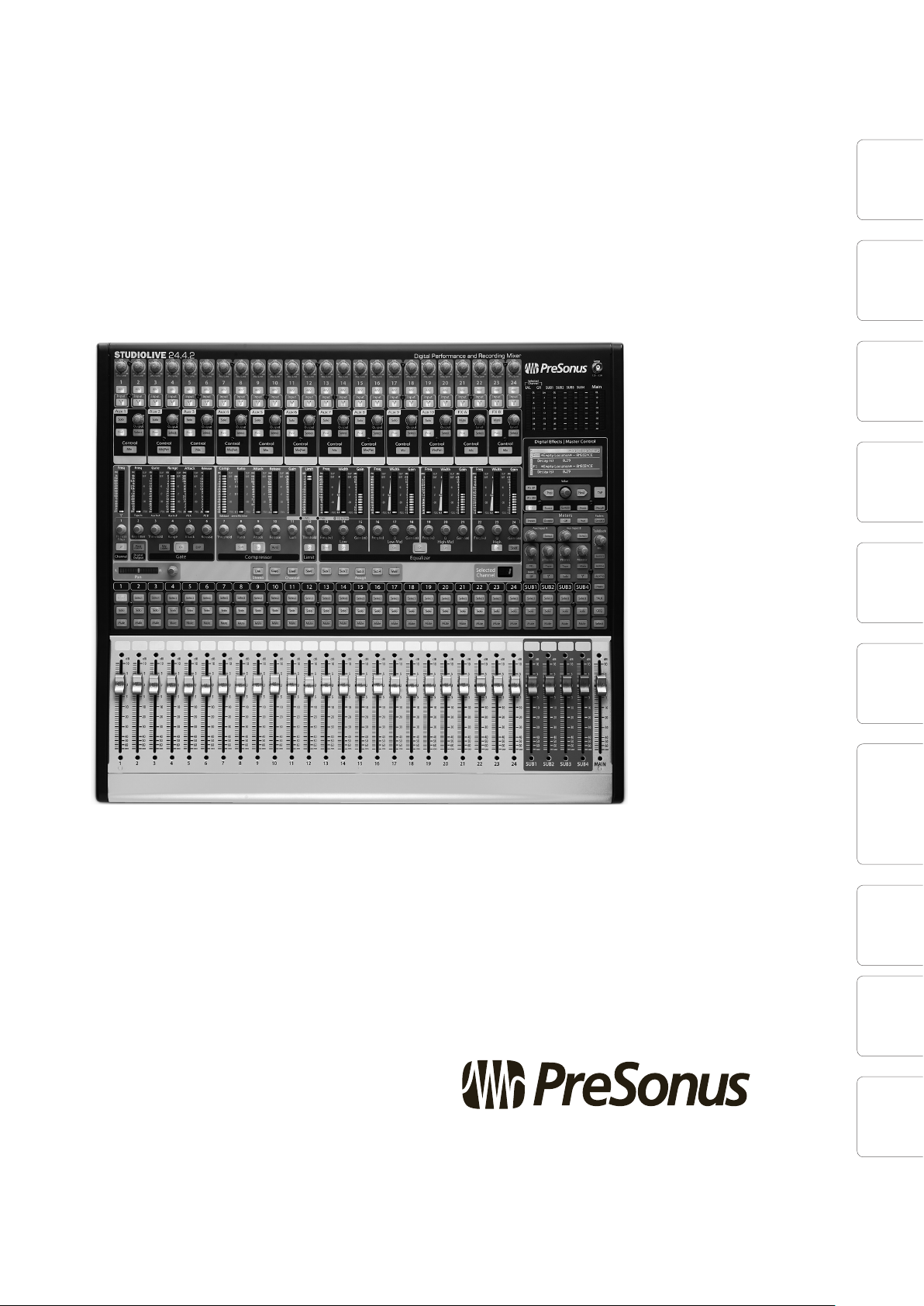
StudioLive™ 24.4.2
Mode d'emploi
Réglages
de niveau
Démarrage rapide :
Vue
d'ensemble
Branchements
Commandes
menu
System
Scènes,
presets et
www.presonus.com
à un
ordinateur
Connexion
Logiciels
Capture et
StudioLive Artist
Universal Control,
Initiation
techniques
Informations
™
Guide de
dépannage
Page 2
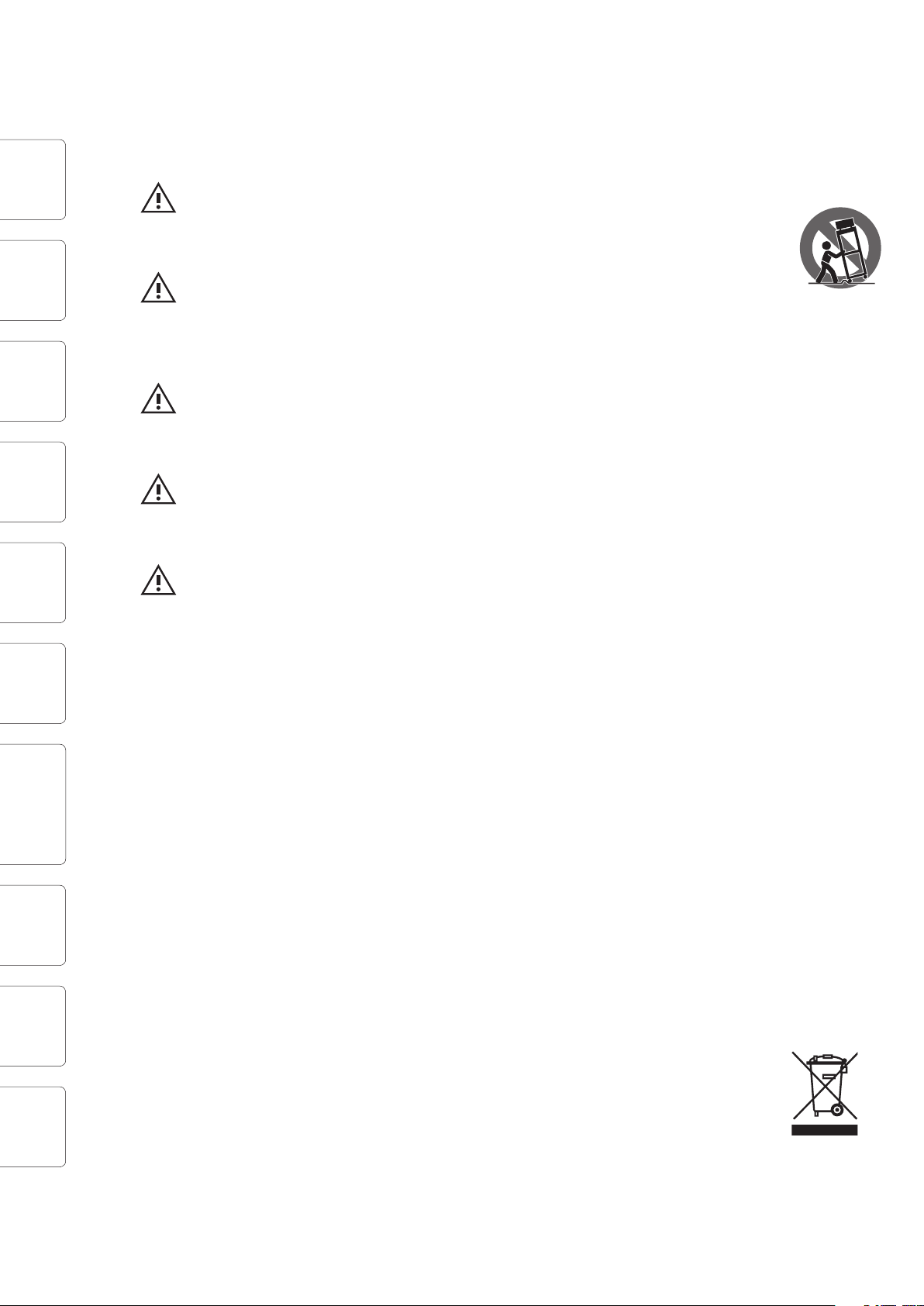
de niveau
Réglages
Démarrage rapide :
0 Textes obligatoires
0.1 Instructions de sécurité importantes
0.1 Instructions de sécurité importantes
StudioLive™ 24.4.2 Presonus
d'ensemble
presets et
System
menu
ordinateur
à un
Universal Control,
StudioLive Artist
Capture et
techniques
dépannage
Vue
Branchements
Commandes Connexion
Scènes,
Logiciels
Initiation Guide de
Informations
Le point d'exclamation dans un triangle équilatéral est destiné à
alerter l'utilisateur de la présence d'instructions importantes de
fonctionnement et de maintenance (réparation) dans ce mode
d'emploi.
Le symbole d'éclair à tête de flèche dans un triangle équilatéral
est destiné à alerter l'utilisateur de la présence d'une tension
"dangereuse" non isolée dans l'enceinte du produit, tension d'une
amplitude suffisante pour constituer un risque d'électrocution pour les
humains.
ATTENTION : POUR RÉDUIRE LE RISQUE DE CHOC ÉLECTRIQUE,
N'OUVREZ PAS LE BOÎTIER. AUCUNE PIÈCE N'EST RÉPARABLE PAR
L'UTILISATEUR À L'INTÉRIEUR. CONFIEZ TOUTE RÉPARATION À UN
PERSONNEL QUALIFIÉ.
ATTENTION : pour réduire le risque de choc électrique, n'exposez
pas cet appareil à la pluie ni à l'humidité. N'exposez pas cet
appareil aux gouttes ni aux éclaboussures et ne placez pas
d'objet rempli de liquide sur l'appareil, comme par exemple un vase.
ATTENTION : ces instructions de maintenance ne sont destinées
qu'à un personnel technique qualifié. Pour réduire le risque de
choc électrique, n'effectuez aucune intervention non décrite dans le mode
d'emploi. Les réparations doivent être faites par un SAV qualifié.
1. Lisez ces instructions.
2. Conservez ces instructions.
3. Tenez compte de tous les avertissements.
4. Suivez toutes les instructions.
5. N'utilisez pas cet appareil avec de l'eau à proximité.
6. Nettoyez-le uniquement avec un chiffon sec.
7. Ne bloquez aucune ouverture de ventilation. Installez-le
conformément aux instructions du fabricant.
8. Ne l'installez pas près de sources de chaleur telles que des radiateurs,
bouches de chauffage, poêles ou autres appareils (y compris des
amplificateurs) produisant de la chaleur.
9. Ne neutralisez pas la fonction de sécurité de la fiche polarisée ou
de terre. Une fiche polarisée a deux broches, l'une plus large que
l'autre. Une fiche de terre a deux broches identiques et une troisième
broche pour la mise à la terre. La broche plus large ou la troisième
broche servent à votre sécurité. Si la fiche fournie n'entre pas dans
votre prise, consultez un électricien pour le remplacement de la prise
obsolète.
10. Évitez de marcher sur le cordon d'alimentation et de le pincer, en
particulier au niveau des fiches, des prises secteur, et du point de
sortie de l'appareil.
11. N'utilisez que des fixations/accessoires spécifiés par Presonus.
12. Utilisez-le uniquement avec le chariot, socle, trépied, support ou
table spécifié par le fabricant ou vendu avec l'appareil.
Si un chariot est utilisé, faites attention à ne pas être
blessé par un renversement lors du déplacement de
l'ensemble chariot/appareil.
13. Débranchez cet appareil en cas d'orage ou de non
utilisation prolongée.
14. Une réparation est nécessaire si l'appareil a été endommagé d'une
quelconque façon, par exemple si le cordon ou la fiche d'alimentation
est endommagé, si du liquide a été renversé sur l'appareil ou si des
objets sont tombés dedans, si l'appareil a été exposé à la pluie ou à
l'humidité, s'il ne fonctionne pas normalement, ou s'il est tombé.
Aux USA, tous les produits PreSonus doivent être réparés à l'usine
PreSonus de Baton Rouge en Louisiane. Si votre StudioLive nécessite
une réparation, contactez le service après-vente de votre distributeur.
Les coordonnées de votre distributeur sont disponibles sur :
www.presonus.com.
15. L'appareil doit être branché à une prise secteur disposant d'une terre
de protection.
16. Si la fiche d'alimentation électrique ou une rallonge est utilisée
comme dispositif de déconnexion, ce dernier doit rester à portée de
main.
Directives de l'Union Européenne sur la
protection de l'environnement et autres
textes européens
RoHS. Ce produit se conforme à la directive de l'Union Européenne
2002/95/EG pour la restriction de l'utilisation de certaines substances
dangereuses dans les équipements électriques et électroniques. Aucun
plomb (Pb), cadmium (Cd), mercure(Hg), chrome hexavalent (Cr+6), PBB
ou PBDE n'est intentionnellement ajouté à cet appareil. Toute trace de ces
substances contenues dans les pièces est inférieure au seuil spécifié par
la RoHS.
REACh. Ce produit se conforme à la directive de l'union Européenne
EC1907/206 sur l'enregistrement, l'évaluation, l'autorisation et les
restrictions des substances chimiques (REACh) et contient au maximum
moins de 0,1 % des produits chimiques référencés comme produits
chimiques dangereux par la réglementation REACh.
WEEE. Comme tous les vieux produits électriques et électroniques,
ce produit ne doit pas être traité comme les déchets
domestiques ordinaires. Veuillez les rapporter au point
de collecte prévu pour le recyclage des équipements
électriques et électroniques.
CE . Ce produit se conforme aux directives et normes de
l'Union Europénne sur la compatibilité électromagnétique
(89/336/EEC) et à la directive basse tension (73/23/EEC).
2
Page 3
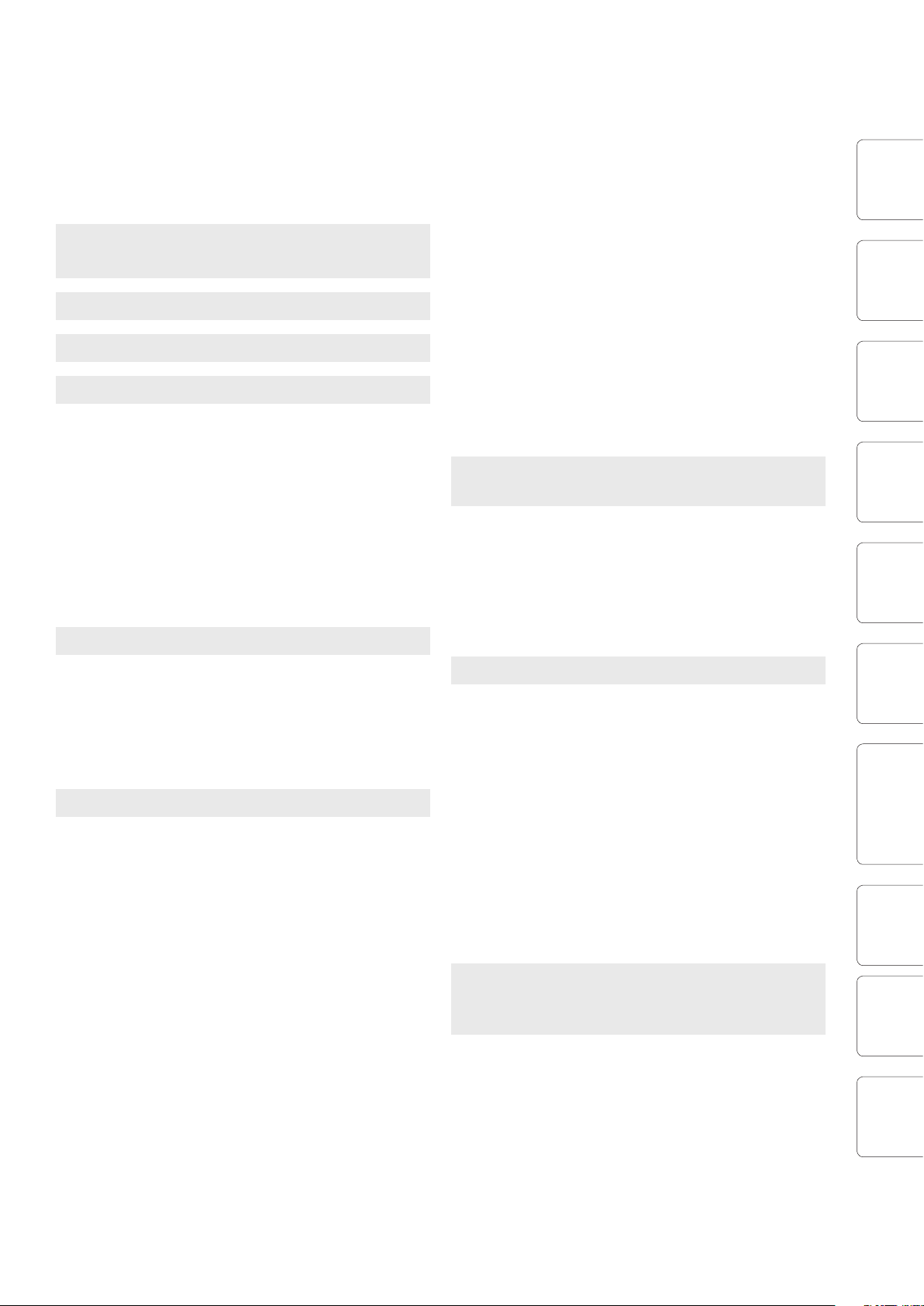
Table des matières 02Mode d'emploi
0.2 Table des matières
StudioLive 24.4.2
0.1 Instructions de sécurité
importantes 2
0.2 Table des matières 3
1.0 Démarrage rapide : 5
2.0 Vue d'ensemble 7
2.1 Introduction 7
2.2 Résumé des caractéristiques de StudioLive
24.4.2 8
2.3 Résumé des caractéristiques du logiciel
CAPTURE™ 9
2.4 Résumé des caractéristiques du logiciel
StudioOne™ Artist 9
2.5 Résumé des caractéristiques du logiciel
Virtual Studio Live 10
2.6 Contenu de l'emballage 11
3.0 Branchements 12
4.4.2 Commandes de départ Aux interne 42
4.5 Sous-groupes 43
4.5.1 Commandes de sous-groupe 43
4.6 Bus de sortie générale (Main) 44
4.7 Section Master 45
4.7.1 Entrées Aux A et B (AUx Input A et B) 45
4.7.2 Système de réseau d'ordres (Talkback) 45
4.7.3 Entrée 2 pistes (2 Track In) 46
4.7.4 Bus Solo 47
4.7.5 Bus d'écoute de contrôle (Monitor) 48
4.8 Effets numériques | Contrôle général 49
4.8.1 Le menu Digital FX (eets) 49
4.8.2 Bibliothèque d'eets numériques 51
5.0 Scènes, presets et menu
System 52
5.1 Création et rappel d'une scène 52
5.2 Sauvegarde et chargement de presets de
tranche 525
5.2.1 Bibliothèque des presets de tranche 55
5.3 Égaliseurs graphiques 57
5.4 Menu System 59
Réglages
de niveau
Démarrage rapide :
Vue
d'ensemble
Branchements
CommandesScènes,
menu
presets et
System
3.1 Connexions de la face arrière 12
3.2 Schéma de connexion de base 17
3.3 Branchement type pour groupe 18
3.4 Branchement type pour église 20
3.5 Branchement type pour enregistrement 22
4.0 Commandes 24
4.1 Le Fat Channel 24
4.1.1 Touches Select, indicateurs de niveau et Fat
Channel 24
4.1.2 Ce que vous pouvez traiter grâce au Fat Channel
et aux départs Firewire. 25
4.1.3 Fat Channel : processeur dynamique et
traitement 26
4.1.4 Panoramique et couplage stéréo (Link) du Fat
Channel 35
4.1.5 Fat Channel : assignations de sortie 36
4.1.6 Copie, chargement et stockage des réglages du
Fat Channel 36
4.2 Indication de niveau 37
4.2.1 Commandes d'indication de niveau de
StudioLive 37
4.3 Tranche de voie d'entrée 38
4.3.1 Commandes de voie d'entrée 38
4.4 Départs Aux 40
4.4.1 Commandes de départ Aux analogique 40
6.0 Connexion à un ordinateur 62
6.1 Configurations requises 62
6.2 Installation pour Windows 63
6.3 Installation sous Mac OS X 64
6.4 Emploi de votre StudioLive comme une
interface audio 65
6.4.1 StudioLive et les applications audio les plus
répandues 65
6.4.2 Départs et retours FireWire 66
6.4.3 Emploi de plug-ins d'eet comme inserts 68
6.4.4 Fonctions WDM avancées (PC uniquement) 70
6.4.5 Conguration de votre StudioLive pour Core
Audio (Mac uniquement) 71
7.0 Logiciels — Universal Control
avec VSL, Capture et Studio One
Artist 72
7.1 Universal Control 72
7.1.1 Universal Control: fenêtre Launch 73
7.2 VSL : Virtual Studio Live 76
7.2.1 Virtual StudioLive - Navigateur 76
7.2.2 VSL : onglet Overview (vue d'ensemble) 79
7.2.3 VSL : onglet Channel (voie) 80
7.2.4 Chargement des scènes et presets depuis
VSL 80
à un
ordinateur
Connexion
Logiciels
Capture et
StudioLive Artist
Universal Control,
InitiationInformations
techniques
Guide de
dépannage
3
Page 4
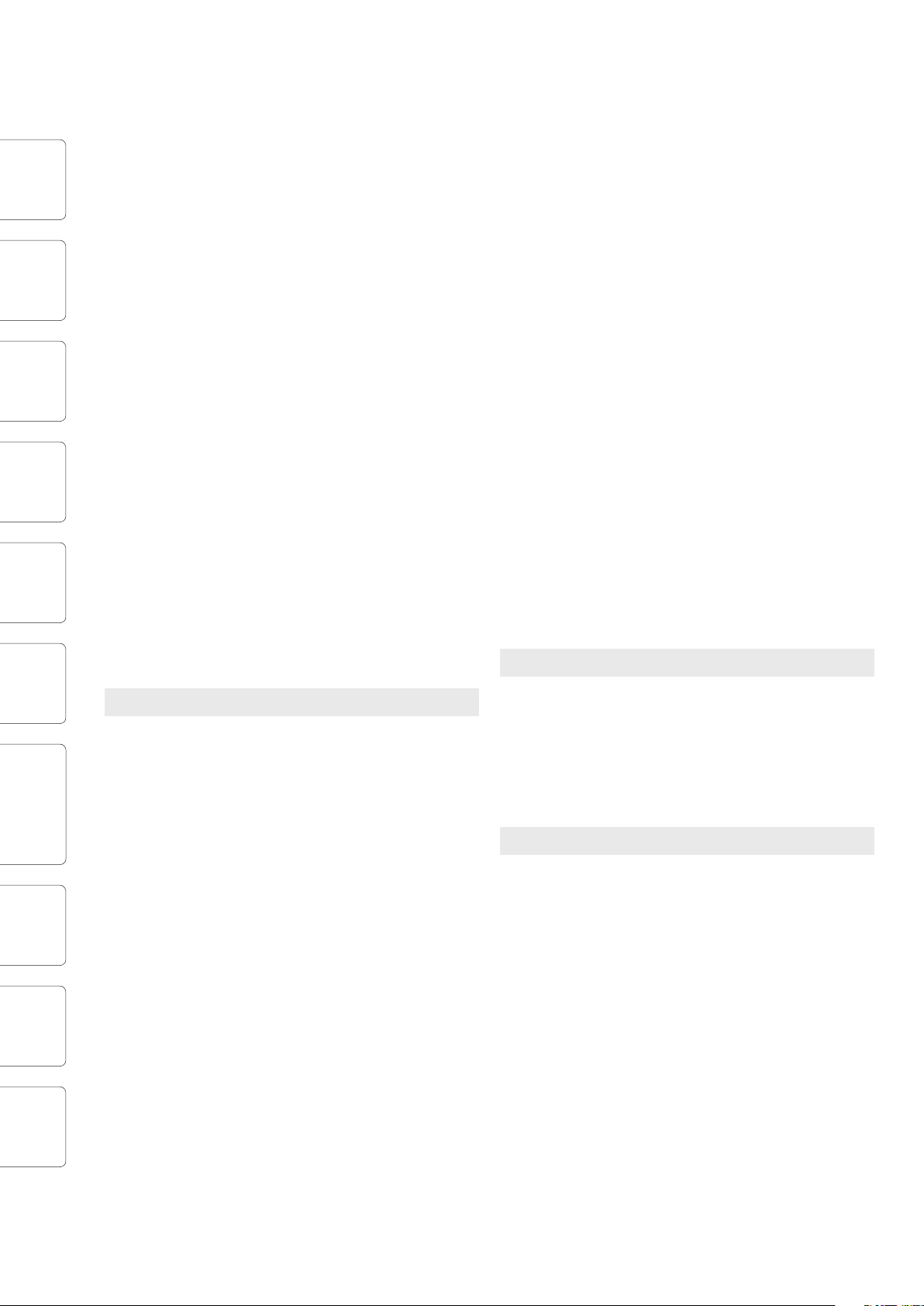
02 Table des matières
StudioLive™ 24.4.2 Presonus
de niveau
Réglages
d'ensemble
presets et
System
menu
Ordinateur
à un
Universal Control,
StudioLive Artist
Capture et
techniques
dépannage
Démarrage rapide :
Vue
Branchements
Commandes Connexion
Scènes,
Logiciels
Initiation Guide de
Informations
7.2.5 VSL : onglet Setup 82
7.2.6 Activation du mode de verrouillage 83
7.3 Capture 84
7.3.1 Qu'est-ce que Capture ? 84
7.3.2 Page de démarrage 85
7.3.3 La page Session 86
7.3.4 Fenêtre d'édition 88
7.3.5 Prise en main de Capture 89
7.3.6 Enregistrement dans Capture 92
7.3.7 Édition dans Capture 93
7.3.8 Navigation dans la session de Capture 95
7.3.9 Mixage dans Capture 97
7.3.10 Raccourcis clavier de Capture 101
7.3.11 Applications et scénarios de Capture 103
7.4 Prise en main de Studio One Artist 107
7.4.1 Installation et autorisation 107
7.4.2 Activation du pilote audio 109
7.4.3 Conguration de vos appareils MIDI 110
7.4.4 Création d'un nouveau morceau 112
7.4.5 Création de pistes audio 113
7.4.6 Création de pistes MIDI 114
7.4.7 Ajout d'instruments virtuels et de plug-ins d'eet
à votre morceau 115
8.0 Initiation 117
8.1 Types de microphones 117
8.1.1 À condensateur 117
8.1.2 Dynamique 117
8.1.3 Microphones USB et autres types 117
8.1.4 Placement des microphones 119
8.2 Brève introduction sur le traitement
dynamique 121
8.2.1 Questions courantes concernant la
dynamique 121
8.2.2 Types de traitement dynamique 122
8.2.3 Réglages de compression: quelques points de
départ 126
8.2.4 Fréquences correspondant à une gamme de
tempérament égal 129
8.3 Égaliseurs 129
8.3.1 Qu'est-ce qu'un égaliseur? 130
8.3.2 Réglages d'égalisation: comment trouver le
meilleur et laisser le reste 132
8.3.3 Suggestions générales de réglage
d'égaliseur 135
8.4 Mixage de sous-groupes 138
8.4.1 Groupes d'instruments 138
8.4.2 Groupes d'eets 139
8.5 Mixage de bus Aux 140
8.5.1 Mixage de retour 140
8.5.2 Traitement d'eets 141
8.6 Effets numériques 143
8.6.1 Reverb 143
8.6.2 Delay 144
8.7 Procédure détaillée des réglages de
niveau 144
8.8 Le bus Solo 145
8.8.1 Emploi du bus Solo pour l'écoute 145
8.8.2 Solo destructif 146
8.8.3 Emploi du Solo In Place (SIP) pour congurer un
mixage 146
8.9 Couplage de deux StudioLive 24.4.2 146
8.9.1 Conguration de plusieurs unités 147
8.9.2 Mixage Aux avec tables de mixage en
cascade 147
8.9.3 Bus d'eets internes 148
8.9.4 Sous-groupes: fusionner ou non 148
8.9.5 Mémorisation et rappel de scène 149
8.9.6 Copier et charger 149
8.9.7 Bus et entrées locaux ou fusionnés 149
9.0 Informations techniques 150
9.1 Caractéristiques techniques 150
9.2 Presets de tranche 154
9.3 Bibliothèque d'effets numériques 155
9.4 Schéma synoptique 156
9.5 Feuille de rappel de données
analogiques à l'ancienne 158
10.0 Guide de dépannage 160
10.1 Guide de dépannage 160
4
Page 5
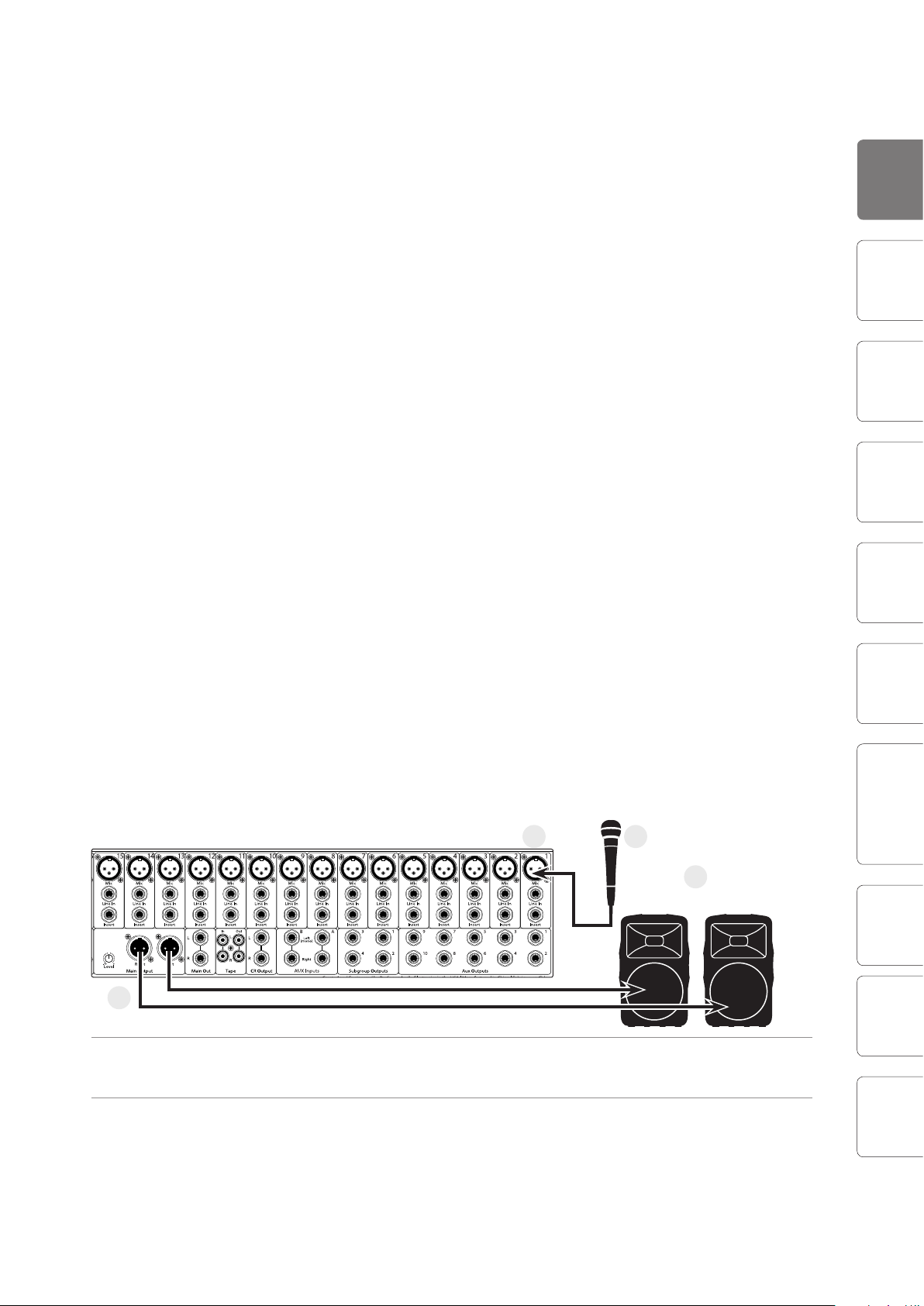
Mode d'emploi
condenser mic
floor wedge
DI box
drum mics
better laptop
MP3 player
condenser mic
floor wedge
DI box
drum mics
better laptop
MP3 player
condenser mic
floor wedge
DI box
drum mics
better laptop
MP3 player
1.0 Démarrage rapide :
Démarrage rapide : Réglages de niveau 1
Avant de commencer, voici quelques règles générales de base que nous vous
recommandons de suivre:
• Baissez toujours le fader général et les boutons d'écoute et de casque de la section
Monitor avant de faire les connexions. Avant de brancher ou de débrancher un
microphone quand les autres voies sont actives, coupez le son de la voie concernée.
• Vos faders doivent être réglés le plus près possible du symbole “U” lorsque c'est
possible. Ce symbole indique le gain unitaire, signiant que le signal n'est ni amplié
ni atténué. Si le niveau de sortie générale de votre Studiolive est trop élevé ou trop
faible avec vos faders proches du gain unitaire, vous pouvez utiliser le bouton de
niveau de sortie de la face arrière de votre StudioLive pour monter ou baisser le
niveau jusqu'à ce que vous obteniez le volume optimal.
• Ne laissez pas vos entrées saturer. Regardez les indicateurs de niveau: lorsque la
saturation est proche, la DEL du haut s'allume, indiquant que les convertisseurs
analogiques/numériques risquent d'être saturés. Saturer les convertisseurs entraîne
une distorsion numérique, dont le son est terrible. Les préamplis XMAX de votre
StudioLive vous procurent énormément de marge, tirez-en parti.
• Votre équipement de sonorisation et de studio doit être mis sous tension dans
l'ordre suivant:
A. Sources sonores (claviers, boîtiers de direct, microphones, etc.) connectées aux
entrées de la StudioLive
niveau
Réglages de
Démarrage rapide :
Vue
d'ensemble
Branchements
CommandesScènes,
menu
presets et
System
B. StudioLive 24.4.2
C. Ordinateur (s'il y en a un)
D. Amplicateurs de puissance ou enceintes ampliées
Pour l'extinction, vous devez suivre l'ordre inverse.
Maintenant que vous savez ce qu'il ne faut pas faire, passons au son!
à un
Connexion
ordinateur
Logiciels
11
Capture et
StudioLive Artist
Universal Control,
2
InitiationInformations
2
1. Prenez un microphone et un câble de micro et branchez-le dans l'entrée micro de
la voie 1 de la StudioLive.
techniques
2. Reliez les sorties principales (Main Out, jack ou XLR) de votre Studio Live à votre
amplicateur de puissance ou à vos enceintes ampliées.
Guide de
dépannage
5
Page 6
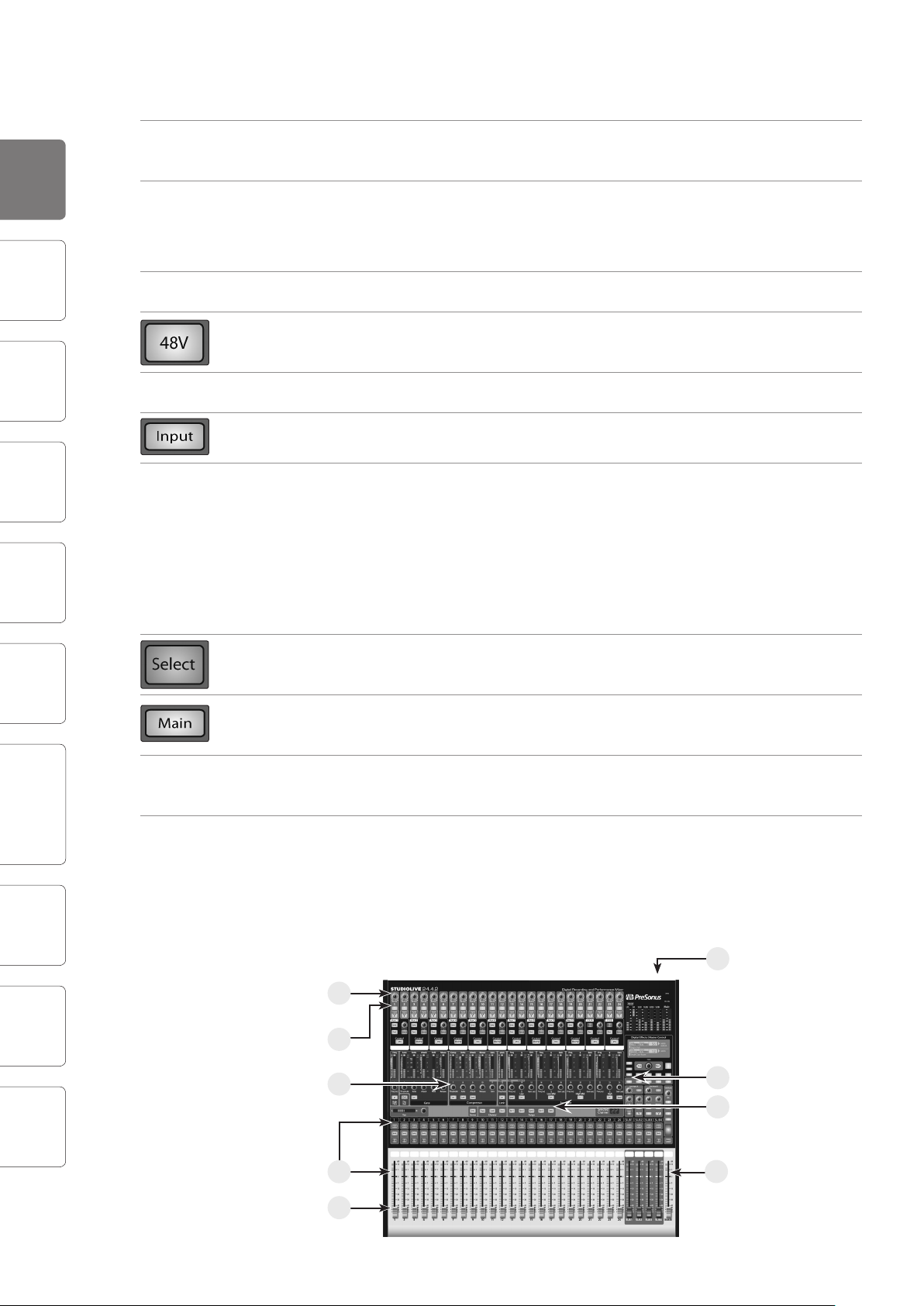
1 Démarrage rapide : Réglages de niveau
StudioLive™ 24.4.2 Presonus
de niveau
System
menu
Démarrage rapide :
Réglages
d'ensemble
Vue
Branchements
Commandes Connexion
presets et
Scènes,
3. Si vous utilisez des enceintes passives, connectez-les à votre amplicateur de
puissance à l'aide d'un câble d'enceinte.
4. Baissez tous les faders de votre StudioLive jusqu'au symbole ∞.
Assurez-vous que le bouton Trim de la voie 1 est abaissé à fond dans le sens anti-
horaire.
5. Branchez votre StudioLive à une prise secteur et allumez-la.
6. Si votre microphone nécessite une alimentation fantôme, activez le bouton 48V
de la voie 1 de la StudioLive.
7. Allumez votre amplicateur ou vos enceintes ampliées.
8. Pressez le bouton Input (entrée) dans la section Meters (indicateurs de niveau).
9. Parlez ou chantez dans votre microphone à peu près au même volume que
durant votre future interprétation.
Tournez le bouton de compensation de gain de la voie 1 dans le sens horaire tout
en regardant le premier indicateur de niveau du Fat Channel. Réglez le bouton
de compensation de gain de la voie 1 jusqu'à ce qu'un peu plus de la moitié des
DEL vertes s'allument. La DEL rouge en haut de l'indicateur de niveau ne doit
jamais s'allumer !
ordinateur
à un
Universal Control,
StudioLive Artist
Capture et
techniques
dépannage
Logiciels
Initiation Guide de
Informations
10. Pressez la touche Select de la voie 1 et montez le fader de la voie 1 jusqu'à ce qu'il
atteigne le repère "U" (gain unitaire).
11. Pressez le bouton Main dans la section d'assignation du Fat Channel pour qu'il
s'allume. Cela dirige la voie vers le bus de sortie générale.
12. Montez le fader général (Main) jusqu'à ce que puissiez confortablement entendre
votre microphone dans vos enceintes.
13. Avec la voie 1 sélectionnée, vous pouvez utiliser le Fat Channel pour ajouter un
traitement dynamique et une correction tonale par l'égaliseur.
Pour des procédures et techniques de réglage de niveau plus détaillées, référezvous à la section 8.7 en page 144.
5
9
6
13
8
11
10
12
4
6
Page 7

Mode d'emploi
2.0 Vue d'ensemble
2.1 Introduction
Vue d'ensemble 2
Introduction 2.1
Réglages
de niveau
Démarrage rapide :
Vue
d'ensemble
Branchements
CommandesScènes,
Merci d'avoir acheté la StudioLive™ 24.4.2 de PreSonus. PreSonus Audio Electronics
a conçu la StudioLive™ à base de composants de haut niveau an d'assurer des
performances optimales pour toute une vie. Équipée de 24 préamplicateurs
de microphone XMAX à grande marge, d'un moteur d'enregistrement et lecture
FireWire intégré 32x16, d'un traitement de voie Fat Channel avec égaliseurs 4
bandes, compresseurs, limiteurs et expandeurs/gates, eets DSP, 10 bus auxiliaires,
4 sous-groupes, achage de niveau complet à DEL, sauvegarde/rappel de mixage,
sauvegarde/rappel/copie/collage de tranche, talkback et plus encore, StudioLive
repousse les limites de la prestation et de la production musicale. Tout ce dont vous
avez besoin est d'un ordinateur à connexion FireWire, de quelques microphones,
de câbles, d'enceintes et de vos instruments et vous serez prêt à enregistrer en
studio ou à vous produire en public !
Nous vous encourageons à contacter votre revendeur si vous avez des questions
ou commentaires concernant votre équipement StudioLive PreSonus. PreSonus
Audio Electronics est engagé dans une amélioration constante de ses produits
et nous apprécions grandement vos suggestions. Nous pensons que la meilleure
façon d'atteindre notre but d'amélioration constante des produits est d'écouter les
véritables experts, c'est-à-dire nos précieux clients. Nous apprécions le soutien que
vous nous témoignez au travers de l'achat de ce produit.
Nous vous suggérons d'utiliser ce mode d'emploi pour vous familiariser avec les
fonctions, applications et procédures correctes de connexion de votre StudioLive
avant d'essayer de la brancher à votre ordinateur. Cela vous aidera à éviter des
problèmes durant l'installation et la conguration.
menu
System
presets et
à un
ordinateur
Connexion
Logiciels
Capture et
StudioLive Artist
Universal Control,
InitiationInformations
techniques
Guide de
dépannage
7
Page 8
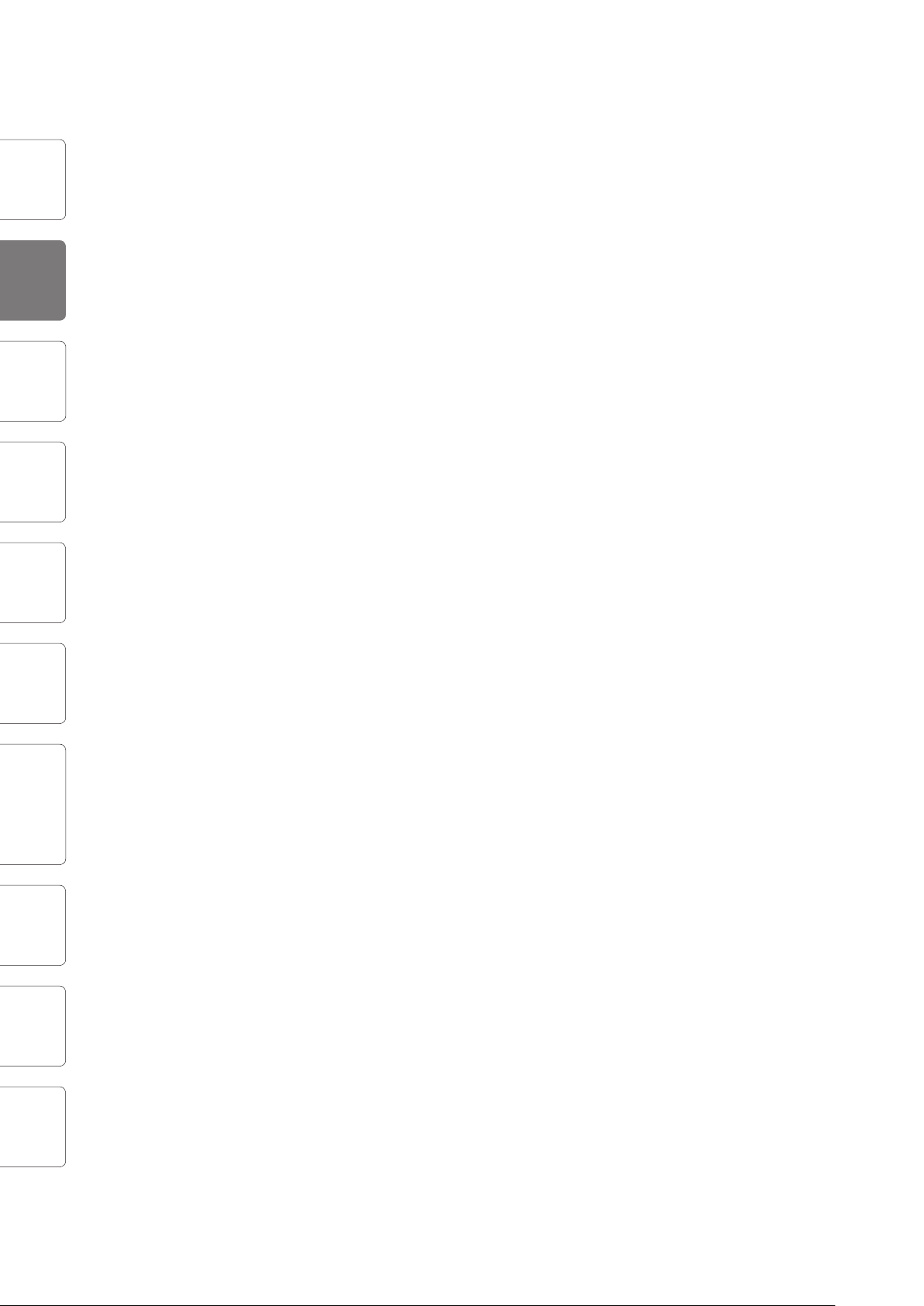
2 Vue d'ensemble
2.2 Résumé des caractéristiques de la StudioLive 24.4.2
StudioLive™ 24.4.2 Presonus
de niveau
Réglages
d'ensemble
System
menu
Démarrage rapide :
Vue
Branchements
Commandes Connexion
presets et
Scènes,
Merci encore d'avoir acheté notre produit, et nous espérons que vous apprécierez
votre StudioLive!
La table de mixage numérique d'enregistrement et de sonorisation StudioLive™ 24.4.2
est une table de mixage numérique professionnelle entièrement équipée avec un
système d'enregistrement FireWire 32x26 complet. Les racks de traitement par eet
incluant compresseur, limiteur, gate, égaliseur paramétrique 4 bandes, reverb et delay
sont disponibles sur chaque voie d'entrée, sous-groupe, auxiliaire et sur le mixage
principal pour vous apporter un contrôle total dans un robuste et compact châssis en
acier. La StudioLive™ 24.4.2 comprend CAPTURE™, un logiciel d'enregistrement "live"
entièrement intégré développé par PreSonus,vous permettant d'enregistrer chaque
prestation et répétition en quelques clics de souris.
Intuitive, souple et puissante, StudioLive révolutionne la production musicale en
ouvrant des possibilités créatives innies.
2.2 Résumé des caractéristiques de la StudioLive 24.4.2
• Résolution de 24 bits/fréquence d'échantillonnage de 48 kHz
• 24 préamplicateurs microphone XMAX de classe A
• 24 entrées de niveau ligne
• 10 bus auxiliaires
ordinateur
StudioLive Artist
Capture et
à un
Universal Control,
Logiciels
Initiation Guide de
Informations
techniques
• 4 sous-groupes
• Convertisseurs analogiques/numériques haute dénition (118 dB de plage
dynamique)
• Mixage numérique et traitement des eets à marge illimitée, en 32 bits à virgule
ottante
• Interface d'enregistrement numérique FireWire 32x26 avec deux ports FireWire 400
(IEEE 1394)
• Automation de scène avec chargement/sauvegarde/rappel de tous les réglages
• Fat Channel avec:
• Filtre passe-haut
• Compresseur
• Limiteur
• Expandeur/Gate
• Égaliseur entièrement paramétrique 4 bandes
• Panoramique
• Chargement/sauvegarde
• 2 eets DSP master (reverb et delay avec chargement et sauvegarde)
• Faders longue course de 100 mm
• Boutons à réaction rapide de qualité militaire
dépannage
• Indicateurs de niveau par DEL à réaction rapide
• Système de communication par réseau d'ordres (Talkback)
• Robuste châssis en acier
• Logiciel d'enregistrement multipiste Capture™ de PreSonus
• Compatible avec Cubase, Digital Performer, Logic, Nuendo, Sonar, Studio One et
autres
• Compatible PC et Mac
8
Page 9
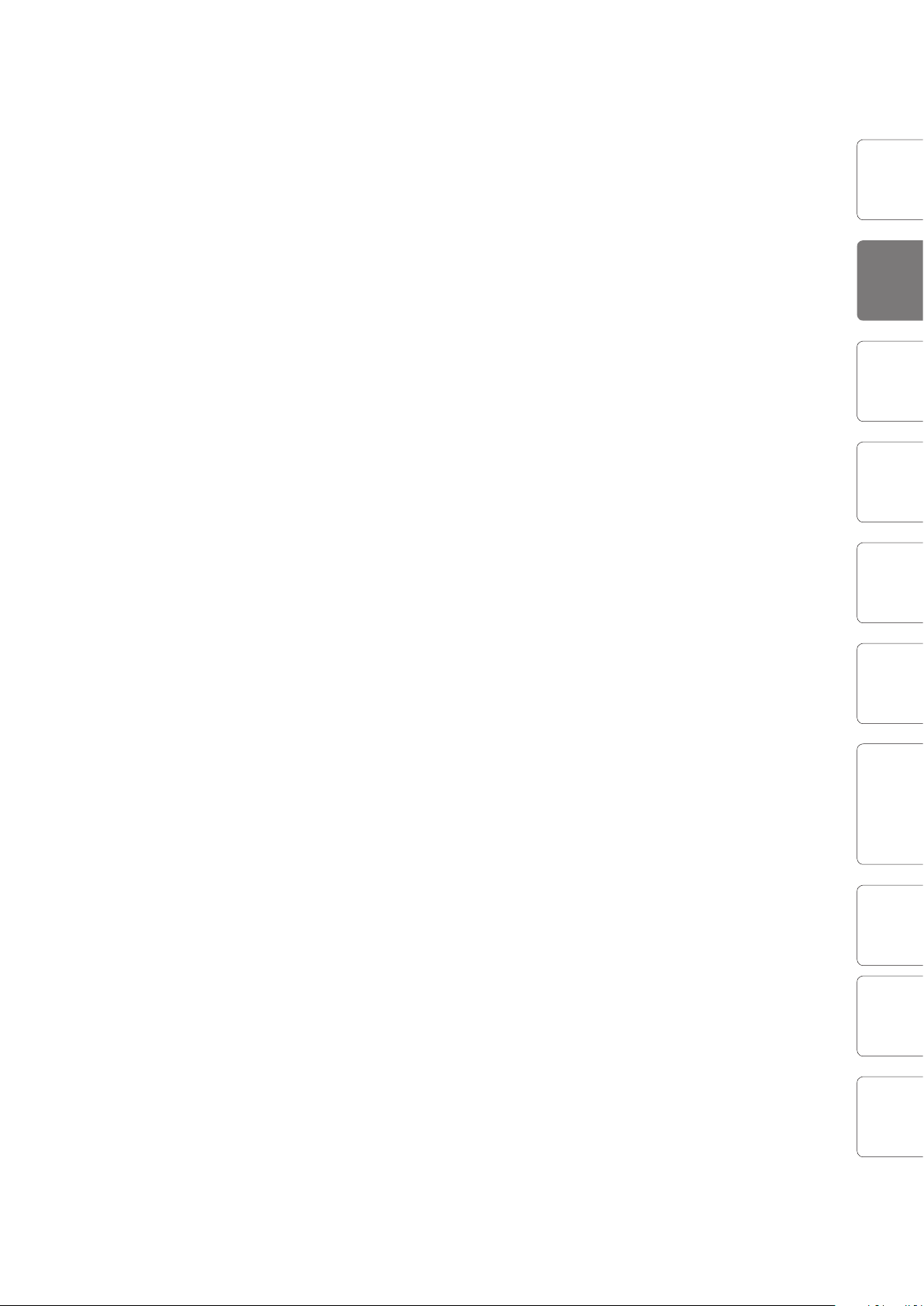
Mode d'emploi
Vue d'ensemble 2
Résumé des caractéristiques du logiciel Capture 2.3
2.3 Résumé des caractéristiques du logiciel CAPTURE™
Votre StudioLive est livrée avec Capture, une application d'enregistrement audio
numérique multipiste conçue pour rendre la conguration et l'enregistrement
rapides et faciles. Idéal pour l'enregistrement live ou le mixage de votre audio
en temps réel dans un chier audio stéréo, le logiciel Capture a été conçu pour
parfaitement s'interfacer avec la StudioLive 24.4.2 en vue de permettre une
conguration et un enregistrement instantanés des interprétations.
En plus d'enregistrer les 24 canaux de la StudioLive 24.4.2, Capture vous permet
également d'enregistrer une simple piste stéréo en sortie générale de la StudioLive,
une paire de sorties de sous-groupe ou une paire de départs Aux, vous donnant le
choix d'enregistrer votre mixage général ou de créer un mixage d'enregistrement
séparé. Et vous pouvez armer les 26 pistes pour l'enregistrement en cliquant sur un
seul bouton. Veuillez consulter le mode d'emploi de Capture pour des instructions
complètes.
• Logiciel d'enregistrement multipiste 26x26
• Enregistrement en deux clics de souris
• Suite d'édition essentielle (copier, couper, coller, scinder, redimensionner)
• Bandeau de crête-mètres à DEL avec témoins d'écrêtage
• Placement et rappel de marqueurs
• Exportation de la zone entre marqueurs
Réglages
de niveau
Démarrage rapide :
Vue
d'ensemble
Branchements
CommandesScènes,
menu
presets et
System
• Enregistrement du mixage stéréo de la console StudioLive
• Importation/exportation de chiers .wav, .ai, .mp3, ou OpenTL
2.4 Résumé des caractéristiques du logiciel StudioOne™ Artist
Toutes les interfaces audio Presonus comprennent maintenant le logiciel
d'enregistrement PreSonus Studio One Artist, livré avec plus de 4 Go de plug-ins,
boucles et échantillons an de vous apporter tout ce dont vous avez besoin pour
l'enregistrement et la production de musique. Le Guide de prise en main de Studio
One Artist se trouve en section 7.4 de ce mode d'emploi. Vous trouverez un mode
d'emploi complet sur le DVD d'installation de Studio One Artist.
• Nombre illimité de pistes, inserts et départs
• 20 plug-ins natifs de haute qualité : modélisation d'ampli (Ampire), retard (Analog
Delay, Beat Delay), distorsions (Redlight Dist), traitement dynamique (Channel
Strip, Compressor, Gate, Expander, Limiter, Tricomp), égaliseur (Channel Strip, Pro
EQ), modulation (Autolter, Chorus, Flange, Phaser, X-Trem), reverb (MixVerb, Room
Reverb), utilitaires (Binaural Pan, Mixtool, Phase Meter, Spectrum Meter, Tuner)
• Plus de 4 Go de boucles, échantillons et instruments, dont: Presence (lecteur virtuel
d'échantillons), Impact (boîte à rythmes virtuelle), SampleOne (échantillonneur
virtuel), Mojito (synthétiseur soustractif virtuel à modélisation analogique)
• Aectations MIDI innovantes et intuitives
à un
ordinateur
Connexion
Logiciels
Capture et
Universal Control,
InitiationInformations
techniques
StudioLive Artist
• Puissante fonctionnalité de glisser-déposer pour un ux de production plus rapide
• Compatible Mac OS X et Windows
Guide de
dépannage
9
Page 10

Démarrage rapide :
de niveau
Réglages
d'ensemble
Vue
2 Vue d'ensemble
2.5 Résumé des caractéristiques du logiciel Virtual StudioLive
2.5 Résumé des caractéristiques du logiciel Virtual Studio Live
L'application Virtual Studio Live est totalement intégrée à votre StudioLive 24.4.2.
VSL est un éditeur/bibliothèque et un panneau de conguration très perfectionné.
Grâce à la communication bidirectionnelle continue entre votre StudioLive et VSL,
tout ce que vous faites sur la surface de contrôle de la StudioLive se reétera dans
VSL et vice versa.
• Flux de production simple grâce à la fonctionnalité de glisser-déposer
StudioLive™ 24.4.2 Presonus
System
StudioLive Artist
presets et
menu
ordinateur
à un
Universal Control,
Capture et
Branchements
Commandes Connexion
Scènes,
Logiciels
• Faites directement glisser les presets sur les voies
• Faites directement glisser des parties de preset sur des composants du Fat Channel
• Réglez le gate, le compresseur et l'égaliseur du Fat Channel plus l'égaliseur
graphique et les eets
• Déposez rapidement des scènes entières sur la table de mixage pour un rappel
instantané de tous les réglages de voie, eets et égaliseur graphique
• Chargez rapidement des eets en déposant simplement des presets sur l'interface
graphique utilisateur
• Rend la StudioLive aussi simple d'emploi que Studio One
• Utilisez la souris pour rapidement assigner des voies à plusieurs bus, pour en couper
le son (mute), mettre en solo etc.
• Sauvegardes horodatées de la totalité de la table.
• Gestion des presets
• Mémorisez et organisez les presets sur votre ordinateur puis transférez-les dans
votre table de mixage pour le spectacle du soir
• Créez des presets en tournée, mémorisez-les dans la table de mixage puis
faites-les glisser dans votre réserve de presets la prochaine fois que vous vous
connectez à l'ordinateur
• Réordonnez les presets dans la mémoire de la table de mixage ; classez
facilement les presets pour mieux coller à votre lage du spectacle
• Partagez vos presets avec des amis ; faites glisser les presets hors du navigateur et
envoyez-les par e-mail, messagerie instantanée ou échange de disques à d'autres
possesseurs de StudioLive
Initiation Guide de
Informations
techniques
dépannage
• Vue d'ensemble de la table de mixage
• Découvrez d'un coup tous les paramètres les plus utilisés de la table de mixage
• Visualisez d'un coup l'état de tous les réglages du Fat Channel
• Visualisez d'un coup tous les mixages auxiliaires
• Visualisez les réglages actuels d'eets et de paramètres
• Visualisez les réglages d'égaliseur graphique
10
Page 11
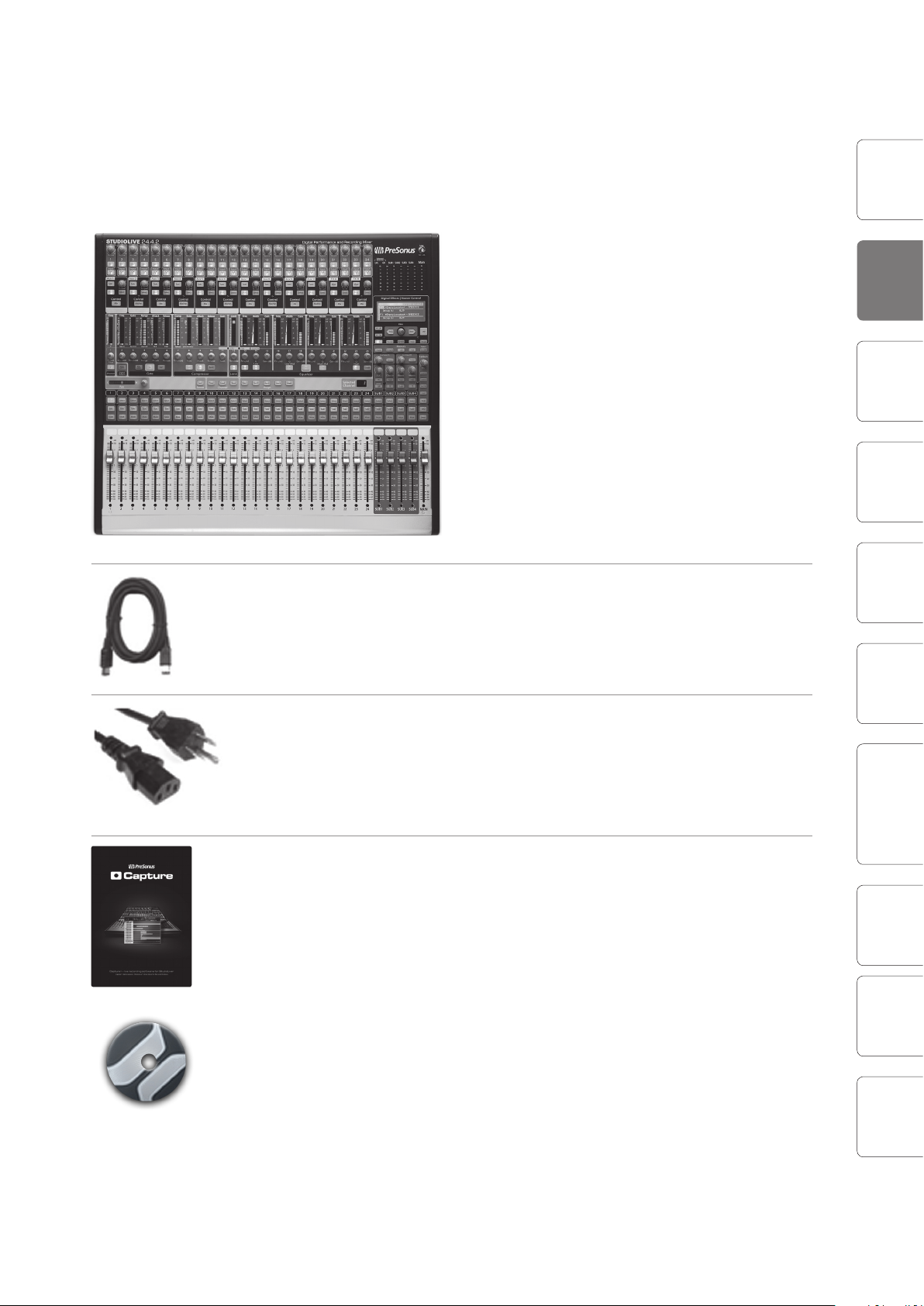
Mode d'emploi
2.6 Contenu de l'emballage
Vue d'ensemble 2
Contenu de l'emballage 2.6
En plus de ce mode d'emploi, votre carton de StudioLive contient:
• Table de mixage numérique d'enregistrement et de
sonorisation StudioLive 24.4.2 Presonus
• Un câble FireWire 400 6 broches - 6 broches de 1,8 m
• Un câble FireWire 400 vers 800 6 broches - 9 broches de 1,8 m
Réglages
de niveau
Démarrage rapide :
Vue
d'ensemble
Branchements
CommandesScènes,
menu
presets et
System
• Un cordon d'alimentation IEC
• Bibliothèque de logiciels StudioLive contenant :
• DVD du programme StudioLive Artist PreSonus plus des gigaoctets de données
de tierces parties
• CD de CAPTURE™ de PreSonus avec sessions de démo
• CD de Virtual StudioLive et d'Universal Control de PreSonus
à un
ordinateur
Connexion
Logiciels
Capture et
StudioLive Artist
Universal Control,
InitiationInformations
techniques
Guide de
dépannage
11
Page 12
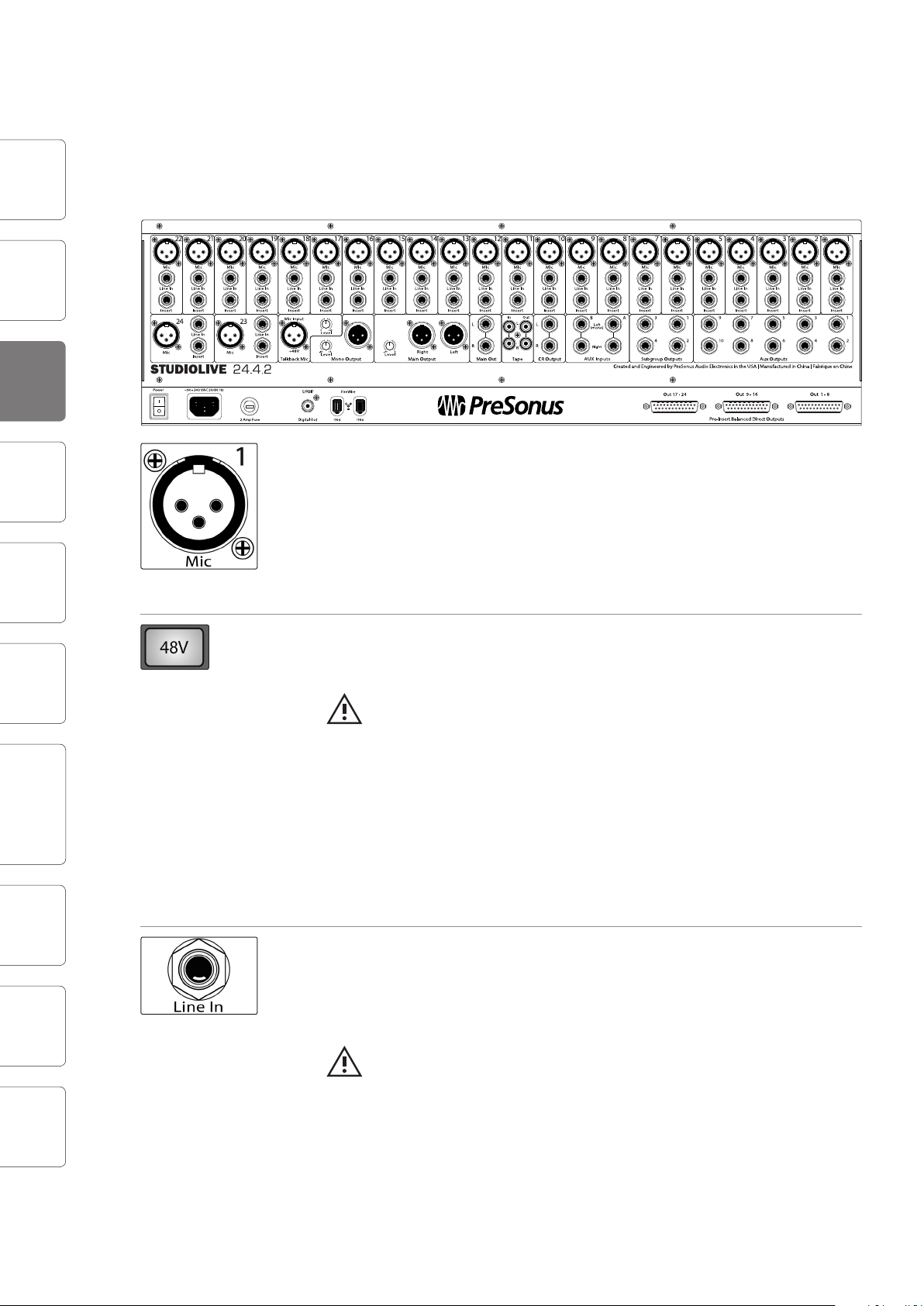
Démarrage rapide :
de niveau
Réglages
d'ensemble
Vue
Branchements
3 Branchements
3.1 Connexions de la face arrière
3.0 Branchements
3.1 Connexions de la face arrière
StudioLive™ 24.4.2 Presonus
System
StudioLive Artist
presets et
menu
ordinateur
à un
Universal Control,
Capture et
Commandes Connexion
Scènes,
Logiciels
Initiation Guide de
Entrées microphones (Mic) Votre StudioLive est équipée de 24 préamplicateurs
de microphone XMAX Presonus personnalisés pour l'emploi avec tous types de
microphone, dynamiques, à condensateur et à ruban (un 25e préampli XMAX sert à
la section de réseau d'ordres ou talkback). Le préamplicateur de PreSonus
possède un buer d'entrée de classe A suivi d'un étage de gain à double
asservissement. Cet arrangement donne un bruit ultra faible et un large contrôle
de gain permettant d'amplier les signaux souhaitables sans augmenter le bruit de
fond indésirable.
Alimentation fantôme 48 volts. La StudioLive fournit une alimentation fantôme
48V à l'entrée microphone de chaque voie. Cette caractéristique peut être activée
individuellement sur chaque voie à l'aide des touches de la face supérieure.
AVERTISSEMENT : l'alimentation fantôme n'est requise que pour les
microphones à condensateur et peut sévèrement endommager les
microphones dynamiques, particulièrement ceux à ruban. Par conséquent,
désactivez l'alimentation fantôme sur les voies pour lesquelles elle n'est pas
requise.
Câblage du connecteur XLR pour l'alimentation fantôme:
Broche 1 = masse
Broche 2 = +48 V
Broche 3 = +48 V
Informations
techniques
dépannage
Entrée de niveau ligne (Line-In). Chaque voie de la StudioLive a une entrée de
niveau ligne sur jack 6,35 mm 3 points symétrique. Quand ces entrées sont
utilisées, le circuit de préampli micro est court-circuité. Les connexions de niveau
ligne sont par exemple les sorties de synthétiseurs, les sorties de lecteurs de CD/
DVD et (à quelques exceptions près) les entrées et sorties de processeurs de signal.
À noter : comme avec toute table de mixage, le branchement dans une
entrée de niveau microphone ou ligne ainsi que la mise en/hors service de
l'alimentation fantôme crée une crête momentanée en sortie audio de votre
StudioLive. Pour cette raison, il est fortement recommandé de couper ou de baisser
le niveau de voie avant de changer une quelconque connexion ou de mettre en ou
hors service l'alimentation fantôme. Cette simple précaution prolongera de
plusieurs années la vie de votre équipement audio.
12
Page 13
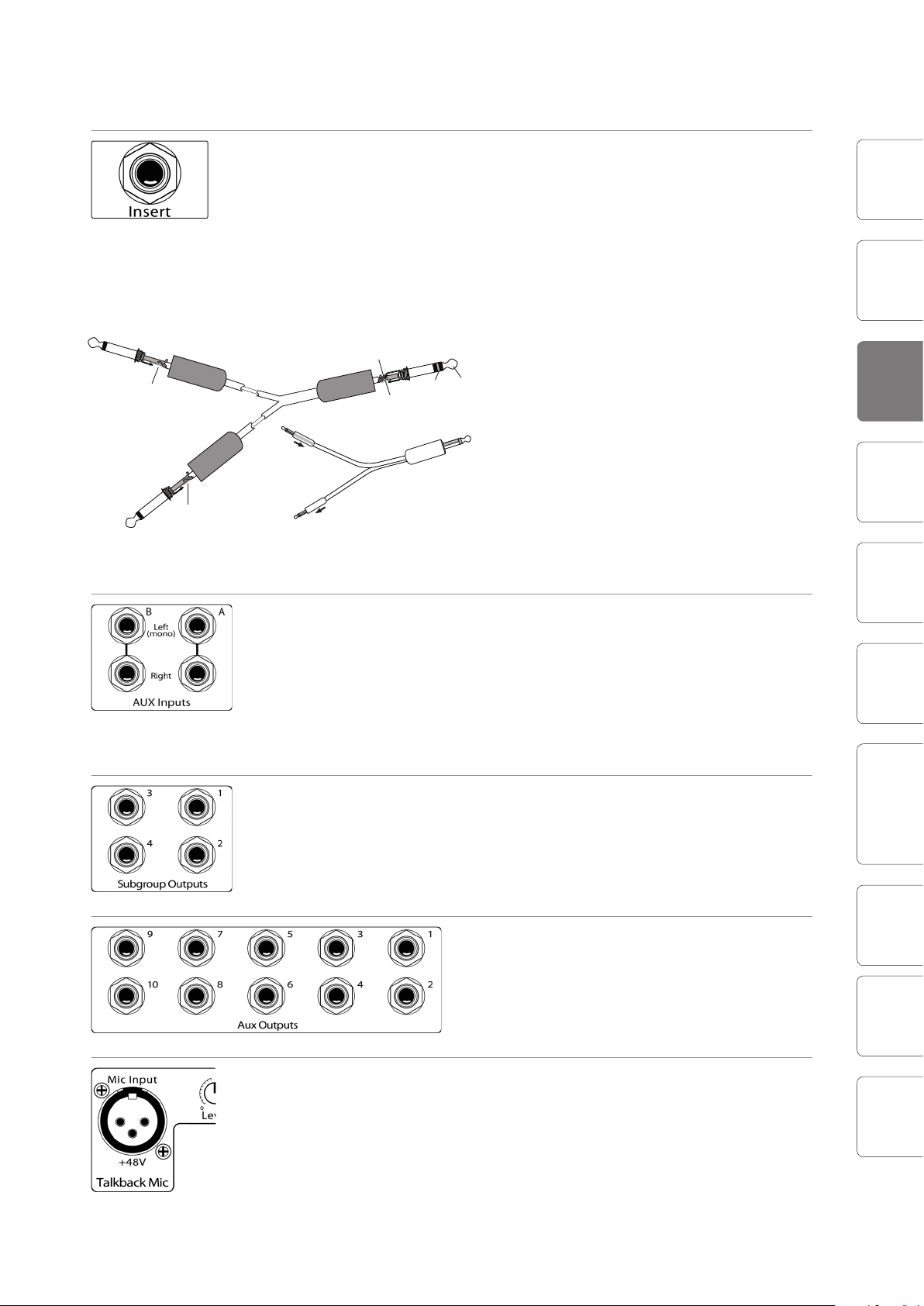
Mode d'emploi
Pointe
(retour)
Pointe
(départ)
Vers l'insert
de voie de
la table
Depuis
la sortie du
processeur
Vers
l'entrée du
processeur
Pointe
(sortie)
Bague (entr ée)
Bague
(retour)
Pointe
(départ)
Branchements 3
Connexions de la face arrière 3.1
Insert. Chaque voie de la StudioLive a un point d'insertion directe. Ces connecteurs
jack 6,35 mm asymétriques peuvent être utilisés pour connecter des processeurs
externes tels que des compresseurs, égaliseurs, dé-essers et ltres aux préamplis et
entrées ligne de votre StudioLive. Le départ d'insert est pris après la commande de
gain de la voie mais avant le bus numérique. Le retour arrive directement dans le
bus numérique. En d'autres termes, si vous insérez un dé-esser sur la voie de votre
chanteur, vous enverrez un signal amplié non traité au dé-esser ; le signal traité
reviendra à la StudioLive et sera routé vers le bus numérique, où il pourra être
envoyé au travers du Fat Channel, des bus AUX et d'eet, etc.
• Câblage du connecteur d'insertion:
• Pointe = départ (sortie vers l'appareil inséré)
Réglages
de niveau
Démarrage rapide :
Vue
d'ensemble
• Bague = retour (entrée venant de l'appareil
inséré)
• Manchon = masse commune
Entrées auxiliaires (Aux Inputs). La StudioLive est équipée de deux entrées
auxiliaires qui servent généralement de retours d'eet. En section 8.5.2, nous
évoquons l'emploi d'un bus Aux pour envoyer plusieurs voies à un même
processeur d'eets externe ; de même, les entrées Aux peuvent être utilisées pour
recevoir en retour dans la table de mixage le signal traité. Chaque entrée est stéréo
et symétrique. Les prises d'entrée sont des jacks à coupure donc si vous ramenez
un signal mono au mixage, branchez-le simplement à l'entrée gauche ; le signal
sera routé des deux côtés du mixage stéréo.
Sorties de sous-groupes (Subgroup Outputs). Ce sont les sorties mono
symétriques de chaque sous-groupe.
Branchements
CommandesScènes,
menu
presets et
à un
ordinateur
Connexion
Logiciels
Capture et
Universal Control,
System
StudioLive Artist
Sorties Aux (Aux Outputs). La StudioLive est équipée
de six sorties auxiliaires. En section 8.5, nous évoquons
en détails la façon de créer des mixages Aux pour les
retours et le traitement d'eet. Les mixages Aux sont
routés vers ces sorties.
Entrée de micro de réseau d'ordres (Talkback Mic). La StudioLive n'a pas de
micro de réseau d'ordres intégré, un micro externe doit être utilisé. L'alimentation
fantôme est toujours activée sur ce préampli micro, aussi un microphone
dynamique ou à condensateur peut-il être utilisé. C'est le même préampli XMAX de
haute qualité que celui équipant les voies 1 à 24 et cette entrée peut donc être
employée comme entrée supplémentaire lorsqu'on utilise la StudioLive en tant
qu'interface audio. Voir section 6.4.2 pour des détails.
13
InitiationInformations
techniques
Guide de
dépannage
Page 14
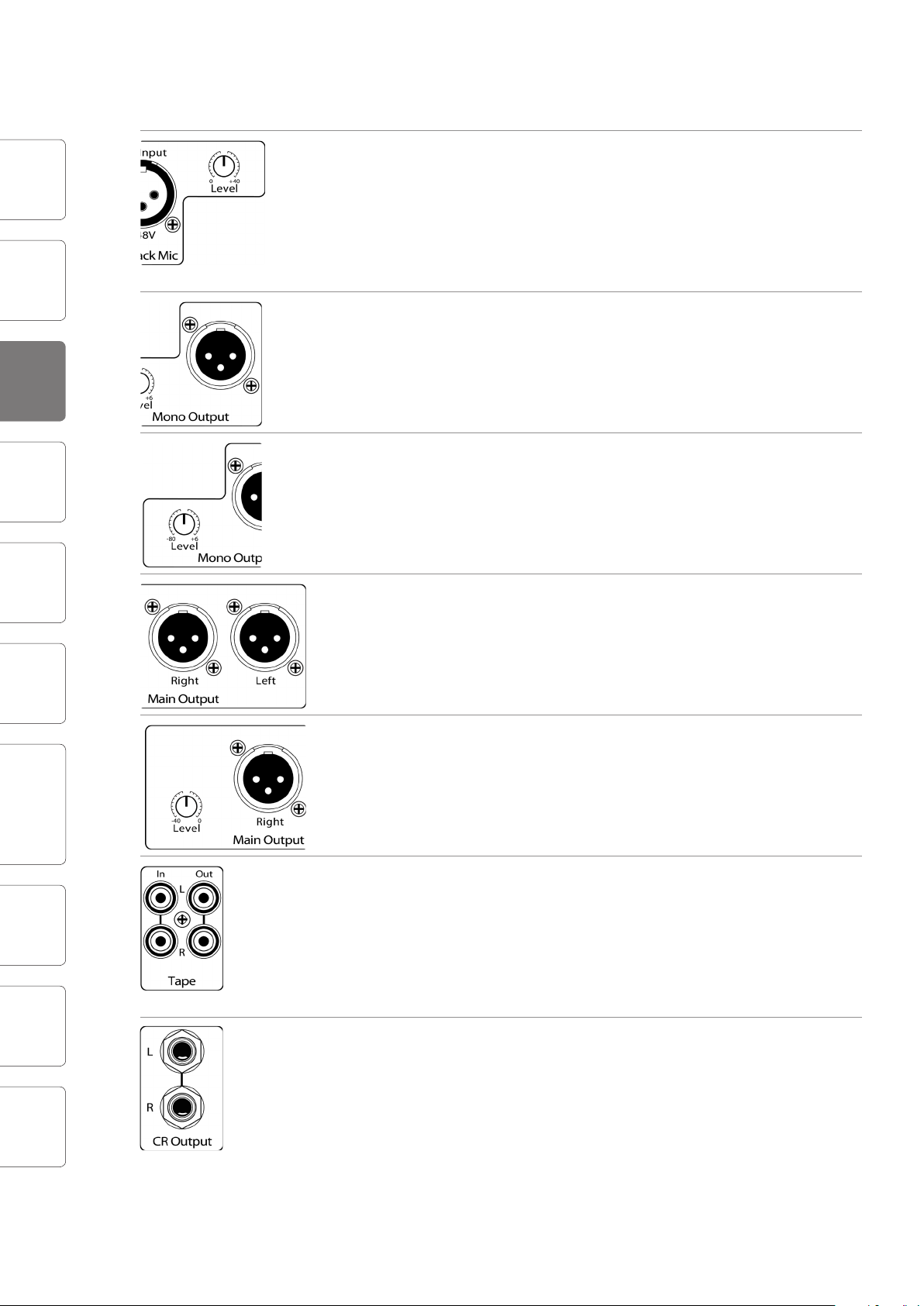
3 Branchements
3.1 Connexions de la face arrière
StudioLive™ 24.4.2 Presonus
de niveau
System
menu
Démarrage rapide :
Réglages
d'ensemble
Vue
Branchements
Commandes Connexion
presets et
Scènes,
Niveau de micro de réseau d'ordres (Level). C'est la commande de gain pour
votre microphone de réseau d'ordres.
Sortie mono (Mono Output). Cette sortie symétrique produit une version mono
(par sommation) du signal stéréo du bus principal.
Niveau de sortie mono (Level). Ce bouton contrôle le niveau maximum du signal
de sortie mono. Le signal peut être atténué jusqu'à -80 dB et renforcé jusqu'à
+6 dB.
ordinateur
à un
Universal Control,
StudioLive Artist
Capture et
techniques
dépannage
Logiciels
Initiation Guide de
Informations
Sortie générale (Main Output). La StudioLive dispose de sorties générales sur XLR
et jacks 6,35 mm 3 points. Ces sorties et la sortie mono sont toutes parallèles.
Niveau de sortie générale (Level). Ce bouton contrôle le niveau de sortie
maximum des sorties générales XLR et jack. Le signal peut être atténué jusqu'à
-40 dB et renforcé jusqu'à 0 dB.
Entrée/sortie enregistreur (Tape In/Out). La StudioLive est équipée d'entrées et
de sorties RCA (coaxiales) stéréo pouvant servir à brancher une platine cassette, un
lecteur de CD ou autre appareil grand public. Le niveau de l'entrée est contrôlé par
le bouton 2Track In en face supérieure. Le bus principal est pris après le fader pour
être routé vers cette sortie.
Sortie régie (CR Output). Ce sont les sorties symétriques pour la régie. Le niveau
est contrôlé par le bouton Monitor en section Monitor de la face supérieure.
14
Page 15
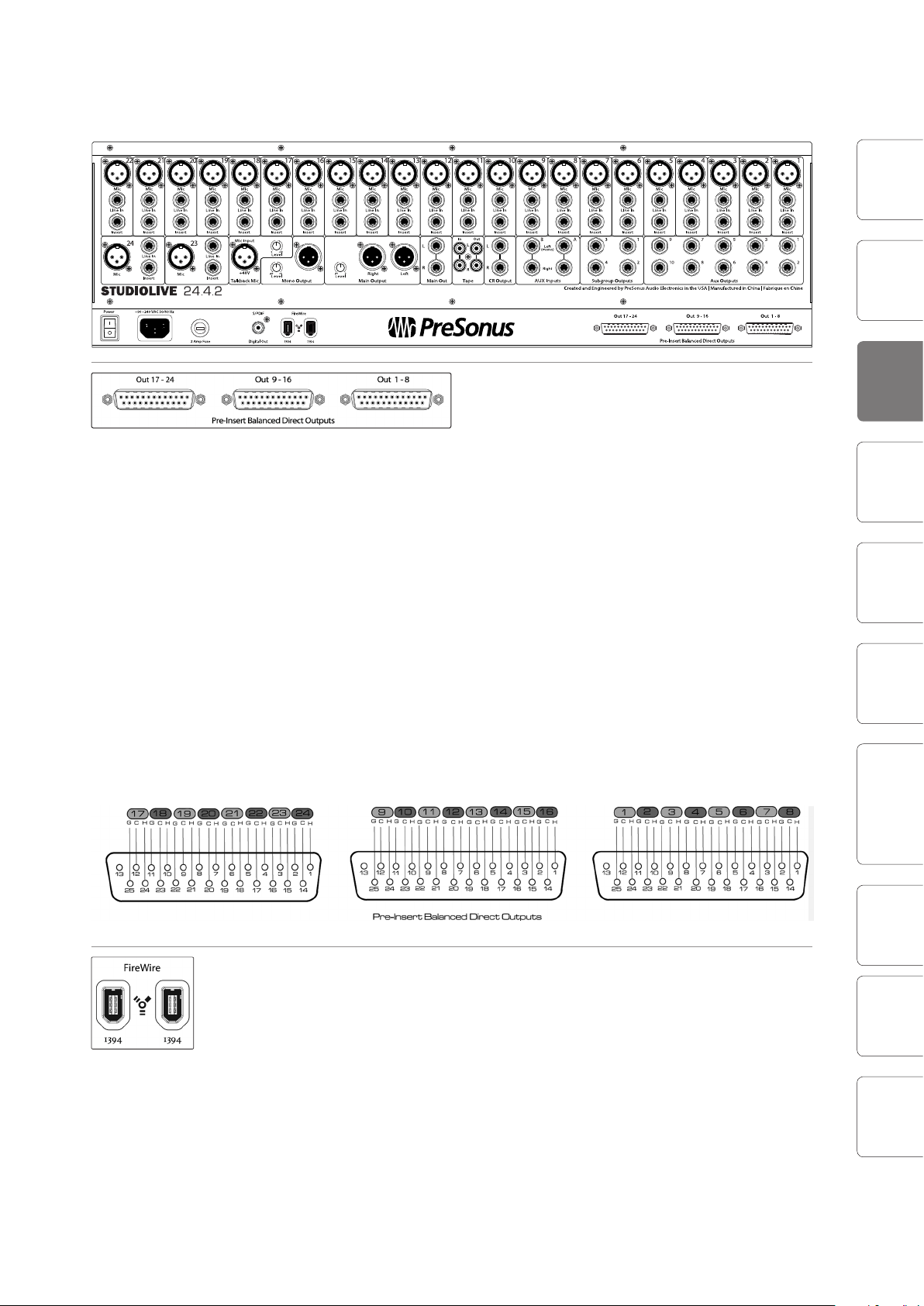
Mode d'emploi
Branchements 3
Connexions de la face arrière 3.1
Sorties directes symétriques pré-insert (Pre-Insert
Balanced Direct Outputs). Ce sont les sorties
analogiques symétriques directes pour les 24 canaux.
Les connecteurs DB25 divisent les voies en trois
groupes de huit. Les multipaires épanouis à DB25
symétriques peuvent être obtenus dans diverses
congurations auprès de la plupart des revendeurs de
matériel d'enregistrement et de sonorisation.
Réglages
de niveau
Démarrage rapide :
Vue
d'ensemble
Branchements
CommandesScènes,
Les câbles épanouis fréquents sont de type DB25 vers (8) XLRM et DB25 vers
(8) jacks 3 points. Ces sorties sont prises après le gain, avant l'insert et avant le
convertisseur A/N. Seuls les préamplis microphone et les entrées de niveau ligne
sont disponibles aux sorties directes. Les retours FireWire ne peuvent pas être
raccordés aux sorties directes (voir section 6.4.2 pour plus d'informations).
Brochage des DB25
H = point chaud
C = point froid
G = masse
Ports FireWire. La face arrière de la StudioLive comprend deux ports FireWire 400
6 broches standard. L'un comme l'autre peuvent servir à relier votre StudioLive au
port FireWire de votre ordinateur. Si votre ordinateur a un connecteur à 4 broches
(fréquemment présent sur les portables), vous devrez acquérir un adaptateur ou un
câble 4 vers 6 broches. Ces adaptateurs et câbles peuvent être trouvés chez votre
revendeur informatique local. Utilisez le second port FireWire pour connecter des
appareils FireWire supplémentaires (tels que des disques durs externes) à votre
ordinateur ou pour enchaîner une autre console StudioLive. Vous pouvez raccorder
deux tables de mixage StudioLive 24.4.2 pour créer une seule console de mixage
autonome de grand format.
menu
System
presets et
à un
ordinateur
Connexion
Logiciels
Capture et
StudioLive Artist
Universal Control,
InitiationInformations
techniques
Guide de
dépannage
15
Page 16
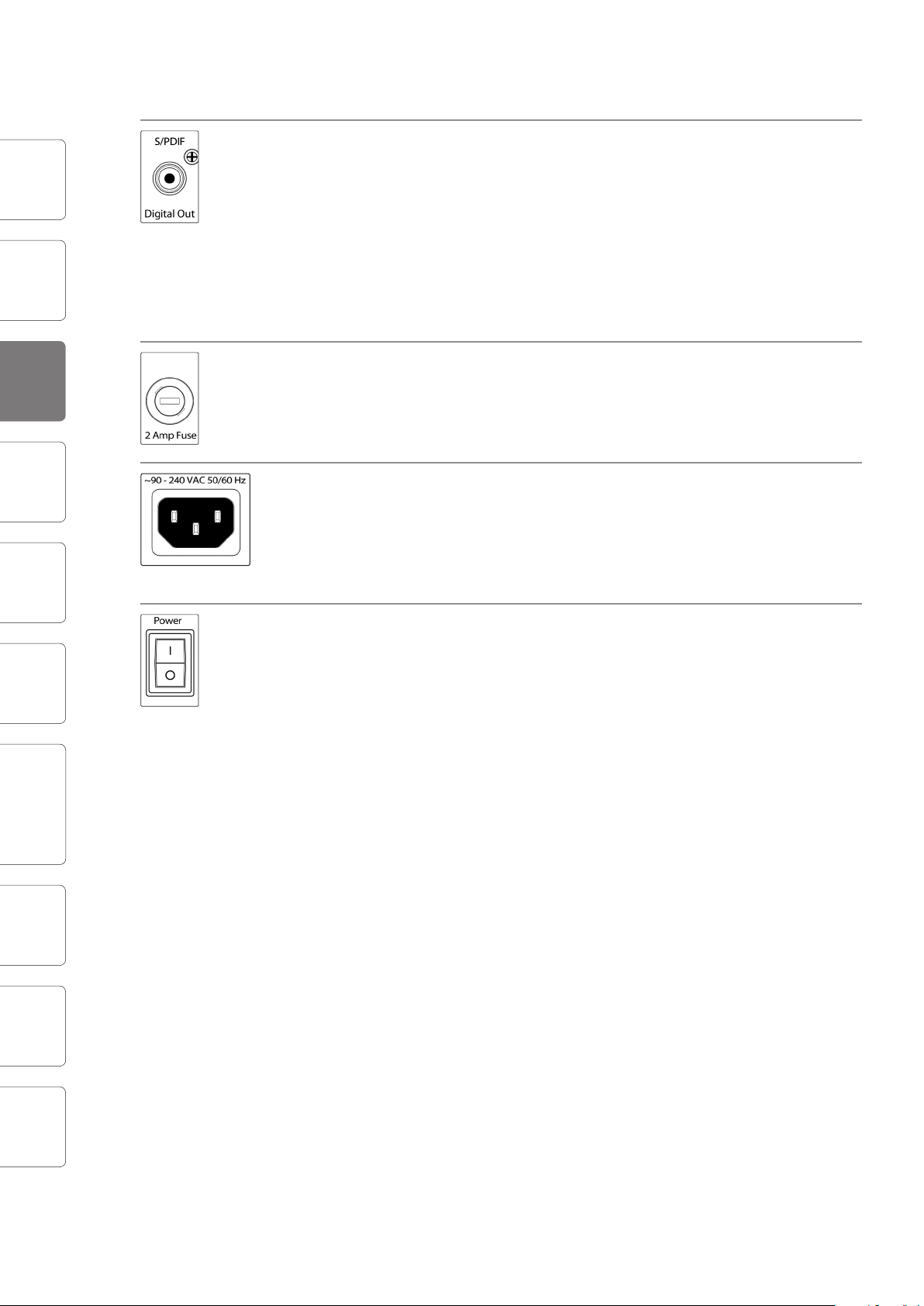
3 Branchements
3.1 Connexions de la face arrière
StudioLive™ 24.4.2 Presonus
de niveau
System
menu
Démarrage rapide :
Réglages
d'ensemble
Vue
Branchements
Commandes Connexion
presets et
Scènes,
Sortie S/PDIF. Par défaut, la sortie S/PDIF reçoit le même signal que les sorties
générales, aussi aucune activation n'est-elle nécessaire. Toutefois, tout bus pouvant
être routé vers les retours FireWire auxiliaires peut être routé vers la sortie S/PDIF,
soit au travers du menu System en section Digital Eects | Master Control, soit dans
le panneau de commande StudioLive (voir sections 5.4 et 7.2.5 pour plus
d'informations). Comme la StudioLive ne peut pas être synchronisée en externe,
vous devrez l'utiliser comme horloge maître et régler votre appareil compatible
S/PDIF pour qu'il reçoive le signal word clock de l'extérieur via S/PDIF. Veuillez
consulter la documentation de votre appareil numérique externe pour des
instructions.
Fusible 2 A (2 Amp Fuse). C'est le fusible d'alimentation de la StudioLive. Votre
StudioLive utilise un fusible rapide CA 250 V de 5 mm x 20 mm.
Entrée d'alimentation électrique. C'est là que vous branchez le câble
d'alimentation IEC fourni.
ordinateur
StudioLive Artist
Capture et
à un
Universal Control,
Logiciels
Initiation Guide de
Informations
techniques
Interrupteur d'alimentation. Poussez la partie supérieure de l'interrupteur ( | )
pour allumer votre StudioLive. Poussez la partie inférieure de l'interrupteur ( O )
pour l'éteindre.
dépannage
16
Page 17
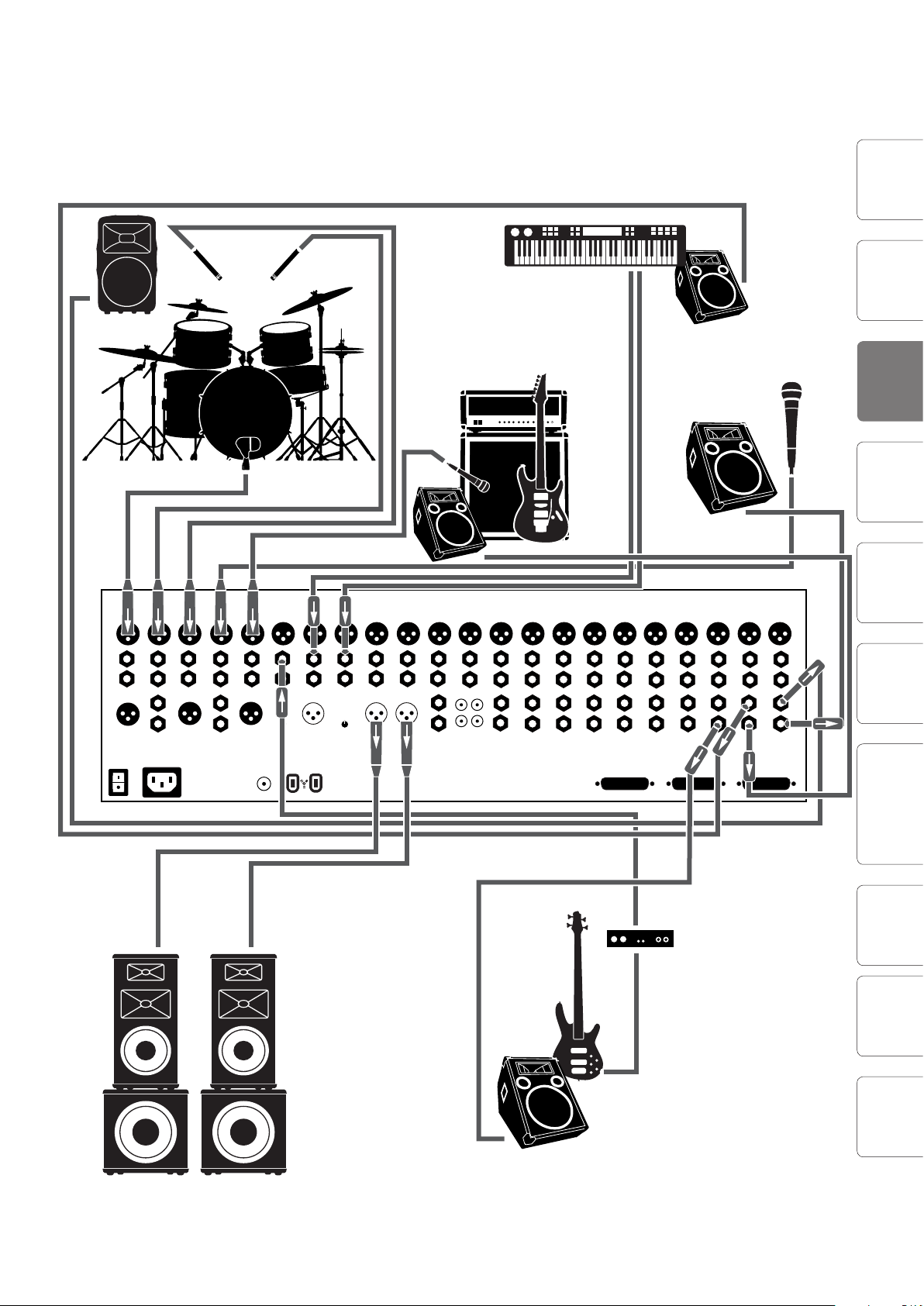
Mode d'emploi
3.2 Schéma de connexion de base :
Branchements 3
Schéma de connexion de base: 3.2
Réglages
Démarrage rapide :
de niveau
Retour de batterie
Batterie
Retour guitare
Clavier
Ampli guitare
Retour chant
Retour
claviers
Micro chant
Vue
d'ensemble
Branchements
CommandesScènes,
menu
presets et
à un
ordinateur
Connexion
System
Sonorisation générale
Retour basse
Boîtier DI
pour
basse
Basse
17
Logiciels
Capture et
StudioLive Artist
Universal Control,
InitiationInformations
techniques
Guide de
dépannage
Page 18
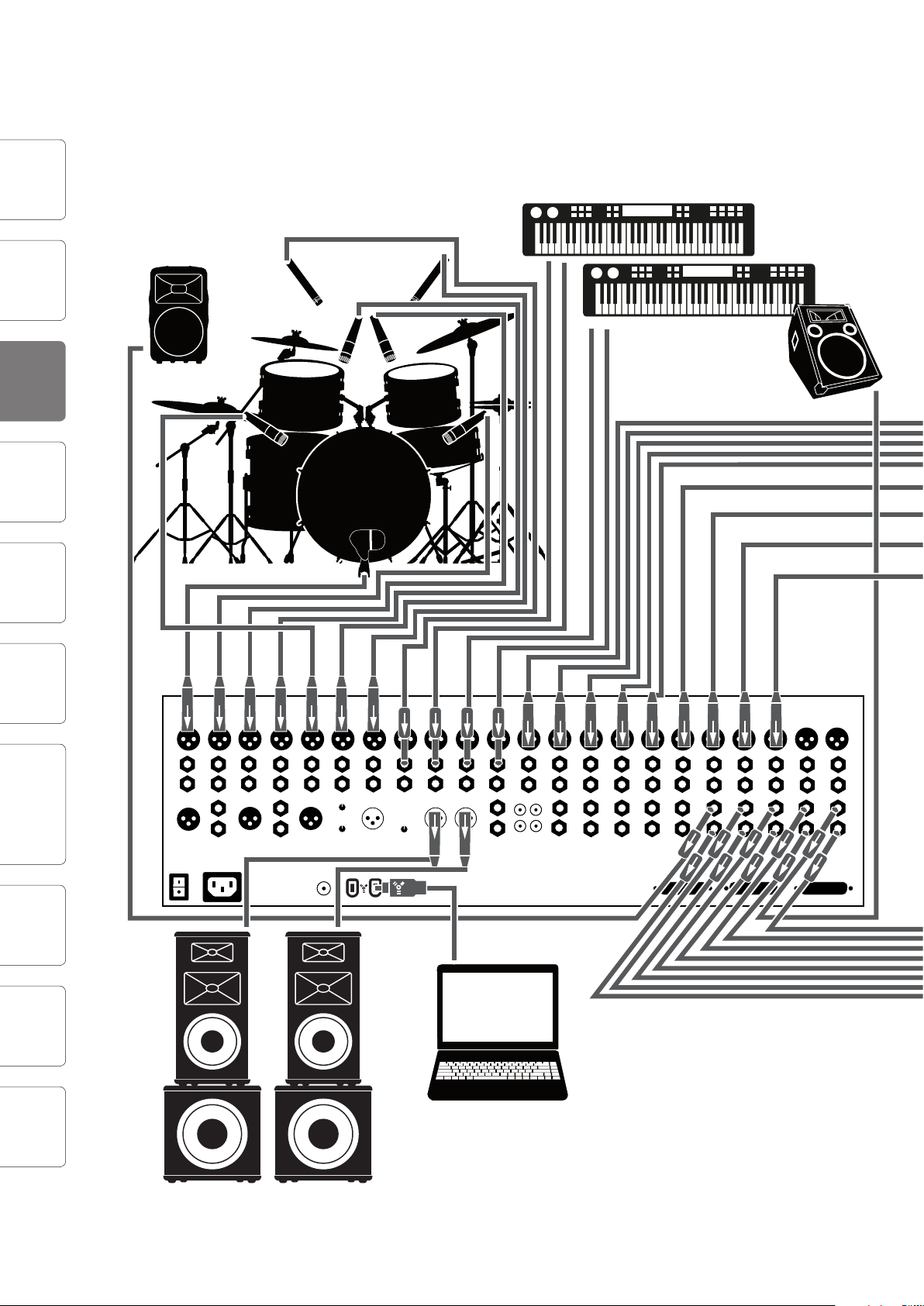
de niveau
Retour chant
Retour
guitare
Réglages
Démarrage rapide :
3 Branchements
3.3 Branchement type pour groupe
3.3 Branchement type pour groupe
StudioLive™ 24.4.2 Presonus
System
menu
ordinateur
d'ensemble
Vue
Branchements
Commandes Connexion
presets et
Scènes,
à un
Retour batterie
Batterie
Retour
claviers
Universal Control,
StudioLive Artist
Capture et
techniques
dépannage
Logiciels
Initiation Guide de
Informations
Mac ou PC faisant tourner Universal
Control avec VSL, Capture ou Studio
One Artist
Sonorisation générale
18
Page 19
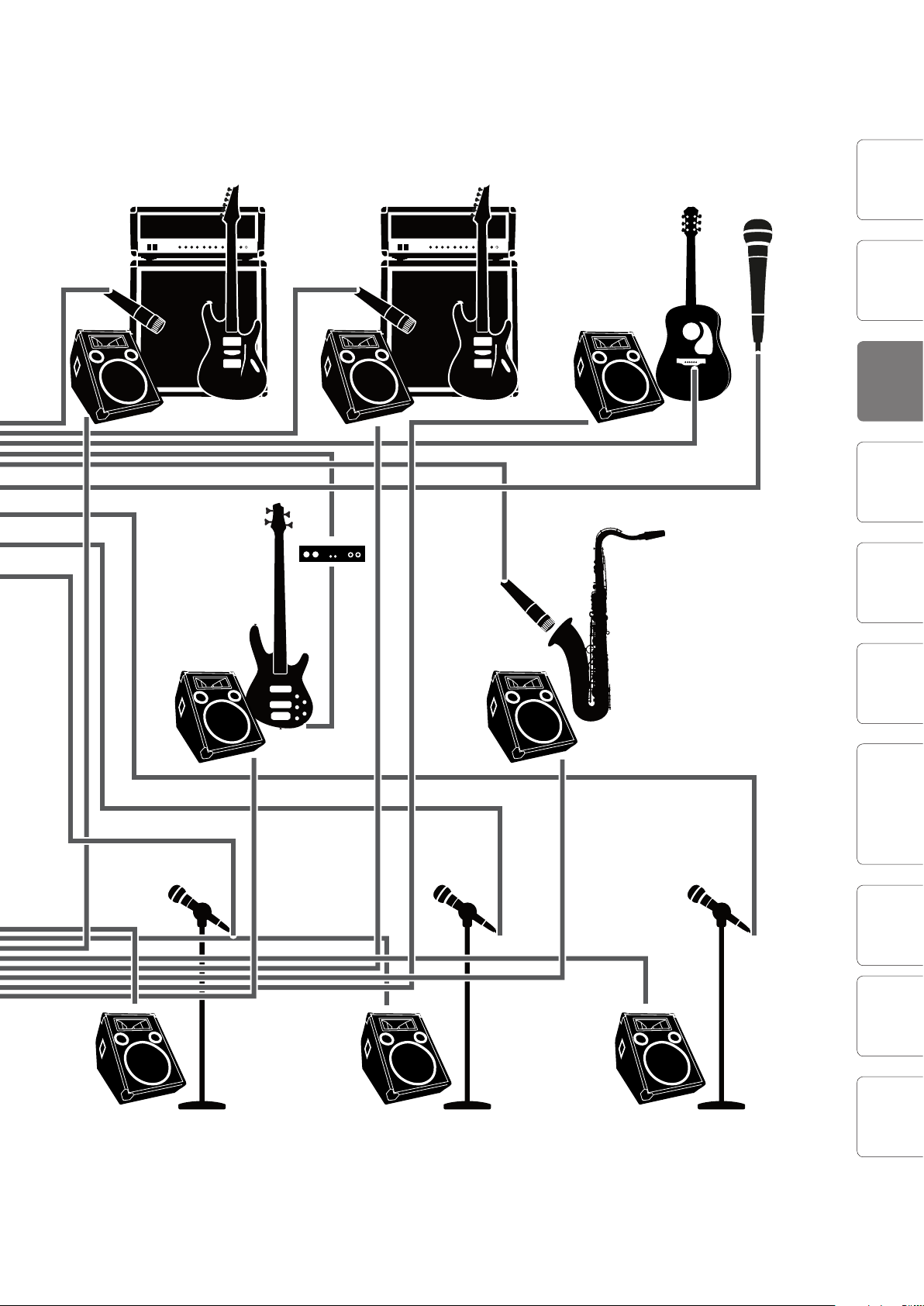
Mode d'emploi
Retour
guitare
Retour
guitare
Branchements 3
Branchement type pour groupe 3.3
Retour
guitare
Micro
Réglages
de niveau
Démarrage rapide :
Vue
d'ensemble
Ampli guitare
Retour basse
Basse
Boîtier
DI pour
basse
Ampli guitare Guitare
Retour cuivres
Cuivres
Branchements
CommandesScènes,
menu
presets et
à un
ordinateur
Connexion
Logiciels
Capture et
Universal Control,
System
StudioLive Artist
Retour chant
Micro chant
Retour chant
Micro chant
Retour chant
Micro chant
19
InitiationInformations
techniques
Guide de
dépannage
Page 20
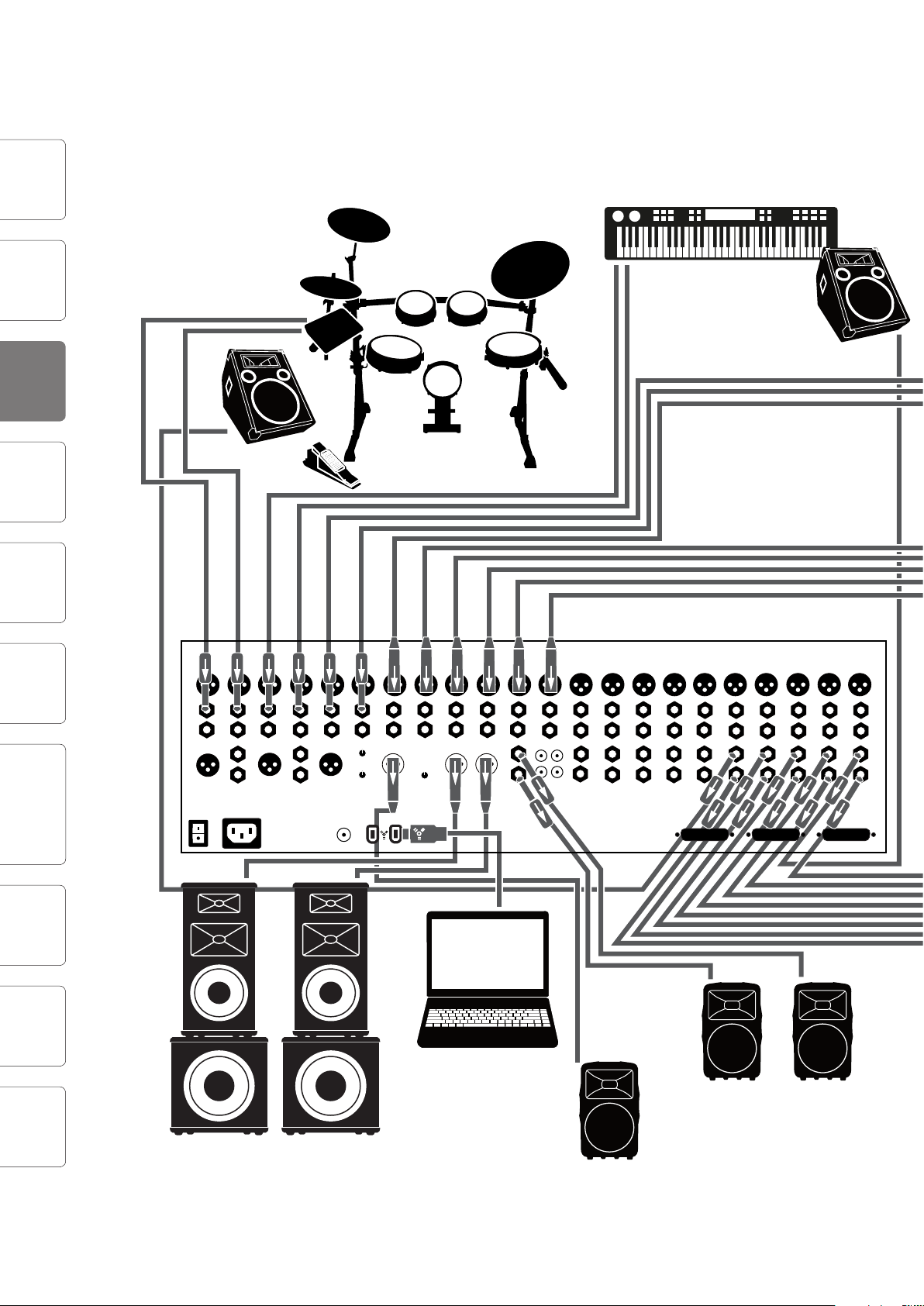
Démarrage rapide :
de niveau
Réglages
d'ensemble
Vue
Branchements
3 Branchements
3.4 Branchement type pour église
3.4 Branchement type pour église
Batterie électronique
StudioLive™ 24.4.2 Presonus
Clavier
Retour
clavier
System
StudioLive Artist
presets et
menu
ordinateur
à un
Universal Control,
Capture et
Commandes Connexion
Scènes,
Logiciels
Retour batterie
Initiation Guide de
Informations
techniques
dépannage
20
Sonorisation générale
Mac ou PC faisant tourner Universal
Control avec VSL, Capture ou Studio
One Artist
Foyer ou vestibule
Page 21
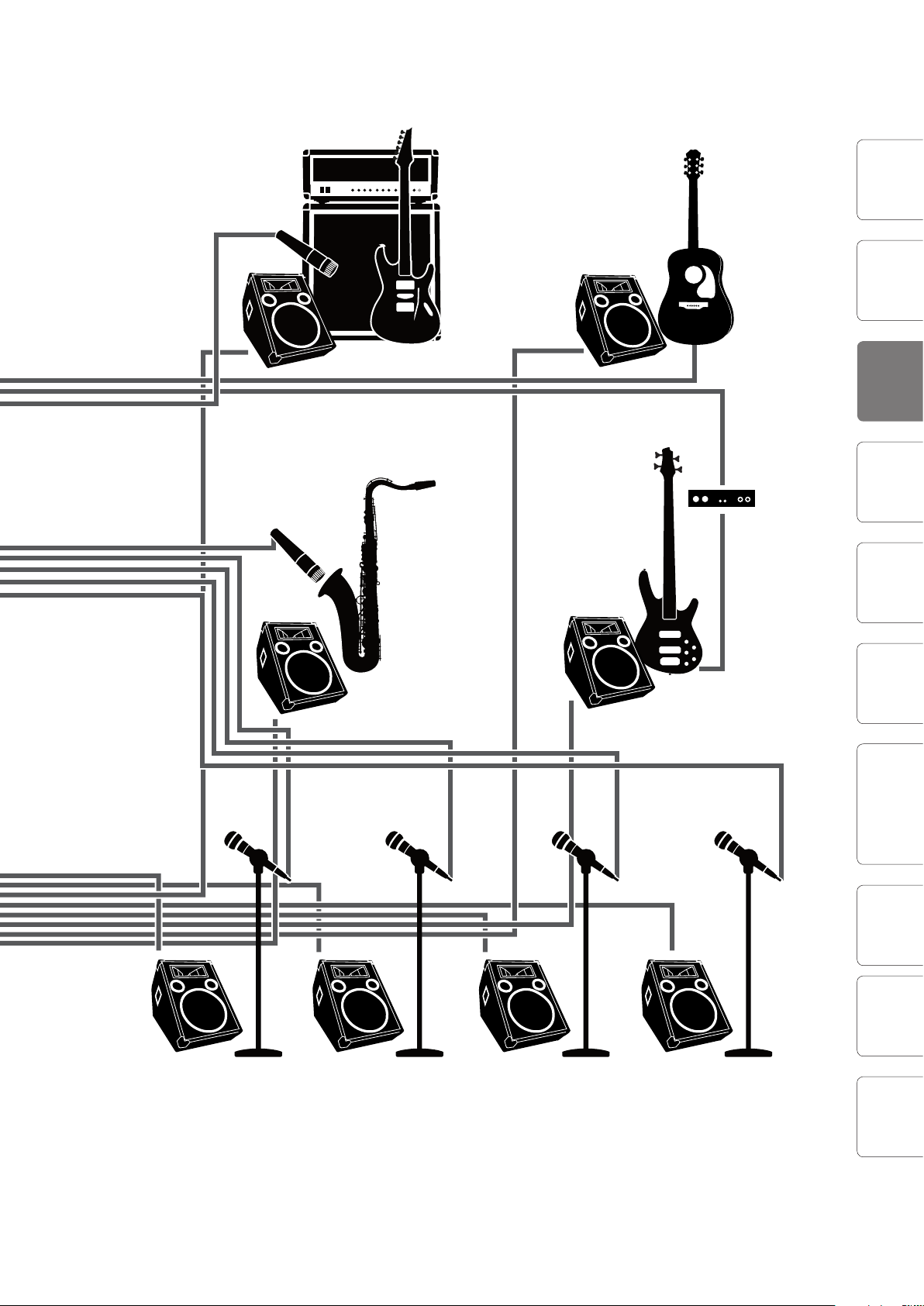
Mode d'emploi
Ampli guitare
Branchements 3
Branchement type pour église 3.4
Réglages
Démarrage rapide :
de niveau
Retour guitare
Retour cuivres
Guitar
Monitor
Cuivres
Retour
guitare
Retour basse
Basse
Boîtier DI
pour
basse
Guitare
Vue
d'ensemble
Branchements
CommandesScènes,
menu
presets et
à un
ordinateur
Connexion
System
Retour chant
Micro chant
Retour chant
Micro chant
Retour chant
Micro chant
Retour chant
Micro chant
21
Logiciels
Capture et
StudioLive Artist
Universal Control,
InitiationInformations
techniques
Guide de
dépannage
Page 22
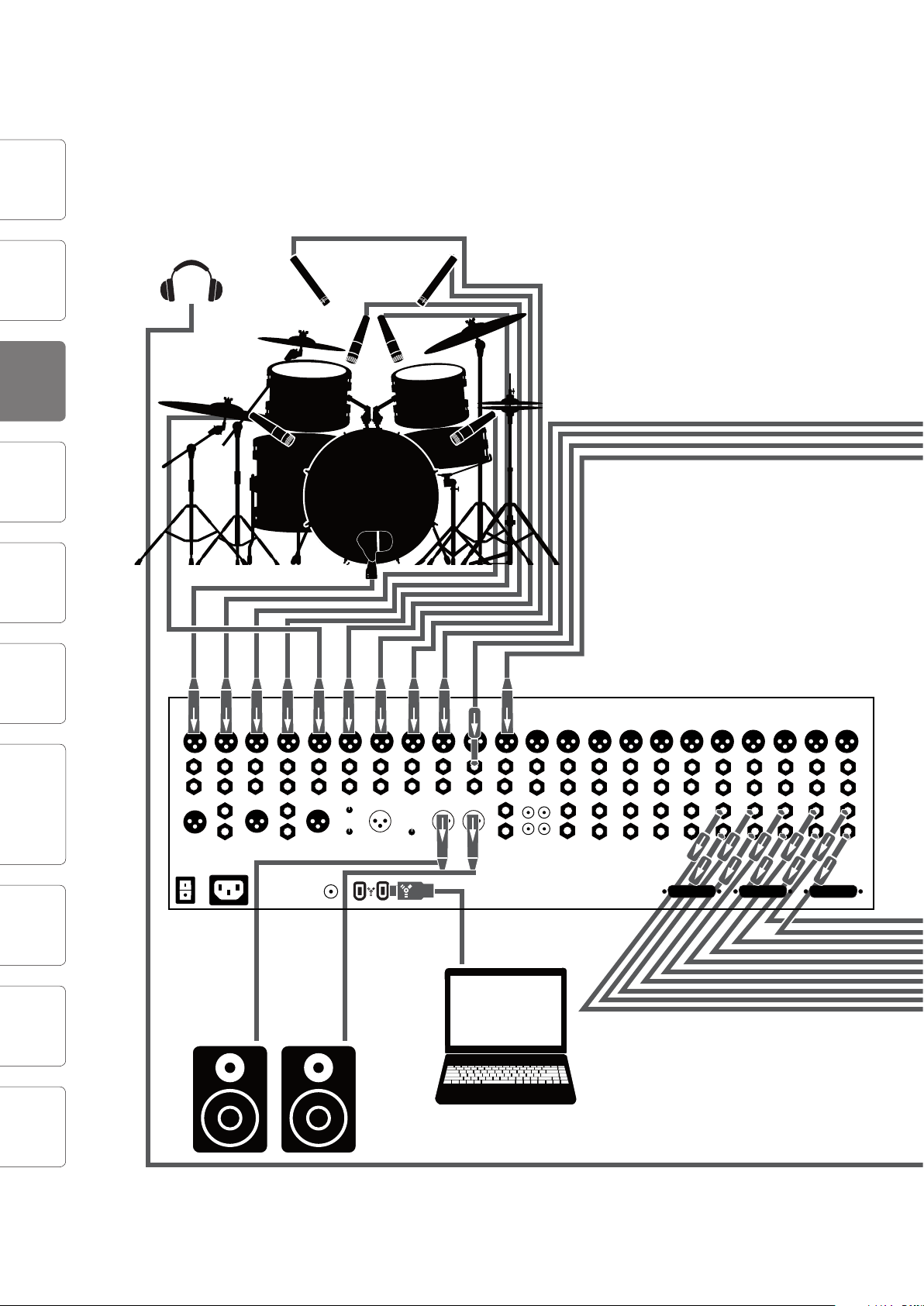
de niveau
Casque
guitariste
Réglages
Démarrage rapide :
3 Branchements
3.5 Branchement type pour enregistrement
3.5 Branchement type pour enregistrement
StudioLive™ 24.4.2 Presonus
System
menu
ordinateur
d'ensemble
Vue
Branchements
Commandes Connexion
presets et
Scènes,
à un
Casque batteur
Batterie
Universal Control,
StudioLive Artist
Capture et
techniques
dépannage
Logiciels
Initiation Guide de
Informations
Mac ou PC faisant tourner Universal
Control avec VSL, Capture ou Studio
One Artist
Moniteurs d'écoute de contrôle
22
Page 23

Mode d'emploi
Branchements 3
Branchement type pour enregistrement 3.5
Réglages
de niveau
Démarrage rapide :
Vue
d'ensemble
Casque
guitariste
Ampli guitare
Casque
bassiste
Basse
Boîtier
DI pour
basse
Casque
guitariste
Ampli guitare
Casque chanteur
Micro à condensateur
Branchements
CommandesScènes,
presets et
à un
Connexion
menu
System
ordinateur
Ampli de distribution casque HP60 Presonus
Ampli de distribution casque HP60 Presonus
Ampli de distribution casque HP60 Presonus
23
Logiciels
Capture et
StudioLive Artist
Universal Control,
InitiationInformations
techniques
Guide de
dépannage
Page 24
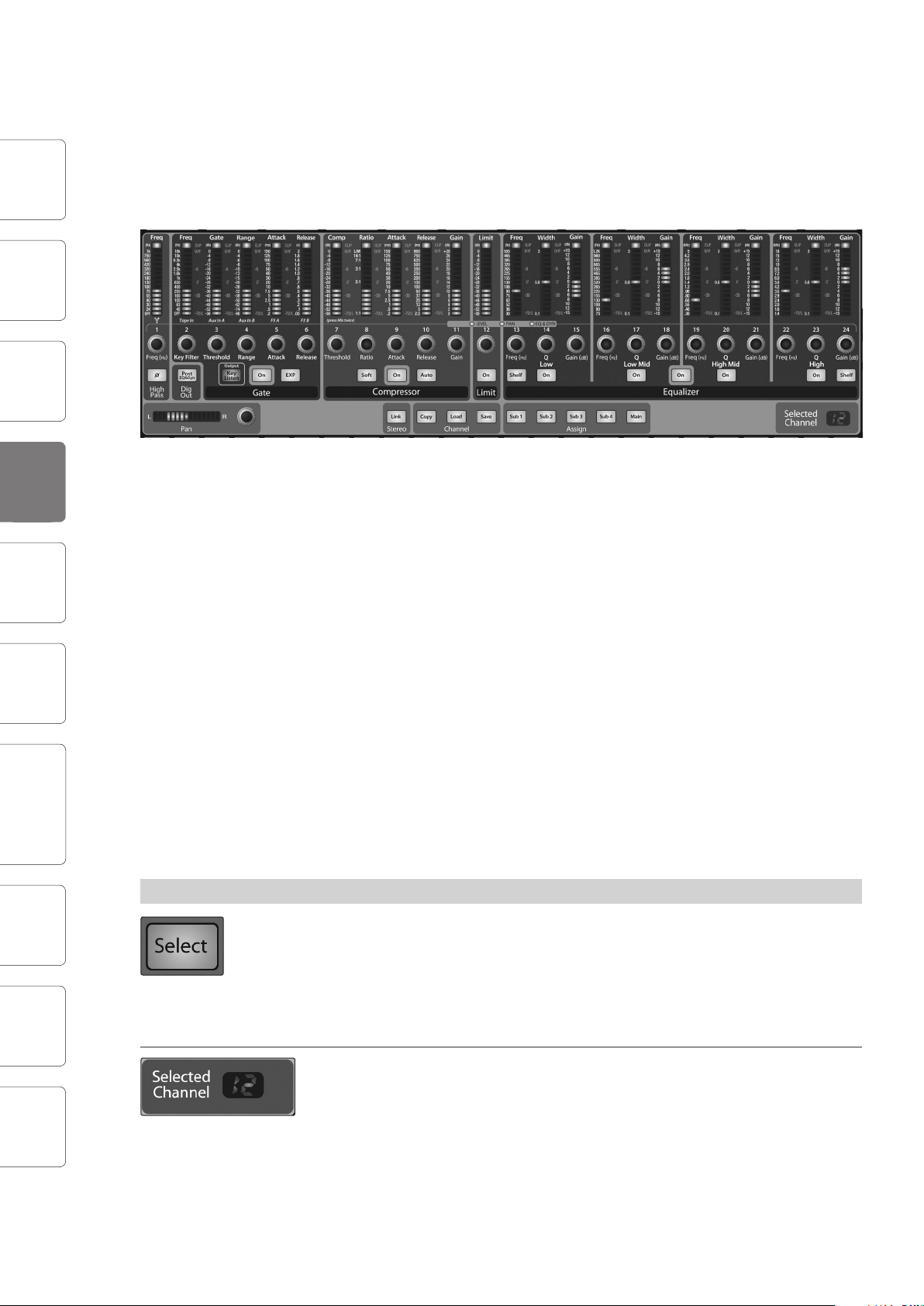
de niveau
System
menu
Démarrage rapide :
Réglages
d'ensemble
Vue
Branchements
Commandes
presets et
Scènes,
4 Commandes
4.1 Le Fat Channel
4.0 Commandes
4.1 Le Fat Channel
Le cœur de la StudioLive est son révolutionnaire "Fat Channel". Le Fat Channel rend
accessibles à chaque entrée et sortie de la StudioLive le traitement dynamique,
le routage et le panoramique par simple pression d'une touche Select. Les 24
boutons et indicateurs de niveau polyvalents du Fat Channel contrôlent quasiment
tous les réglages que vous aurez besoin de faire sur votre StudioLive. Depuis le Fat
Channel, vous pouvez:
StudioLive™ 24.4.2 Presonus
ordinateur
StudioLive Artist
Capture et
Connexion
à un
Universal Control,
Logiciels
Initiation Guide de
Informations
techniques
• apporter un traitement dynamique et une correction tonale (égalisation) à chaque
entrée et sortie
• créer des mixages de départs et d'eets pour les 10 départs Aux analogiques et les bus
d'eet internes
• assigner des sous-groupes et faire le routage vers les généraux
• acher le niveau d'entrée, de sortie post-traitement dynamique et la réduction de gain
pour les 24 voies
• acher le niveau de sortie des départs Aux
• copier, sauvegarder et charger des scènes de mixage
• rappeler vos positions de fader pour les mixages enregistrés
4.1.1 Touches Select, indicateurs de niveau et Fat Channel
Touches Select. Sur toute la StudioLive, vous voyez des touches Select. Il y a une
touche Select pour chacune des 24 entrées, chacun des 10 départs Aux
analogiques, les deux bus d'eet internes, chacun des quatre sous-groupes, les
deux entrées auxiliaires et le bus de sortie général. Chacune de ces touches a
exactement la même fonction: donner accès aux paramètres Fat Channel pour la
voie ou le bus correspondant.
dépannage
Affichage du canal sélectionné (Selected Channel). Dans le coin inférieur droit
du Fat Channel, vous trouverez un acheur à DEL. La voie actuellement
sélectionnée y est indiquée (les numéros 1-24 indiquent une des 24 voies d'entrée,
S1-S4 les sous-groupes 1-4, MA le bus général (Main), A1-A10 les Aux 1-10, A11 et
A12 l'eet A et l'eet B, et F1 et F2 les entrées Aux A et B).
24
Page 25
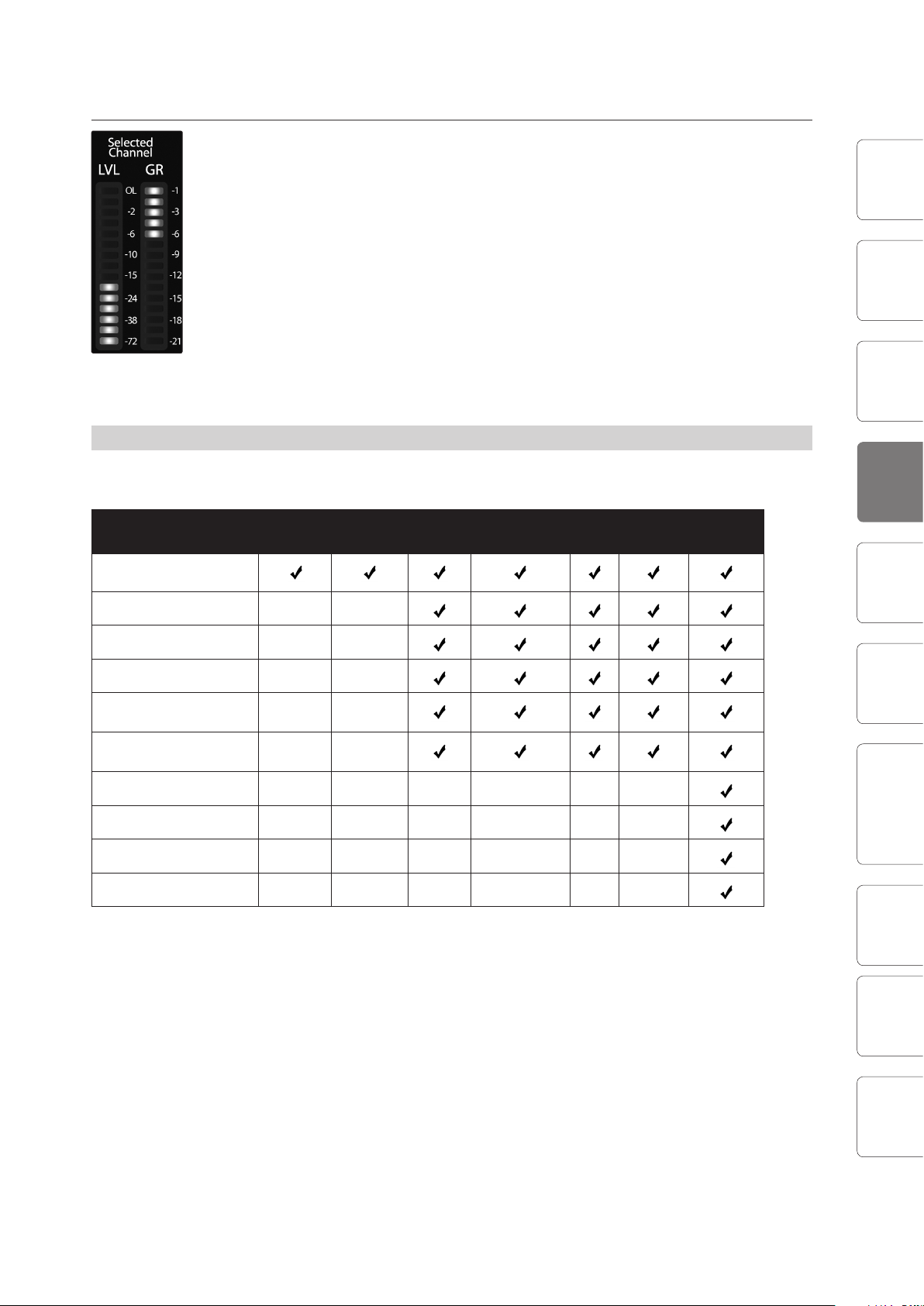
Mode d'emploi
Commandes 4
Le Fat Channel 4.1
Indicateur de niveau du canal sélectionné (Selected Channel). De plus, deux
indicateurs de niveau – faisant partie d'un ensemble de sept situés en haut à droite
de la table de mixage – sont dédiés à l'achage d'informations concernant la voie
actuellement sélectionnée. L'indicateur de niveau le plus à gauche de cette section
ache le niveau d'entrée pré-fader pour la voie sélectionnée. Celui de droite
ache la réduction de gain pour la voie sélectionnée. Il est important de
mentionner que ces indicateurs ne sont actifs que lorsqu'une des 24 voies d'entrée
ou un bus Aux est sélectionné.
Il faut noter que si le noise gate, le compresseur, l'égaliseur et le limiteur sont
disponibles sur chaque entrée et chaque bus, l'inverseur de phase et le ltre
passe-haut ne sont disponibles que sur les 24 entrées. De plus, d'autres entrées
et bus sans touche Select sont disponibles pour routage vers les retours FireWire
auxiliaires (voir section 6.4.2 pour plus d'informations).
4.1.2 Ce que vous pouvez traiter grâce au Fat Channel et aux départs Firewire.
Le tableau suivant est un moyen rapide de connaître le traitement applicable à
chaque bus de la StudioLive:
Bus Inversion
de phase
Filtre
passe-haut
Noise
gate
Compresseur Égali-
seur
Limiteur Départ
FireWire
Réglages
de niveau
Démarrage rapide :
Vue
d'ensemble
Branchements
Commandes
Entrées (voies 1-24)
Sous-groupes
Sortie générale G/D
Départs Aux 1-10
Départs d'eet interne
A & B
Retours d'eet externe
A & B
Entrée enregistreur
Micro Talkback
Bus Solo
Bus de monitoring
menu
System
Scènes,
presets et
à un
ordinateur
Connexion
Logiciels
Capture et
StudioLive Artist
Universal Control,
InitiationInformations
25
techniques
Guide de
dépannage
Page 26
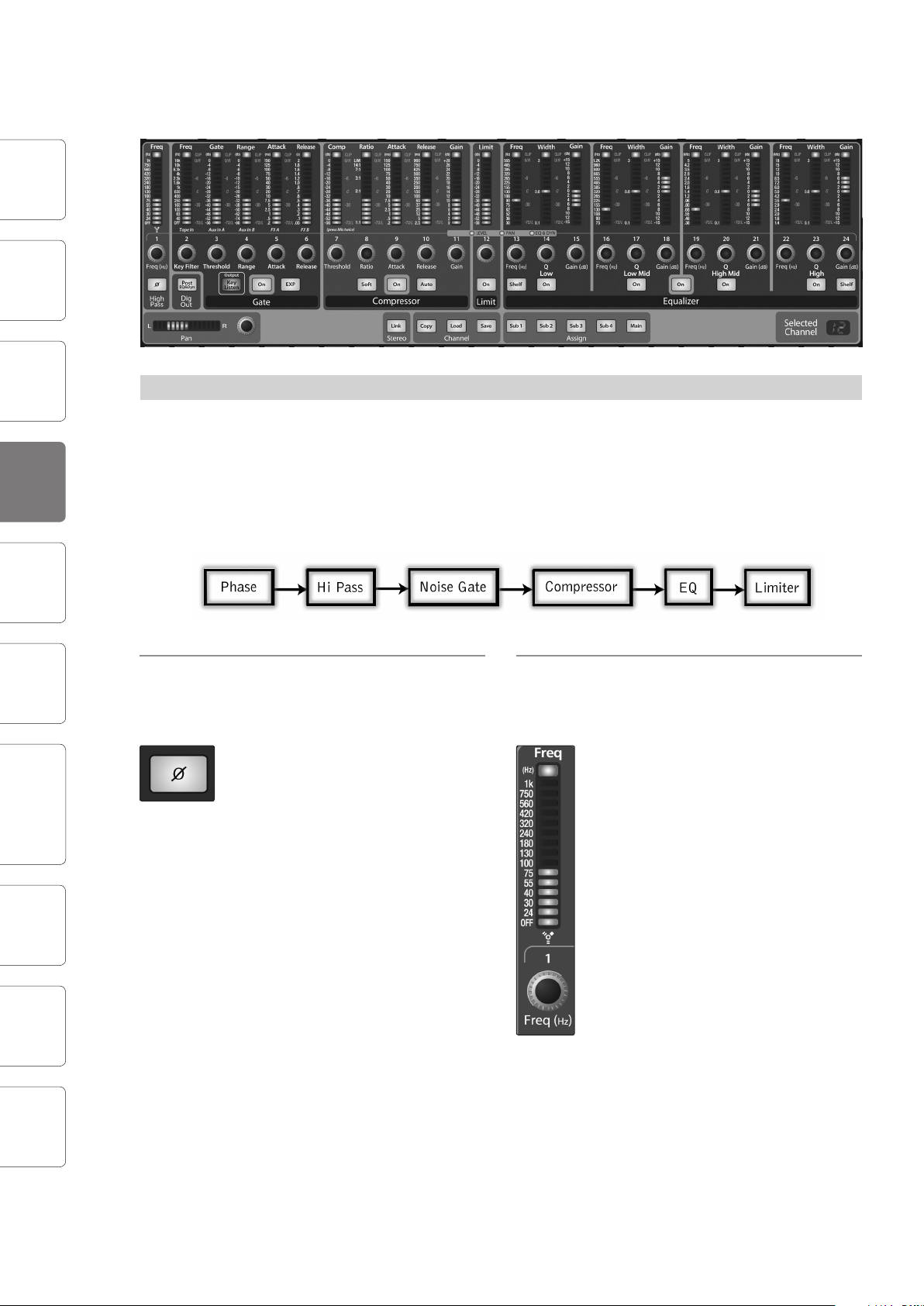
de niveau
System
menu
Démarrage rapide :
Réglages
d'ensemble
Vue
Branchements
Commandes
presets et
Scènes,
4 Commandes
4.1 Le Fat Channel
4.1.3 Fat Channel : processeur dynamique et traitement
La fonction principale du Fat Channel est de fournir un traitement dynamique et un ltrage
pour chaque entrée et sortie de votre StudioLive. Les boutons (encodeurs rotatifs) fonctionnent
en conjonction avec les indicateurs de niveau situés juste au-dessus d'eux pour régler le
traitement dynamique et la correction tonale (égalisation). La section de traitement du Fat
Channel est constituée de cinq parties: ltre passe-haut, noise gate, compresseur, limiteur et
égaliseur paramétrique (EQ). Chacune d'entre elles peut être mise en/hors service et contrôlée
séparément. Le trajet du signal est le suivant:
StudioLive™ 24.4.2 Presonus
ordinateur
StudioLive Artist
Capture et
Connexion
à un
Universal Control,
Logiciels
Initiation Guide de
Informations
techniques
La commande Pan de chaque entrée ou bus de sortie se règle sur le Fat Channel.
Touche Inverse la phase de la voie
d'inversion sélectionnée.
de phase
Pressez cette touche pour inverser la
phase du signal de la voie
sélectionnée (c'est-à-dire pour la
décaler de 180°). La touche
s'allumera, indiquant que l'inversion
de phase est active. La touche
d'inversion de phase peut servir à
corriger des signaux audio hors
phase et s'annulant ou se renforçant
les uns les autres.
L'inversion de phase n'est disponible
que sur les 24 voies de bus d'entrée.
Filtre Active le ltre passe-haut.
passe-haut
(High Pass)
La section du ltre passe-haut est
composée d'un encodeur et d'un
indicateur de niveau. Vous noterez
qu'il y a une plage de fréquences
graduée à gauche de l'indicateur. Le
seuil du ltre passe-haut peut être
réglé de 24 Hz à 1 kHz. Quand
l'indicateur est réglé au plus bas, le
ltre est désactivé.
N'oubliez pas que toutes les
fréquences inférieures au seuil d'un
ltre passe-haut sont atténuées. Voir
section 8.3.1 pour plus de détails.
Le ltre passe-haut n'est disponible
que sur les 24 voies de bus d'entrée.
dépannage
26
Page 27
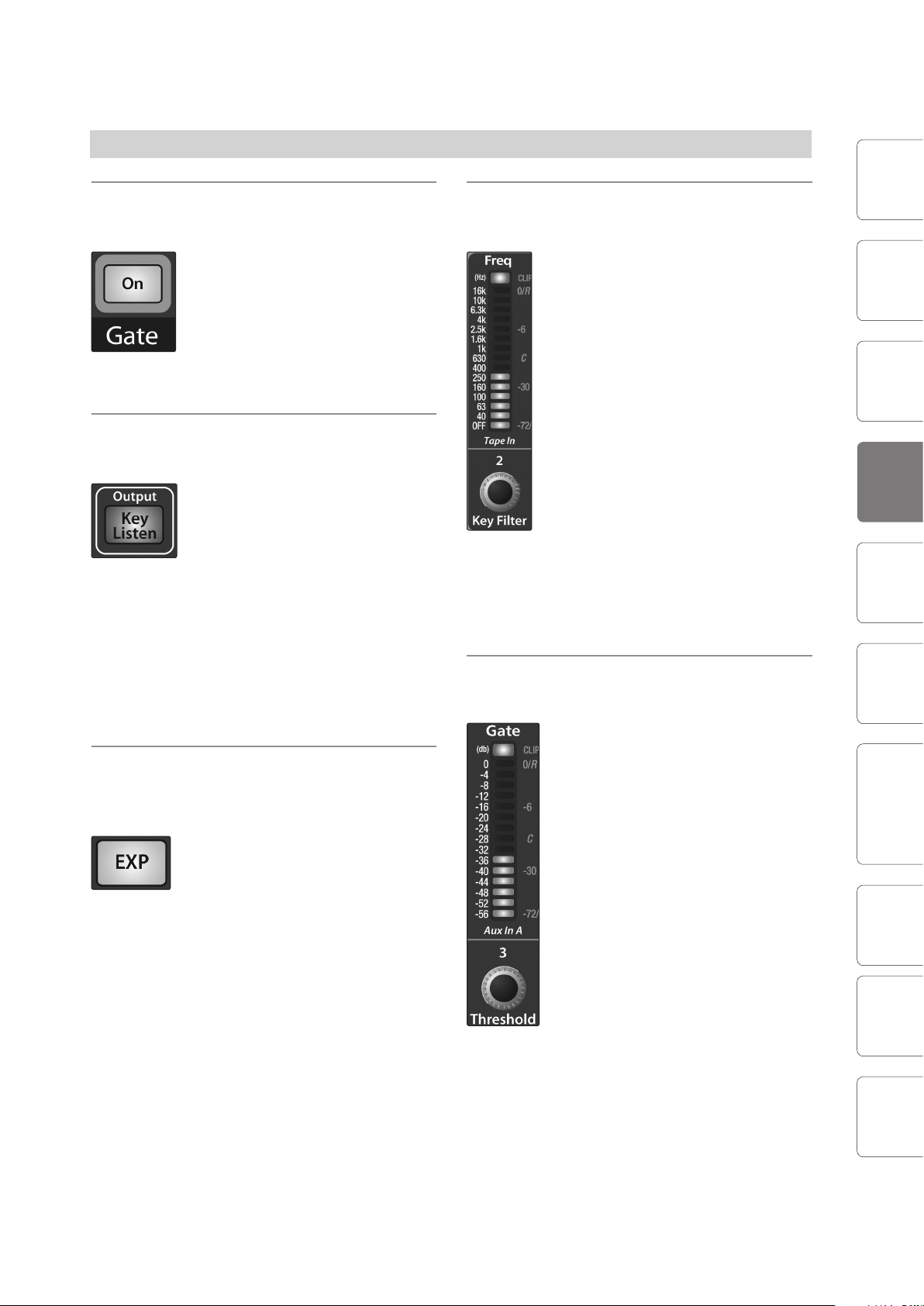
Mode d'emploi
Section GATE du Fat Channel
Touche Active et désactive le gate
Gate On/Off pour la voie sélectionnée.
Commandes 4
Le Fat Channel 4.1
Gate Key Règle et ache la fréquence à
Filter laquelle le gate s'ouvrira.
Réglages
Démarrage rapide :
de niveau
Cette touche active et désactive le
gate pour la voie sélectionnée. Elle
s'allume pour indiquer que le gate a
été activé.
Le gate est disponible pour tous les
bus d'entrée et de sortie.
Touche Active la fonction Key Listen dans
Key Listen le bus solo
Cette touche active/désactive la
fonction Key Listen (écoute du son
rejeté par le gate) dans le bus solo.
Elle s'allume pour indiquer que la
fonction Key Listen est activée.
Quand la fonction Key Listen est
activée et que la voie sélectionnée
est mise en solo, vous pouvez
écouter par les sorties régie (Control
Room) ce qui est supprimé par le
gate.
Touche Transforme le noise gate en
Gate Expandeur
Expander
La StudioLive vous permet de choisir
entre un expandeur et un noise gate
pour chaque voie ou sortie. Par
défaut, la touche EXP est activée.
En pratique, les expandeurs et les
noise gates sont utilisés de façon
quasiment identique. La principale
diérence est qu'un expandeur
est plus doux et plus progressif
aussi est-il plus facile de régler
correctement les durées d'attaque et
de relâchement.
Cet encodeur règle et l'indicateur
ache la fréquence à laquelle le gate
s'ouvrira. Choisir une fréquence
spécique, en plus d'un niveau
donné en décibels, permet un
façonnage plus précis du son.
Un Key Filter correctement réglé sur
un gate peut grandement améliorer
la qualité sonore d'un mixage. Par
exemple, si vous prenez au micro
un ampli basse et récupérez par ce
micro un peu de la grosse caisse,
régler le gate pour qu'il s'ouvre à
la fréquence de la grosse caisse en
combinaison avec une attaque et un
relâchement rapides peut rendre la
section rythmique plus compacte.
Augmentez le temps de relâchement
pour une sensation plus détendue
Gate Règle et ache le seuil
Threshold du gate pour la voie sélectionnée.
Cet encodeur règle le seuil du gate
pour la voie sélectionnée et
l'indicateur ache ce seuil. Le seuil
détermine le niveau auquel le gate
s'ouvre. En résumé, tous les signaux
supérieurs au seuil passent sans être
aectés. Vous pouvez régler le seuil
de 0 à -56 dB.
Vue
d'ensemble
Branchements
Commandes
menu
System
Scènes,
presets et
à un
ordinateur
Connexion
Logiciels
Capture et
StudioLive Artist
Universal Control,
InitiationInformations
techniques
27
Guide de
dépannage
Page 28
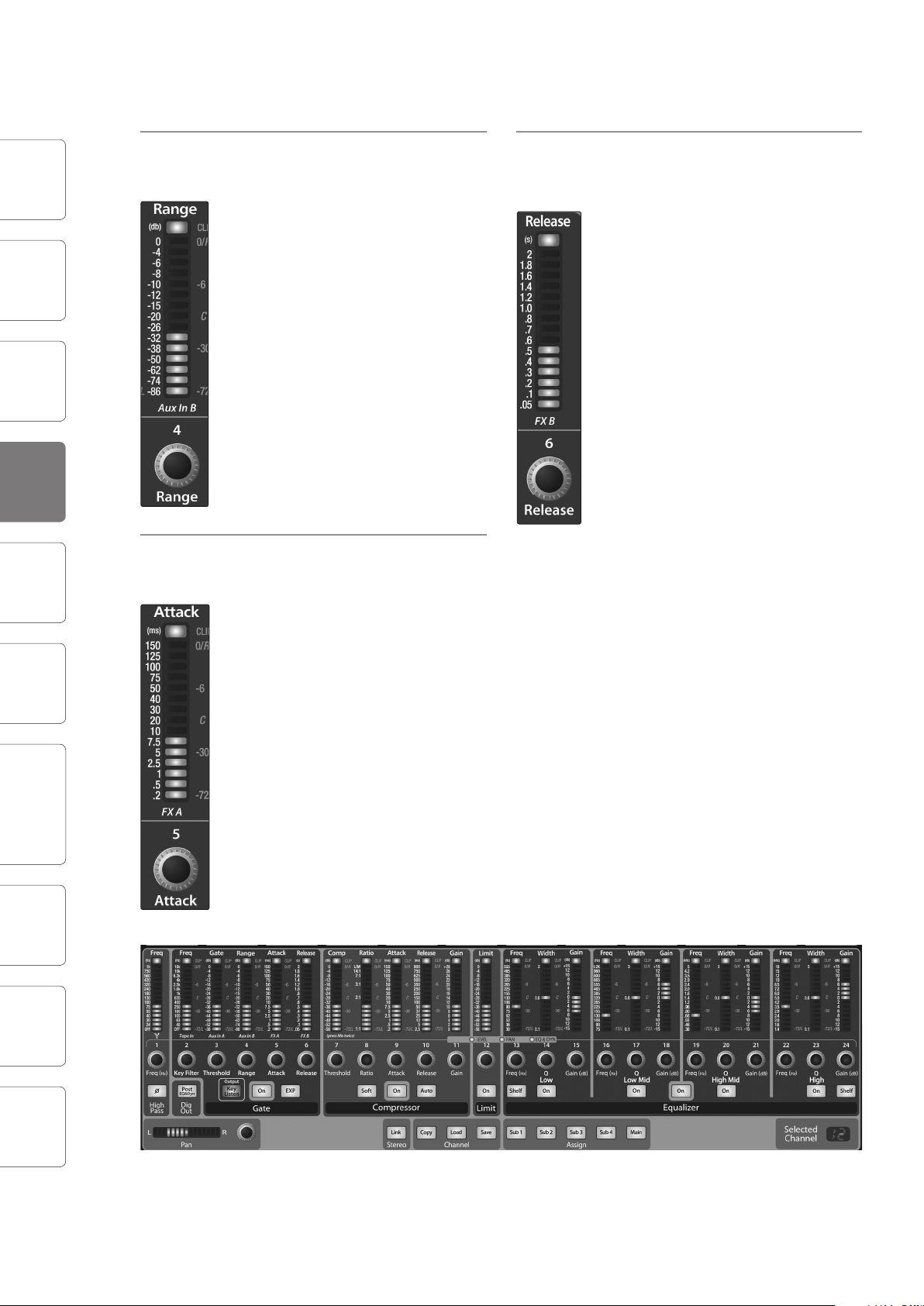
de niveau
System
menu
Démarrage rapide :
Réglages
d'ensemble
Vue
Branchements
Commandes
presets et
Scènes,
4 Commandes
4.1 Le Fat Channel
Gate Range Règle et ache la plage
du gate.
Cet encodeur règle la réduction de
gain amenée par le gate et
l'indicateur l'ache. Vous pouvez
régler la plage de 0 à -86 dB.
Gate Attack Règle et ache l'attaque du gate
pour la voie sélectionnée.
StudioLive™ 24.4.2 Presonus
Gate Release Règle et ache le temps de
fermeture (Release) du gate sur la
voie sélectionnée.
Cet encodeur règle le temps
nécessaire au gate de la voie
sélectionnée pour se fermer et
l'indicateur ache ce temps. Il peut
être réglé de 2 à 0,05 secondes.
Les temps de fermeture doivent être
réglés pour ne pas aecter le déclin
naturel de l'instrument ou de la
voix traité par le gate. Des temps de
fermeture courts aident à éliminer
les bruits d'un signal mais peuvent
"tronquer" les instruments percussifs.
Des fermetures lentes éliminent en
général le risque de tronquer le son
et doivent être réglées en écoutant
soigneusement pour le déclin le plus
naturel du signal.
ordinateur
StudioLive Artist
Capture et
Connexion
à un
Universal Control,
Logiciels
Initiation Guide de
Informations
techniques
Cet encodeur règle la vitesse
d'ouverture du gate sur la voie ou la
sortie sélectionnée et l'indicateur
l'ache. Vous pouvez régler la durée
d'attaque de 0,2 à 150 ms.
Une attaque rapide est cruciale
pour les instruments percussifs. Les
signaux à montée lente tels que les
voix et la guitare basse nécessitent
une attaque plus lente ; avec ces
signaux, une attaque rapide peut
entraîner un clic audible. Tous les
gates ont la possibilité de "cliquer"
à l'ouverture, toutefois un gate
correctement réglé ne cliquera
jamais.
dépannage
28
Page 29
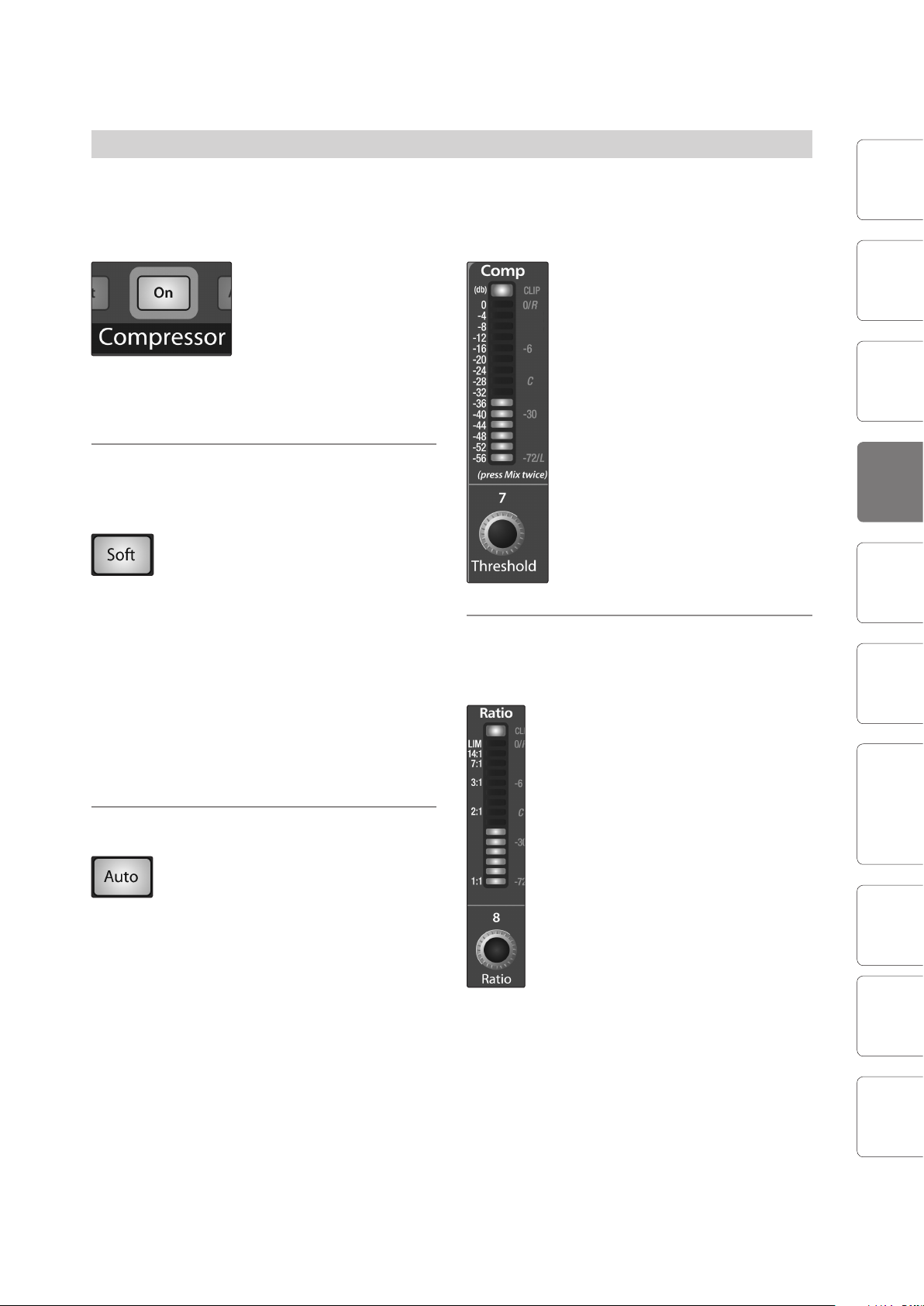
Mode d'emploi
Commandes 4
Le Fat Channel 4.1
Section COMPRESSOR du Fat Channel
Compressor Met en/hors service le compresseur
On/Off pour la voie ou le bus de sortie
sélectionné.
Cette touche active ou
désactive le compresseur
pour la voie ou le bus de
sortie sélectionné. Elle
s'allume pour indiquer que
le compresseur a été activé.
Le compresseur est disponible pour
tous les bus d'entrée et de sortie.
Touche Active la compression à
Soft Knee / transition douce (Soft Knee).
Bascule
En mode de fonctionnement normal,
le compresseur est réglé pour une
compression à bascule brutale
(hard-knee), ce qui signie que la
réduction de gain s'applique au
signal dès que celui-ci dépasse le
niveau xé comme seuil. Quand la
touche Soft Knee est activée, la
réduction de gain se fait
progressivement après que le signal
ait dépassé le seuil. Active les modes
d'attaque et de relâchement
automatiques.
Touche de mode Auto
Quand le mode Auto est actif, les
commandes d'attaque et de
relâchement sont inopérantes et des
courbes d'attaque et de relâchement
préprogrammées sont utilisées. Dans
ce mode, l'attaque est réglée à 10 ms
et le relâchement à 150 ms. Tous les
autres paramètres du compresseur
peuvent toujours être réglés
manuellement.
Compressor Règle et ache le seuil (Threshold)
Threshold du compresseur pour la voie ou le
bus de sortie sélectionné.
Cet encodeur règle le seuil du
compresseur pour la voie ou le bus
de sortie sélectionné et l'indicateur
l'ache. Quand l'amplitude du signal
(niveau) dépasse le réglage de seuil,
le compresseur entre en service.
Tourner le bouton dans le sens
anti-horaire baisse le seuil, et la
compression démarre alors pour une
amplitude plus faible. Le seuil peut
être réglé de -56 à 0 dB.
Compression Règle et ache le taux de
Ratio compression (Ratio) pour la voie ou
le bus de sortie sélectionné.
Cet encodeur règle le taux de
compression (ou pente) pour la voie
ou le bus de sortie sélectionné, et
l'indicateur l'ache. Le taux règle la
pente de compression, qui est une
fonction du niveau de sortie par
rapport au niveau d'entrée. Par
exemple, si vous avez le taux (ratio)
réglé sur 2:1, tout signal de niveau
supérieur au seuil sera compressé
selon un taux de 2:1. Cela signie que
pour 2 dB d'augmentation de niveau
au-dessus du seuil, le signal sortant
du compresseur n'augmentera que
de 1 dB. Le taux peut être réglé de 1:1
à 14:1.
Réglages
de niveau
Démarrage rapide :
Vue
d'ensemble
Branchements
Commandes
menu
System
Scènes,
presets et
à un
ordinateur
Connexion
Logiciels
Capture et
StudioLive Artist
Universal Control,
InitiationInformations
techniques
29
Guide de
dépannage
Page 30
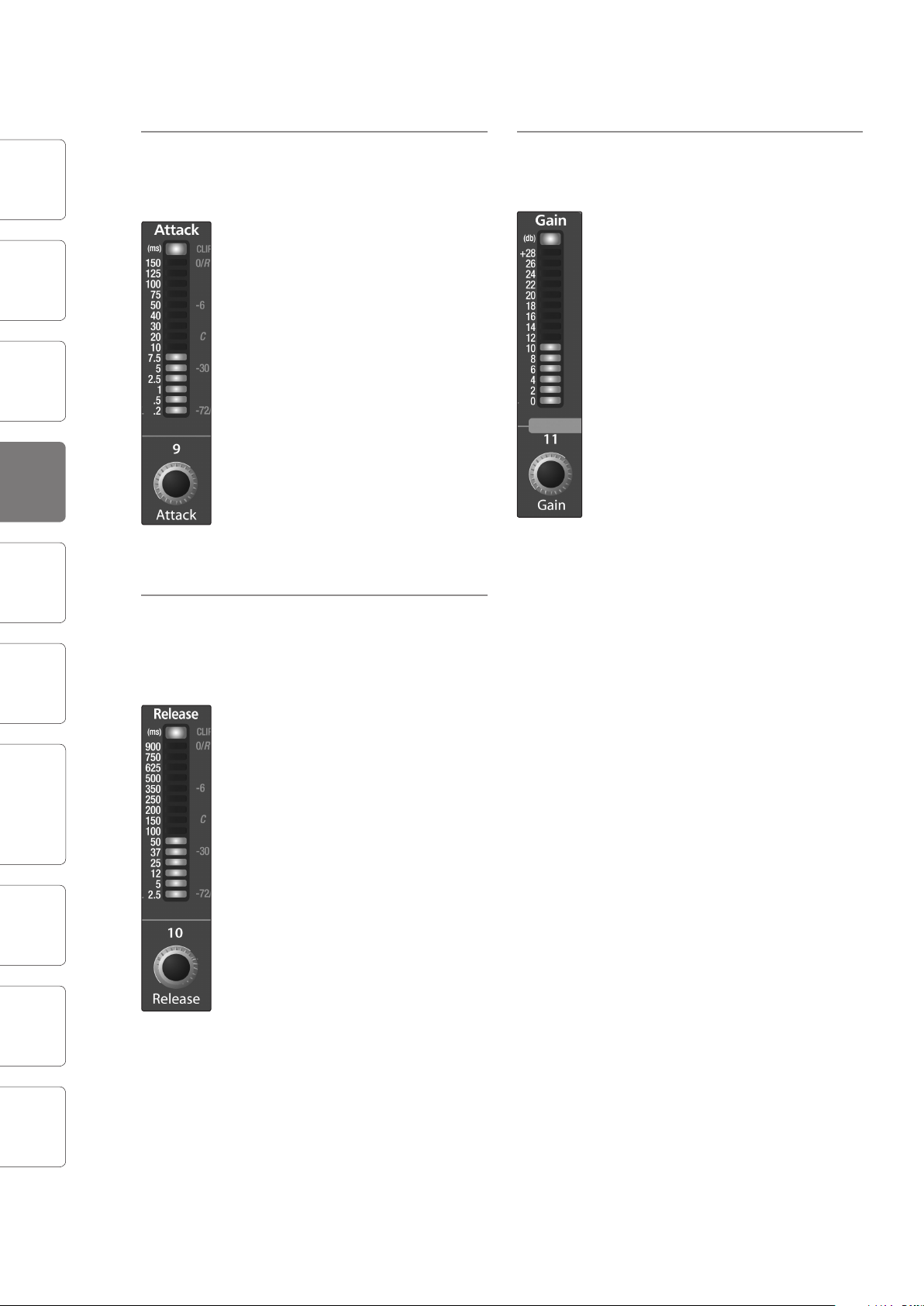
de niveau
System
menu
Démarrage rapide :
Réglages
d'ensemble
Vue
Branchements
Commandes
presets et
Scènes,
4 Commandes
4.1 Le Fat Channel
Compressor Règle et ache la durée d'attaque
Attack (Attack) du compresseur pour la voie
ou le bus de sortie sélectionné.
Cet encodeur règle la durée
d'attaque du compresseur pour la
voie ou le bus de sortie sélectionné
et l'indicateur l'ache. L'attaque est
le temps que met le compresseur
pour agir sur le signal entrant. Une
attaque lente (à fond dans le sens
horaire) laisse passer les
composantes non harmoniques
présentes au début d'un signal (ce
que l'on appelle généralement les
transitoires initiales) sans
compression tandis qu'une attaque
rapide (à fond dans le sens antihoraire) déclenche la compression
dès qu'un signal dépasse le seuil.
Vous pouvez régler l'attaque entre
0,2 et 150 millisecondes.
StudioLive™ 24.4.2 Presonus
Compressor Règle et ache l'ampleur de la
Gain compensation de gain pour le
compresseur sur la voie d'entrée ou
le bus de sortie sélectionné.
Cet encodeur règle le gain de
compensation du compresseur pour
la voie ou le bus de sortie sélectionné
et l'indicateur de niveau l'ache.
Lorsque vous compressez un signal, la
réduction de gain entraîne
généralement une atténuation
globale du niveau. La commande
Gain vous permet de compenser
cette perte de niveau et de ramener
le volume tel qu'avant la compression
(si désiré). Vous pouvez régler le gain
de compensation de 0 dB (pas
d'ajustement de gain) à +28 dB.
ordinateur
à un
Universal Control,
StudioLive Artist
Capture et
techniques
dépannage
Connexion
Logiciels
Initiation Guide de
Informations
Compressor Règle et ache la durée de
Release relâchement (Release) du
compresseur pour la voie ou le bus
de sortie sélectionné.
Cet encodeur règle la durée de
relâchement du compresseur pour la
voie ou le bus de sortie sélectionné
et l'indicateur l'ache. Le
relâchement, c'est le temps que met
le compresseur pour ramener la
réduction de gain à 0 (plus de
réduction de gain) une fois que le
signal est redescendu sous le seuil de
compression. Le relâchement peut
être réglé de 40 à 1000 millisecondes.
De très courts de relâchement peuvent
produire un eet de pompage,
particulièrement si vous compressez
des instruments ayant beaucoup
de basses fréquences, comme une
basse. Des temps de relâchement
très longs peuvent entraîner un son
surcompressé ou "écrasé". Toutes
les valeurs de relâchement peuvent
toutefois être utiles et vous devez faire
des tests pour vous familiariser avec
les diérentes possibilités sonores.
30
Page 31
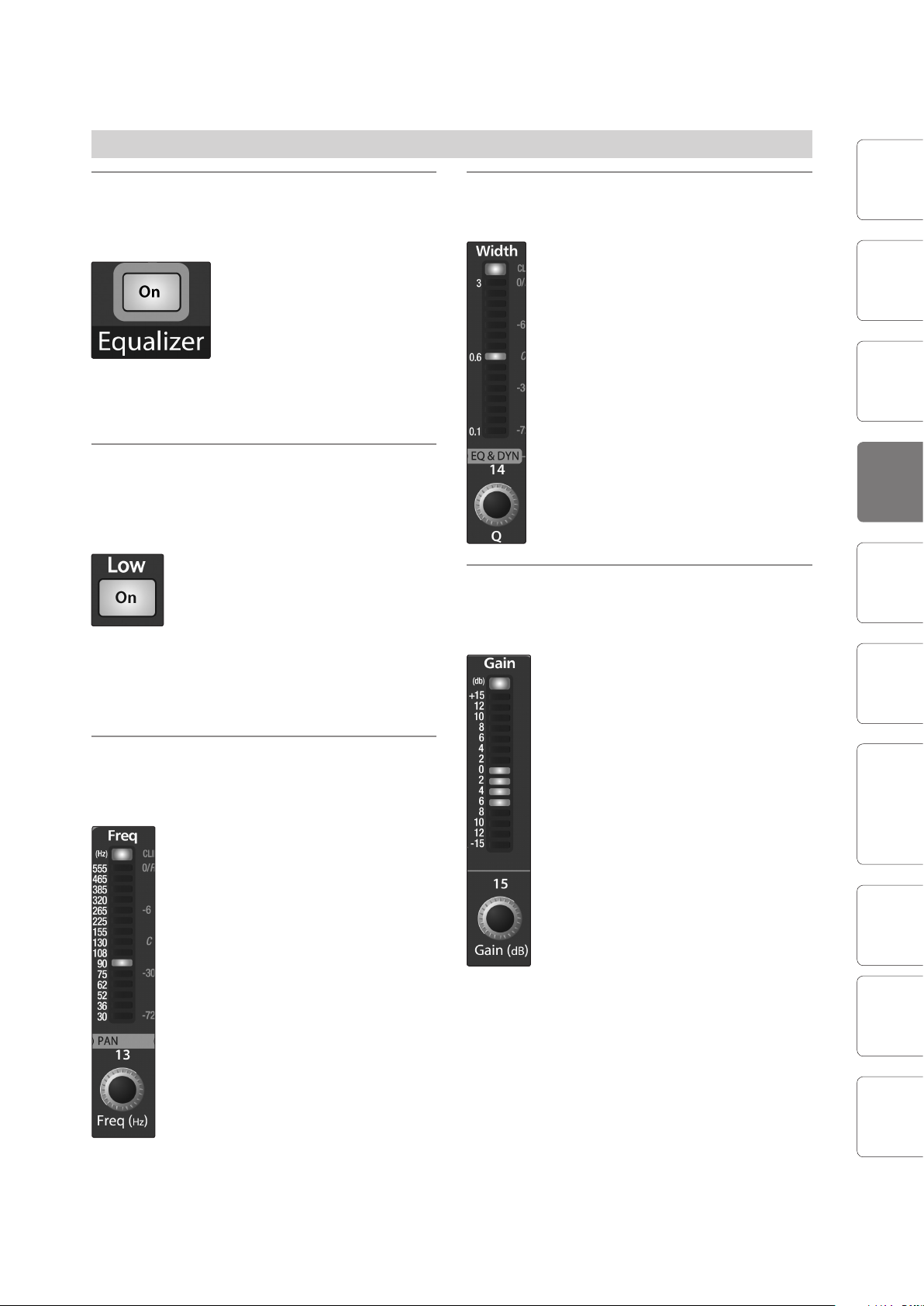
Mode d'emploi
Commandes 4
Le Fat Channel 4.1
Section EQUALIZER du Fat Channel
Touche Met en/hors service l'égaliseur pour
Equalizer la voie ou le bus de sortie
On/Off sélectionné.
Cette touche active ou
désactive l'égaliseur pour la
voie ou le bus de sortie
sélectionné. Elle s'allume
pour indiquer que l'égaliseur
a été activé.
L'égaliseur est disponible pour tous
les bus d'entrée et de sortie.
Touche Active le contrôle de la bande basse
Low On/Off (Low) de l'égaliseur pour la voie
d'entrée ou le bus de sortie
sélectionné.
Cette touche active le contrôle de la
bande basse de l'égaliseur pour la
voie ou le bus sélectionné. Elle
s'allume pour indiquer que la
commande est active.
La bande basse (Low) de l'égaliseur
est disponible pour tous les bus
d'entrée et de sortie.
Commande Règle et ache la fréquence
Low Freq centrale de la bande Low (basse) de
l'égaliseur.
Cet encodeur règle la fréquence
centrale de la bande basse de
l'égaliseur et l'indicateur l'ache. La
fréquence centrale est le milieu de la
bande comprise entre les fréquences
de coupure inférieure et supérieure
qui dénissent les limites de la
bande.
Commande Règle et ache le rapport Q de la
Low Q bande de fréquences des basses.
Cet encodeur règle le rapport Q de la
bande basse de l'égaliseur et
l'indicateur l'ache.
Le rapport Q est le rapport de la
fréquence centrale sur la largeur
de la bande. La largeur de la bande
est inversement proportionnelle
au rapport Q, donc quand vous
augmentez Q, vous resserrez la
bande.
Commande Règle et ache l'atténuation ou
Low Gain l'augmentation de gain de la
fréquence centrale.
Cet encodeur règle la réduction ou
l'augmentation du gain de la
fréquence centrale de la bande Low
(basse) et l'indicateur l'ache. Le
niveau de la fréquence centrale peut
être réglé entre -15 et +15 dB.
Réglages
de niveau
Démarrage rapide :
Vue
d'ensemble
Branchements
Commandes
menu
System
Scènes,
presets et
à un
ordinateur
Connexion
Logiciels
Capture et
StudioLive Artist
Universal Control,
InitiationInformations
Vous pouvez régler la fréquence
centrale de 30 à 555 Hz.
31
techniques
Guide de
dépannage
Page 32

Démarrage rapide :
de niveau
Réglages
d'ensemble
Vue
Branchements
Commandes
4 Commandes
4.1 Le Fat Channel
Touche Active la correction en plateau des
Low Shelf basses pour l'entrée ou le bus de
sortie sélectionné.
Quand la touche Shelf n'est pas
activée, la bande Low est un
correcteur paramétrique. Activer la
touche Shelf transforme la bande Low
en correcteur de graves en plateau
qui modie d'une valeur xe une
bande de basses fréquences montant
jusqu'à la fréquence sélectionnée par
l'utilisateur pour le plateau.
Un correcteur de graves en plateau
est comparable à un bouton de
graves sur une chaîne stéréo. Dans
ce mode, la commande de fréquence
centrale sélectionne la fréquence
d'inexion du plateau.
StudioLive™ 24.4.2 Presonus
Commande Règle et ache le rapport Q de la
Low-Mid Q bande des bas médiums.
Cet encodeur règle le rapport Q de la
bande des bas médiums de
l'égaliseur et l'indicateur l'ache.
Le rapport Q est le rapport de la
fréquence centrale sur la largeur
de la bande. La largeur de la bande
est inversement proportionnelle
au rapport Q, donc quand vous
augmentez Q, vous resserrez la
bande.
presets et
System
menu
ordinateur
à un
Universal Control,
StudioLive Artist
Capture et
techniques
dépannage
Scènes,
Connexion
Logiciels
Initiation Guide de
Informations
Touche Active les commandes de la bande
Low-Mid des bas médiums (Low-Mid) de
On/Off l'égaliseur pour la voie d'entrée
ou le bus de sortie sélectionné.
Cette touche active les commandes de
la bande des bas médiums de
l'égaliseur pour la voie ou le bus
sélectionné. Elle s'allume pour indiquer
que les commandes sont actives.
La bande des bas médiums (Low-Mid)
de l'égaliseur est disponible pour tous
les bus d'entrée et de sortie.
Commande Règle et ache la fréquence centrale
Low-Mid de la bande Low-Mid (bas médiums)
Freq de l'égaliseur.
Cet encodeur règle la fréquence
centrale de la bande des bas
médiums de l'égaliseur et l'indicateur
l'ache. Vous pouvez régler la
fréquence centrale de 75 Hz à
1,2 kHz.
Commande Règle et ache l'atténuation ou
Low-Mid l'augmentation de gain de la
Gain fréquence centrale pour la bande
des bas médiums.
Cet encodeur règle la réduction ou
l'augmentation du gain de la
fréquence centrale de la bande Low
Mid (bas médiums) et l'indicateur
l'ache. Le niveau de la fréquence
centrale peut être réglé entre -15 et
+15 dB.
Touche Active les commandes de la bande
High-Mid des hauts médiums (High-Mid) de
On/Off l'égaliseur pour la voie d'entrée
ou le bus de sortie sélectionné.
Cette touche active les
commandes de la bande des hauts
médiums de l'égaliseur pour la
voie ou le bus sélectionné. Elle
s'allume pour indiquer que les
commandes sont actives.
32
La bande des hauts médiums (HighMid) de l'égaliseur est disponible
pour tous les bus d'entrée/ sortie.
Page 33

Mode d'emploi
Commandes 4
Le Fat Channel 4.1
Commande Règle et ache la fréquence
High-Mid centrale de la bande High-Mid
Freq (hauts médiums) de l'égaliseur.
Cet encodeur règle la fréquence
centrale de la bande des hauts
médiums de l'égaliseur et l'indicateur
l'ache. Vous pouvez régler la valeur
Q de 380 Hz à 5 kHz.
Commande Règle et ache le rapport Q de la
High-Mid EQ
bande des hauts médiums.
Cet encodeur règle le rapport Q de la
bande des hauts médiums de
l'égaliseur et l'indicateur l'ache. Le
rapport Q est le rapport de la
fréquence centrale sur la largeur de
la bande. La largeur de la bande est
inversement proportionnelle au
rapport Q, donc quand vous
augmentez Q, vous resserrez la
bande.
Commande Règle et ache l'atténuation ou
High-Mid l'augmentation de gain de la
Gain fréquence centrale.
Cet encodeur règle la réduction ou
l'augmentation du gain de la
fréquence centrale de la bande
High-Mid (hauts médiums) et
l'indicateur l'ache. Le niveau de la
fréquence centrale peut être réglé
entre -15 et +15 dB.
Touche Active les commandes de la bande
High On/Off haute (High) de l'égaliseur pour
la voie d'entrée ou le bus de sortie
sélectionné.
Cette touche active le contrôle de la
bande haute de l'égaliseur pour la
voie ou le bus sélectionné. Elle
s'allume pour indiquer que les
commandes sont actives.
La bande haute (High) de l'égaliseur
est disponible pour tous les bus
d'entrée et de sortie.
Commande Règle et ache la fréquence centrale
High Freq de la bande High (haute) de
l'égaliseur.
Cet encodeur règle la fréquence
centrale de la bande haute de
l'égaliseur et l'indicateur l'ache.
Vous pouvez régler la fréquence
centrale de 1,4 à 18 kHz.
Réglages
de niveau
Démarrage rapide :
Vue
d'ensemble
Branchements
Commandes
menu
System
Scènes,
presets et
à un
ordinateur
Connexion
Logiciels
Capture et
StudioLive Artist
Universal Control,
InitiationInformations
techniques
Guide de
dépannage
33
Page 34

de niveau
System
menu
Démarrage rapide :
Réglages
d'ensemble
Vue
Branchements
Commandes
presets et
Scènes,
4 Commandes
4.1 Le Fat Channel
Commande Règle et ache le rapport Q de la
High Q bande de fréquences haute.
Cet encodeur règle le rapport Q de la
bande haute de l'égaliseur et
l'indicateur l'ache.
Le rapport Q est le rapport de la
fréquence centrale sur la largeur
de la bande. La largeur de la bande
est inversement proportionnelle
au rapport Q, donc quand vous
augmentez Q, vous resserrez la
bande.
Commande Règle et ache l'atténuation ou
High Gain l'augmentation de gain de la
fréquence centrale pour la bande
haute.
StudioLive™ 24.4.2 Presonus
Touche Active la correction en plateau des
High Shelf aigus pour l'entrée ou le bus de
sortie sélectionné.
Quand la touche Shelf n'est pas
activée, la bande High est un
correcteur paramétrique. Activer la
touche Shelf transforme la bande
High en correcteur d'aigus en plateau
qui modie d'une valeur xe une
bande de hautes fréquences
descendant jusqu'à la fréquence
sélectionnée par l'utilisateur pour le
plateau.
Un correcteur d'aigus en plateau est
comparable à un bouton d'aigus sur
une chaîne stéréo. Dans ce mode, la
commande de fréquence centrale
sélectionne la fréquence d'inexion
du plateau.
ordinateur
à un
Universal Control,
StudioLive Artist
Capture et
techniques
dépannage
Connexion
Logiciels
Initiation Guide de
Informations
Cet encodeur règle la réduction ou
l'augmentation du gain de la
fréquence centrale de la bande High
(haute) et l'indicateur l'ache. Le
niveau de la fréquence centrale peut
être réglé entre -15 et +15 dB.
NOTE : voir aussi ÉGALISEURS GRAPHIQUES, section 5.3
34
Page 35

Mode d'emploi
Commandes 4
Le Fat Channel 4.1
Section LIMITER du Fat Channel
Limiter Active le limiteur pour la voie
On/Off d'entrée ou le bus de sortie
sélectionné.
Commande Règle et ache le seuil (Threshold)
de seuil du du limiteur pour la voie ou
limiteur le bus de sortie sélectionné.
Quand le limiteur est activé, la
touche s'allume. Le seuil du limiteur à
réglé à 0 dBFS. Le taux (Ratio) est de
∞:1.
4.1.4 Panoramique et couplage stéréo (Link) du Fat Channel
La commande Pan de chaque entrée ou bus de sortie
se règle sur le Fat Channel. L'acheur à DEL représente
le réglage de panoramique et l'encodeur à droite de
l'acheur contrôle le panoramique pour l'entrée ou le
bus de sortie sélectionné. Quand deux canaux sont
couplés en une paire stéréo, l'achage à DEL se
change automatiquement en un panoramique stéréo.
Cet encodeur règle le seuil du
limiteur pour la voie ou le bus de
sortie sélectionné et l'indicateur
l'ache. Quand l'amplitude du signal
(niveau) dépasse le réglage de seuil,
le limiteur entre en service. Tourner le
bouton dans le sens anti-horaire
baisse le seuil, et la limitation
démarre alors pour une amplitude
plus faible. Le seuil peut être réglé de
-56 à 0 dB.
Réglages
de niveau
Démarrage rapide :
Vue
d'ensemble
Branchements
Commandes
menu
System
Scènes,
presets et
à un
ordinateur
Connexion
Le couplage stéréo se fait dans le Fat Channel. Les voies d'entrée, les bus Aux ou les
sous-groupes peuvent être couplés pour créer une paire stéréo. Les paires stéréo
sont prédénies et ne peuvent pas être changées. Ce sont les suivantes:
Voies 1 et 2
Voies 3 et 4
Voies 5 et 6
Voies 7 et 8
Voies 9 et 10
Voies 11 et 12
Voies 13 et 14
Voies 15 et 16
Voies 17 et 18
Voies 19 et 20
Voies 21 et 22
Voies 23 et 24
Aux 1 et Aux 2
Aux 3 et Aux 4
Aux 5 et Aux 6
Aux 7 et Aux 8
Aux 9 et Aux 10
Sous-groupes 1 et 2
Sous-groupes 3 et 4
Un couplage stéréo peut être validé lorsqu'une paire de voies est sélectionnée.
Quand la touche de couplage stéréo (Link) est allumée, tous les réglages de
traitement dynamique, les assignations de sous-groupe et les assignation au bus
général sont collés dans l'autre voie de la paire.
Notez que c'est un collage non destructif. Quand la touche Link est désactivée, les
réglages de l'autre voie sont restaurés comme avant le couplage. Par exemple, si la
voie 8 est sélectionnée quand la touche Stereo Link est activée, tous les réglages
de la voie 8 sont copiés dans la voie 7. Si la voie 7 est sélectionnée quand la touche
Stereo Link est activée, les réglages de la voie 7 sont copiés dans la voie 8.
Logiciels
Capture et
StudioLive Artist
Universal Control,
InitiationInformations
techniques
Guide de
dépannage
35
Page 36

4 Commandes
4.1 Le Fat Channel
StudioLive™ 24.4.2 Presonus
de niveau
System
StudioLive Artist
menu
ordinateur
Capture et
Démarrage rapide :
Réglages
d'ensemble
Vue
Branchements
Commandes
presets et
Scènes,
Connexion
à un
Universal Control,
Logiciels
Comme les réglages sont copiés de façon non destructive, il est possible de faire
une comparaison A/B des réglages de traitement dynamique par l'emploi de deux
touches. Quelle que soit la voie sélectionnée quand la touche Link est activée, elle
est maître du couplage. Quand une des voies du couple stéréo est sélectionnée,
les touches Select des deux voies s'allument, mais c'est le numéro d'identiant du
maître du couplage qui est aché dans l'indicateur Selected Channel à DEL du Fat
Channel.
4.1.5 Fat Channel : assignations de sortie
Les assignations de sortie se font dans le Fat Channel.
Il faut noter que la StudioLive vous empêche de créer
une boucle de réinjection.
Les sous-groupes ne peuvent être assignés qu'aux sorties générales et les dix départs
Aux ne peuvent pas être assignés à un sous-groupe ou aux sorties générales.
N'importe quelle voie du bus d'entrée peut être assignée à n'importe laquelle des
sorties de sous-groupe ou à toutes celles-ci ainsi qu'aux sorties générales. Cela
comprend les 24 entrées principales et les 2 entrées auxiliaires. Les retours d'eet
internes peuvent également être assignés à n'importe lesquels des sous-groupes
ou à tous ceux-ci ainsi qu'aux sorties générales.
Le Fat Channel vous donne aussi la possibilité de n'envoyer que l'audio non traité à
votre ordinateur ou d'inclure les réglages du Fat Channel dans le signal enregistré.
Quand la touche Dig Out est activée, le signal envoyé au bus FireWire est pris après
égaliseur et traitement dynamique ; la touche s'allume pour indiquer ce trajet de
signal. Quand la touche est désactivée, le signal envoyé au bus FireWire est pris
avant le Fat Channel. La touche Dig Out n'est disponible que lorsqu'une des 24
entrées est sélectionnée. Les sous-groupes, la sortie générale, les bus Aux, les
entrées Aux et les retours d'eet internes envoient automatiquement leurs signaux
pris après le traitement dynamique et la correction tonale (égalisation) du Fat
Channel. Tous les départs FireWire sont pris avant fader sauf les sous-groupes et les
sorties générales. Pour plus d'informations sur l'emploi de votre StudioLive comme
une interface audio, veuillez consulter la section 6.
Initiation Guide de
Informations
techniques
dépannage
4.1.6 Copie, chargement et stockage des réglages du Fat Channel
Chaque réglage du Fat Channel peut être copié d'une voie dans une autre et
sauvegardé et stocké comme un préréglage personnel (preset) pouvant être
rappelé ultérieurement.
Pressez la touche Copy pour copier les réglages de la voie ou du bus sélectionné.
Chaque touche Select de la StudioLive, exceptée celle de la voie actuellement
sélectionnée, commencera à clignoter. La touche Select de la voie sélectionnée ne
s'allumera pas. Vous pouvez copier un réglage de Fat Channel depuis n'importe
quelle voie ou bus dans n'importe quelle combinaison de voies et de bus.
La touche Load (charger) commencera également à clignoter.
Pour coller le réglage de Fat Channel de la voie actuelle dans une autre voie ou un
autre bus, pressez simplement la touche Select de cette voie. Elle cessera de
clignoter et s'allumera. Après avoir sélectionné toutes les voies dans lesquelles
vous voulez coller les réglages, pressez la touche Load. La StudioLive retournera à
son état normal, signiant ainsi que les réglages de Fat Channel ont été collés avec
succès.
36
Page 37

Mode d'emploi
Commandes 4
Indication de niveau 4.2
La touche Load peut également être utilisée pour rappeler les réglages et presets
sauvegardés. Pour des instructions de rappel complètes, voir la section 4.1.6.
Vous pouvez sauvegarder vos réglages de Fat Channel pour une utilisation
ultérieure. An de mémoriser les réglages de Fat Channel de la voie actuellement
sélectionnée, pressez la touche Save. Pour des instructions complètes sur le
stockage de presets de voie, voir la section 4.1.6.
4.2 Indication de niveau
Th
La StudioLive ore une grande exibilité de mesure de niveau par simple pression
d'une touche.
• Les 24 indicateurs de niveau de la section Fat Channel peuvent représenter:
• Les 24 entrées, post-gain et pré-traitement dynamique, pré-égaliseur et pré-fader
• Les 24 entrées, post-traitement dynamique, post-égaliseur et post-fader
• La réduction de gain pour les 24 entrées
• Le volume de sortie de chacun des 10 départs Aux
Réglages
de niveau
Démarrage rapide :
Vue
d'ensemble
Branchements
Commandes
menu
System
Scènes,
presets et
• Le volume de sortie des deux bus d'eets internes
• Enn, les indicateurs de niveau peuvent servir à rappeler les réglages de fader pour
une scène sauvegardée.
4.2.1 Commandes d'indication de niveau de StudioLive
Sous la section System de la StudioLive, vous trouverez la section Meters. Chacune
de ces touches est un commutateur basculant, ce qui signie que vous pouvez
les commuter On ou O rien qu'en les pressant. L'état de l'indicateur de niveau
peut également être changé en pressant une autre touche dans la section Meters,
n'importe quelle touche Select de la StudioLive ou une touche Mix ou Mix/Pan de
la section Aux.
Il est important de mentionner que les indicateurs de niveau se superposent
simplement à l'état du Fat Channel sélectionné. Par exemple, si vous avez
sélectionné la voie 16 puis avez pressé la touche Output (Sortie) dans la section
Meters, les boutons et touches de la section Fat Channel restent actifs et tout
changement apporté s'appliquera même s'il ne se reète pas dans la section des
indicateurs de niveau. L'avantage est que vous pouvez faire des réglages dans le
Fat Channel, presser une touche Meters et contrôler la totalité de votre mixage
puis presser la même touche pour revenir aux réglages de votre sélection de Fat
Channel.
à un
ordinateur
Connexion
Logiciels
Capture et
Universal Control,
InitiationInformations
techniques
StudioLive Artist
Touche de mesure d'entrée
Commute On/O la mesure de l'entrée PFL.
Fait basculer les indicateurs de niveau en achage du niveau du bus d'entrée pris
avant traitement dynamique et avant fader. Les indicateurs de niveau sont associés
un à un (l'indicateur 1 ache le niveau de la voie 1, etc.).
37
Guide de
dépannage
Page 38

Démarrage rapide :
de niveau
Réglages
d'ensemble
Vue
4 Commandes
StudioLive™ 24.4.2 Presonus
4.3 Tranche de voie d'entrée
Touche de mesure de sortie
Commute On/O la sortie post-fader.
Fait basculer les indicateurs de niveau en achage du niveau du bus de sortie pris
après traitement dynamique et après fader. Les indicateurs de niveau sont associés
un à un (l'indicateur 1 ache le niveau de la voie 1, etc).
Touche de mesure de Commute On/O l'achage de la réduction de gain.
réduction de gain
System
StudioLive Artist
menu
ordinateur
Capture et
Branchements
Commandes
presets et
Scènes,
Connexion
à un
Universal Control,
Logiciels
Ache la réduction de gain du bus d'entrée. Les indicateurs de niveau sont
associés un à un (l'indicateur 1 ache le niveau de la voie 1, etc).
Touche de mesure Aux Commute On/O l'achage de sortie master du bus Aux.
Ache le niveau de sortie de chacun des départs Aux.
Les indicateurs de niveau 1, 3, 5, 7, 9, 11, 13, 15, 17 et 19 achent respectivement
les niveaux de sortie des départs Aux 1-10.
Les indicateurs de niveau 21 et 23 achent le niveau de sortie de l'eet A (EFX A) et
de l'eet B (EFX B).
Touche Faders Locate Commute On/O l'achage du rappel de fader.
Ache la position du fader dans la scène mémorisée. Lors du rappel d'une position
de fader, réglez le fader jusqu'à ce que seule la DEL centrale soit visible dans son
indicateur de niveau.
4.3 Tranche de voie d'entrée
Initiation Guide de
Informations
techniques
dépannage
La StudioLive est équipée de toutes les commandes d'entrée standard d'une table
de mixage analogique. De plus, la StudioLive ore la exibilité supplémentaire de
pouvoir router un ux de reproduction de votre logiciel d'enregistrement audio
vers la table de mixage via le bus FireWire, comme s'il s'agissait d'une entrée
analogique. Cela vous permet d'incorporer des pistes audio numériques dans le
mixage général ainsi que d'insérer des plug-ins d'eet et des instruments virtuels
de votre programme audio.
4.3.1 Commandes de voie d'entrée
Commande de Règle le niveau de gain d'entrée.
compensation de niveau
La commande de compensation de niveau règle le gain de l'entrée analogique de
la voie.
Il est TRÈS IMPORTANT de correctement régler cette commande an de minimiser
le bruit et d'éviter les distorsions par saturation. Suivez le chapitre Démarrage
rapide : instructions de réglage du niveau en page 6 avant d'utiliser une voie.
38
Page 39

Mode d'emploi
Commandes 4
Tranche de voie d'entrée 4.3
Touche d'alimentation Commute On/O l'alimentation fantôme.
fantôme
La StudioLive est équipée d'une alimentation fantôme
pour chaque entrée microphone. La touche 48V
s'allumera lorsque l'alimentation fantôme sera activée.
Pour plus d'informations sur l'alimentation fantôme et
sur les microphones qui la nécessitent, veuillez lire la
section 8.1.
Touche Commute On/O le ux de lecture FireWire.
FireWire Input
La touche d'entrée FireWire route un ux de lecture
venant de votre logiciel audio vers les entrées de voie
de la StudioLive, où il est routé et traité de la même
façon que les signaux d'entrée analogiques. Par
exemple, si vous voulez qu'une piste enregistrée
particulière soit reproduite sur la voie 3 de la table de
mixage, routez simplement cette piste dans votre
logiciel audio vers la sortie 3 de StudioLive. Cette
touche peut également servir à insérer un plug-in
d'eet dans le mixage. Pour plus d'informations sur
cette fonction, veuillez lire la section 6.4.2.
Réglages
de niveau
Démarrage rapide :
Vue
d'ensemble
Branchements
Commandes
menu
System
Scènes,
presets et
N'activez pas cette touche quand votre StudioLive n'est pas connectée et
synchronisée à un ordinateur, car cela couperait globalement l'entrée analogique.
Touche de sélection Active le traitement et le routage par Fat Channel.
de voie d'entrée
Comme décrit précédemment dans la section 4.1.1, la
touche Select route sa voie au travers du Fat Channel,
vous permettant d'ajouter un traitement dynamique,
une correction tonale (égaliseur) et un panoramique,
d'assigner le routage de sortie et plus encore.
Touche Solo Commute On/O le solo.
Cette touche met en solo sa voie vers les sorties
générales ou les sorties d'écoute de contrôle (Monitor)
selon que l'écoute solo PFL (pré-fader) ou SIP (Solo-InPlace) est sélectionnée dans la section de bus solo.
Veuillez lire la section 8.8 pour des détails.
Quand une touche Solo est activée, sa voie ou son bus
est automatiquement sélectionné et sa touche Select
s'allume.
à un
ordinateur
Connexion
Logiciels
Capture et
Universal Control,
InitiationInformations
techniques
StudioLive Artist
39
Guide de
dépannage
Page 40

Démarrage rapide :
de niveau
Réglages
d'ensemble
Vue
4 Commandes
4.4 Départs Aux
Touche de coupure audio Coupe/rétablit l'audio.
(Mute)
Cette touche coupe sa voie. Elle s'allume en rouge quand la voie est coupée. Quand
une touche Mute est activée, sa voie est coupée dans toutes les sorties auxquelles
elle est assignée (sous-groupes, généraux et départs Aux).
Fader de voie Contrôle le niveau général de la voie.
StudioLive™ 24.4.2 Presonus
System
StudioLive Artist
menu
ordinateur
Capture et
Branchements
Commandes
presets et
Scènes,
Connexion
à un
Universal Control,
Logiciels
Chaque voie d'entrée dispose d'un fader longue course de 100 mm pour un
réglage précis du niveau. Le gain unitaire (0 dB) est indiqué par un repère “U”.
La zone blanche au-dessus du fader peut être utilisée comme un bandeau
d'écriture. N'utilisez que des feutres à huile ; tout autre type de crayon ou stylo ne
pourrait plus être eacé.
Pour nettoyer la zone d'écriture, utilisez un chion légèrement humidié an
d'eacer l'inscription.
4.4 Départs Aux
La StudioLive a dix départs Aux analogiques et deux départs d'eet interne. Les
départs Aux sont mono ; toutefois, deux départs Aux peuvent être couplés pour
créer un bus stéréo. La section 8.5 évoque la façon d'utiliser ces bus Aux pour les
retours et pour les mixages d'eet.
Initiation Guide de
Informations
techniques
dépannage
4.4.1 Commandes de départ Aux analogique
Touche Solo Commute On/O le solo.
Cette touche met en solo le bus Aux vers les sorties générales ou les sorties
d'écoute de contrôle (Monitor) selon que l'écoute solo PFL (pré-fader) ou SIP
(Solo-In-Place) est sélectionnée dans la section de bus solo. Veuillez lire la section
8.8 pour des détails.
Quand une touche Solo est activée, sa voie ou son bus est automatiquement
sélectionné et sa touche Select s'allume.
Touche de départ post-fader
Active ou désactive le départ post-fader.
Quand cette touche est activée, les niveaux de départ vers cet envoi auxiliaire seront
pris après le Fat Channel et après le fader et seront donc par conséquent aectés par
les réglages de fader. Si la touche est désactivée, par défaut, les bus Aux utilisent le
40
Page 41

Mode d'emploi
Commandes 4
Départs Aux 4.4
réglage Pre 1, et toutes les voies de votre StudioLive sont envoyées au bus Aux après
l'inverseur de phase, le ltre passe-haut et le noise gate, mais avant le compresseur,
l'égaliseur, le limiteur et le fader. Toutefois, dans le menu System, vous pouvez
sélectionner le réglage Pre 2, pour déplacer le départ après tout le traitement du Fat
Channel mais avant le fader. Veuillez lire la section 5.4 pour des détails.
Réglages
Démarrage rapide :
de niveau
Commande de niveau Règle le niveau de sortie master du départ Aux.
de sortie
Ce bouton règle le niveau de sortie master du départ Aux.
Touche de sélection de Active la visualisation du Fat Channel.
départ Aux
Comme précédemment décrit en section 4.1.1, la touche Select route son départ
Aux au travers du Fat Channel, vous permettant d'ajouter un traitement dynamique
et une correction tonale (égaliseur).
Touche Mix Active le mixage du bus Aux dans le Fat Channel.
Quand la touche Mix est pressée une fois, les 24 encodeurs du Fat Channel
deviennent les commandes de niveau des départs Aux de chacune des voies d'entrée
correspondantes. Les indicateurs de niveau achent le niveau de départ de chacune
des voies d'entrée.
Vue
d'ensemble
Branchements
Commandes
menu
System
Scènes,
presets et
à un
ordinateur
Connexion
Presser une seconde fois la touche Mix transformera
les six premiers indicateurs de niveau et encodeurs
en commandes de niveau de départ Aux pour le
retour FireWire général, l'entrée analogique pour
enregistreur (Tape), l'entrée Aux A, l'entrée Aux B,
la sortie d'eet A et la sortie d'eet B, et le micro de
réseau d'ordres (Talkback). Dans ce mode, la touche
Mix reste allumée et les DEL du haut, du milieu et du
bas des indicateurs de niveau 7-24 aussi.
Pressez une troisième fois la touche Mix pour quitter le mode mixage des auxiliaires.
Touche Mix|Pan Active la commande de panoramique et l'achage de niveau dans le Fat Channel
(mode de départ stéréo uniquement).
Sur les départs Aux 2, 4, 6, 8 et 10, la touche Mix devient une commande Pan
lorsque deux départs sont couplés. Quand cette touche est activée, les 24
encodeurs du Fat Channel deviennent les commandes de panoramique de la voie
d'entrée leur correspondant. Les indicateurs de niveau achent le réglage de
panoramique de chacune des voies d'entrée.
Pressez une seconde fois la touche Mix|Pan pour quitter le mode panoramique du
mixage des auxiliaires.
Logiciels
Capture et
StudioLive Artist
Universal Control,
InitiationInformations
techniques
Guide de
dépannage
Pour plus d'informations sur le couplage stéréo, voir la section 4.1.4.
41
Page 42

Démarrage rapide :
de niveau
Réglages
d'ensemble
Vue
Branchements
Commandes
4 Commandes
4.4 Départs Aux
4.4.2 Commandes de départ Aux interne
Touche de coupure audio Coupe et rétablit le son du bus d'eet interne.
(Mute)
Cette touche coupe ou rétablit le bus d'eet interne (EFX). Elle s'allume en rouge
quand le bus est coupé.
Touche de départ Active ou désactive le départ post-fader.
post-fader
StudioLive™ 24.4.2 Presonus
System
StudioLive Artist
menu
ordinateur
Capture et
presets et
Scènes,
Connexion
à un
Universal Control,
Logiciels
Initiation Guide de
Informations
techniques
Par défaut, cette touche est activée et les niveaux de départ vers les bus d'eet
sont pris après égaliseur, après traitement dynamique et après fader, et sont donc
par conséquent aectés par les réglages de fader. Si la touche est désactivée, par
défaut, les départs d'eet (EFX) utilisent le réglage Pre 2 dans lequel les départs se
font après égaliseur et après traitement dynamique, mais avant fader. Toutefois,
dans le menu System, vous pouvez commuter les départs d'eet EFX en réglage
Pre 1, par lequel les départs se font avant le traitement dynamique et l'égaliseur du
Fat Channel et avant le fader. Veuillez lire la section 5.4 pour des détails.
Commande de niveau Règle le niveau de sortie master du départ d'eet.
de sortie
Ce bouton règle le niveau de sortie master du départ d'eet interne.
Touche de sélection du Active la visualisation du Fat Channel.
départ d'effet interne
Comme précédemment décrit en section 4.1.1, la touche Select route son départ
d'eet interne au travers du Fat Channel, vous permettant d'ajouter un traitement
dynamique et une correction tonale (égaliseur) ainsi que de router le départ vers
les sorties.
dépannage
Touche Mix Active le mixage du bus Aux et l'achage de niveau dans le Fat Channel.
Quand cette touche est activée, les 24 encodeurs du Fat Channel deviennent les
commandes de niveau des départs Aux de chacune des voies d'entrée
correspondantes. Les indicateurs de niveau achent le niveau de départ de
chacune des voies d'entrée.
42
Page 43
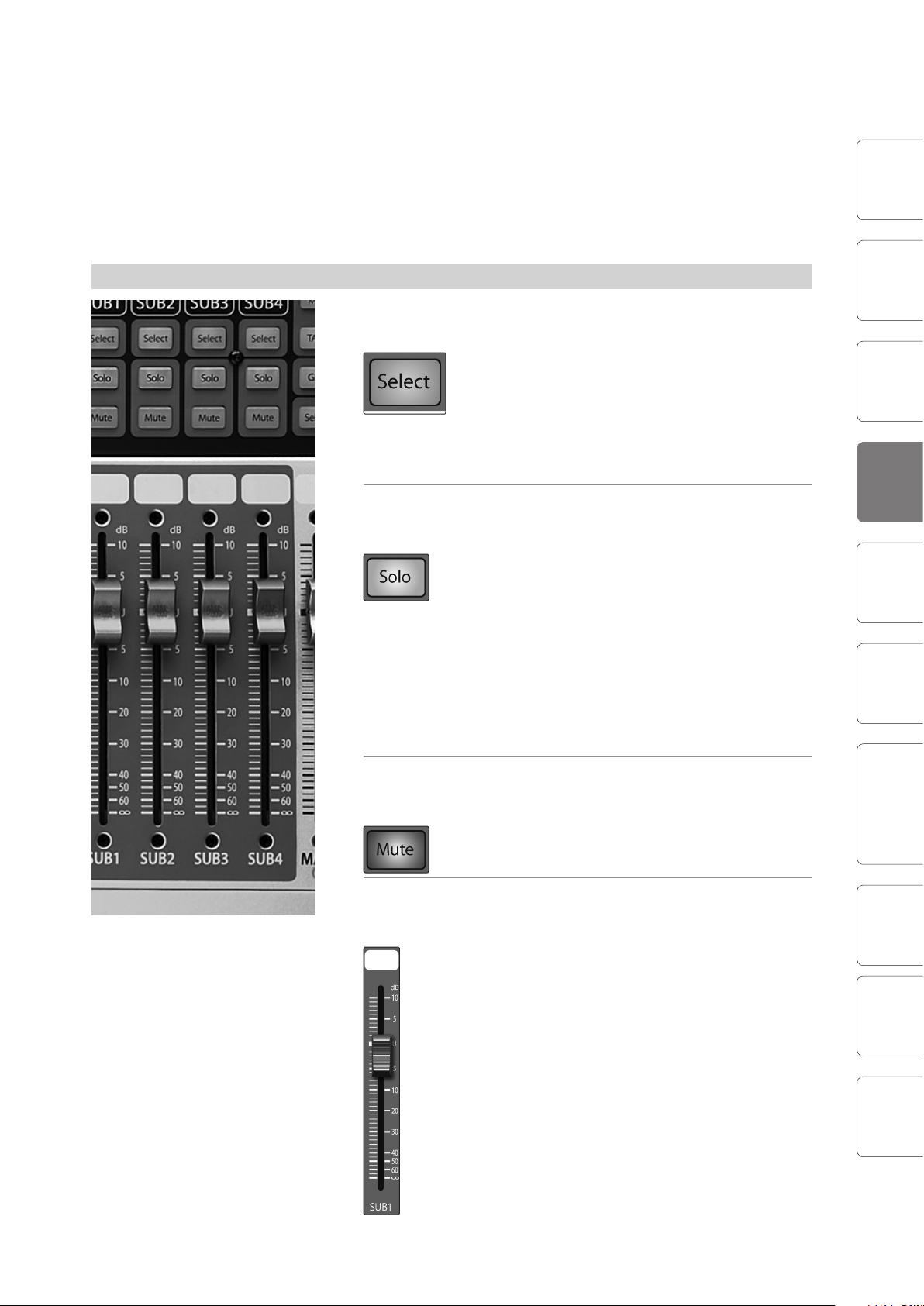
Mode d'emploi
4.5 Sous-groupes
Commandes 4
Sous-groupes 4.5
Comme expliqué en section 8.4, le mixage de sous-groupe est très utile pour
grouper des voies en vue de la commande de niveau général d'un prémixage (par
exemple la batterie) et pour fournir un niveau par fader aux eets.
4.5.1 Commandes de sous-groupe
Touche de sélection Active les réglages du Fat Channel
de sous-groupe pour le sous-groupe.
Comme précédemment décrit en
section 4.1.1, la touche Select route son
bus au travers du Fat Channel, vous
permettant d'ajouter un traitement
dynamique, une correction tonale
(égaliseur), un panoramique etc.
Touche Solo Commute On/O le solo pour
le bus de sous-groupe.
Cette touche met en solo sa voie vers les
sorties générales ou les sorties d'écoute
de contrôle (Monitor) selon que l'écoute
solo PFL (pré-fader) ou SIP (Solo-InPlace) est sélectionnée dans la section
de bus solo. Veuillez lire la section 8.4
pour des détails.
Quand une touche Solo est activée, sa voie ou son bus est
automatiquement sélectionné et sa touche Select s'allume.
Réglages
de niveau
Démarrage rapide :
Vue
d'ensemble
Branchements
Commandes
menu
System
Scènes,
presets et
à un
ordinateur
Connexion
Touche de coupure Active ou coupe le son du
audio (Mute) bus de sous-groupe.
Cette touche coupe son bus. Elle s'allume
en rouge quand le bus est coupé.
Fader de voie Contrôle le niveau du bus de sous groupe.
Le fader contrôle le volume général du
signal à sa sortie de sous-groupe.
La zone blanche au-dessus du fader
peut être utilisée comme un bandeau
d'écriture. N'utilisez que des feutres à
huile. Tout autre type de crayon ou stylo
ne pourrait plus être eacé.
Pour nettoyer la zone d'écriture, utilisez
un chion légèrement humidié an
d'eacer l'inscription.
Logiciels
Capture et
StudioLive Artist
Universal Control,
InitiationInformations
techniques
Guide de
dépannage
43
Page 44

Démarrage rapide :
de niveau
Réglages
d'ensemble
Vue
Branchements
4 Commandes
4.6 Bus de sortie générale (Main)
Indicateurs de niveau Achent le niveau des sous-groupes.
de sous-groupe
Dans le coin supérieur droit de la StudioLive se trouvent les indicateurs de niveau
de sous-groupe qui achent les niveaux de sortie de sous-groupe.
StudioLive™ 24.4.2 Presonus
System
StudioLive Artist
menu
ordinateur
Capture et
Commandes
presets et
Scènes,
Connexion
à un
Universal Control,
Logiciels
Initiation Guide de
4.6 Bus de sortie générale (Main)
Touche de sélection Active la visualisation du Fat Channel.
de général
Comme précédemment décrit en section 4.1.1, la touche Select route
son bus au travers du Fat Channel, vous permettant d'ajouter un
traitement dynamique, une correction tonale (égaliseur), un
panoramique etc.
Fader général (Main) Contrôle le niveau de la sortie générale (Main).
Le fader contrôle le niveau général de la sortie stéréo générale.
La zone blanche au-dessus du fader peut être utilisée comme un
bandeau d'écriture. N'utilisez que des feutres à huile. Tout autre
type de crayon ou stylo ne pourrait plus être eacé.
Pour nettoyer la zone d'écriture, utilisez un chion légèrement
humidié an d'eacer l'inscription. Un peu de salive fonctionne
bien aussi.
Informations
techniques
dépannage
Indicateurs de niveau Achent le niveau de la sortie générale (Main).
du bus Main
Dans le coin supérieur droit de la StudioLive se trouvent les indicateurs de niveau
généraux (Main) qui achent les niveaux de sortie du bus stéréo général.
44
Page 45

Mode d'emploi
4.7 Section Master
Commandes 4
Section Master 4.7
La section Master de StudioLive gère l'écoute de
contrôle (Monitoring), la sortie de réseau d'ordres
(Talkback), le bus solo et les entrées Aux et Tape
(enregistreur).
4.7.1 Entrées Aux A et B (Aux Input A et B)
La StudioLive possède un processeur d'eets interne qui vous permet de charger
deux eets diérents en même temps. Vous pouvez également raccorder les
signaux de retour traités en provenance d'un processeur d'eets externe à l'aide
des entrées Aux A et B. La section 8.5 aborde les connexions et procédures en
détail.
Touche de sélection Active la visualisation du Fat Channel.
d'entrée Aux
Réglages
de niveau
Démarrage rapide :
Vue
d'ensemble
Branchements
Commandes
menu
System
Scènes,
presets et
à un
ordinateur
Connexion
Comme décrit précédemment dans la section 4.1.1, la touche Select route sa voie
au travers du Fat Channel, vous permettant d'ajouter un traitement dynamique,
une correction tonale (égaliseur) et un panoramique, ainsi que d'activer les
assignations de sortie.
Commande de niveau Contrôle le niveau de signal de l'entrée Aux.
d'entrée Aux
Ce bouton contrôle le volume général du signal d'entrée Aux.
4.7.2 Système de réseau d'ordres (Talkback)
La StudioLive dispose d'une entrée pour microphone de réseau d'ordres (Talkback)
en face arrière. Celle-ci peut être routée vers les sorties Aux et les généraux. Il
est important de noter que les sorties Aux sont groupées dans cette section. Par
exemple, si vous utilisez Aux 3 comme départ de retour mono pour le bain de pied
du bassiste et les Aux 5 et 6 comme départ stéréo pour le retour intra-auriculaire
du clavier, le signal de Talkback sera envoyé aux deux retours – aussi ne dites rien
que l'un des deux ne devrait pas entendre!
Logiciels
Capture et
StudioLive Artist
Universal Control,
InitiationInformations
techniques
Guide de
dépannage
45
Page 46

4 Commandes
4.7 Section Master
StudioLive™ 24.4.2 Presonus
de niveau
System
menu
Démarrage rapide :
Réglages
d'ensemble
Vue
Branchements
Commandes
presets et
Scènes,
Niveau de micro de Règle le gain d'entrée du micro de Talkback.
Talkback
Ce bouton règle le gain du micro de Talkback externe.
Touches de sélection Assignent le micro de Talkback aux sorties Aux et/ou Main.
de sortie
Ces touches assignent le micro de Talkback à une sortie spécique. Ces touches se
commutent On/O et s'allument pour indiquer que la sortie de Talkback
correspondante est activée. Le micro de Talkback peut être assigné à toutes les
sorties en même temps.
ordinateur
à un
Universal Control,
StudioLive Artist
Capture et
techniques
dépannage
Connexion
Logiciels
Initiation Guide de
Informations
Touche Talkback Commute On/O le micro de Talkback.
Cette touche à verrouillage commute On/O le micro de Talkback. Elle s'allume
pour indiquer que le micro de Talkback est activé.
4.7.3 Entrée 2 pistes (2 Track In)
L'entrée 2 pistes vous permet de faire entrer un signal analogique ou un ux de
reproduction venant de votre application audio. Cela vous permet de comparer
des sources audio durant un mixage ou de raccorder une source musicale destinée
à combler le vide entre des groupes successifs sans avoir à utiliser aucune de vos 24
voies d'entrée. C'est un bus de sommation, aussi l'entrée enregistreur externe et le
retour FireWire 2 pistes peuvent-ils être activés en même temps.
Volume de l'entrée Règle le niveau de l'entrée enregistreur (Tape).
2 pistes
Ce bouton règle le niveau de l'entrée enregistreur et en même temps le retour
FireWire général.
46
Page 47

Mode d'emploi
Commandes 4
Section Master 4.7
Touche d'entrée Tape On/Off
Envoie l'entrée Tape aux sorties générales.
Cette touche raccorde l'entrée enregistreur (Tape) aux sorties générales. Elle s'allume
pour indiquer que l'entrée Tape est envoyée aux sorties générales. Pour désactiver ce
routage, appuyez simplement de nouveau sur cette touche.
Touche On/Off de Envoie la sortie master de l'application audio aux généraux.
source FireWire
Cette touche route les retours FireWire gauche/droit généraux (sorties 25-26) vers
les sorties principales. Elle s'allume pour indiquer que le retour FireWire général est
envoyé aux sorties générales de la StudioLive. Pour désactiver ce routage, appuyez
simplement de nouveau sur cette touche. Pour plus d'informations sur l'emploi des
retours FireWire généraux, veuillez consulter les sections 6.4.2 et 6.4.4-6.4.5.
4.7.4 Bus Solo
La StudioLive dispose d'un bus solo pour plus de souplesse d'écoute de contrôle.
De cette façon, vous pouvez aner un compresseur vocal dans vos moniteurs
de régie ou au casque pendant que le reste du groupe s'échaue, ou écouter un
mixage Aux pour des réglages plus précis. Pour plus d'informations sur l'emploi du
bus solo, veuillez consulter la section 8.8.
Commande de volume Règle le volume général du bus solo.
de mixage Cue
Réglages
de niveau
Démarrage rapide :
Vue
d'ensemble
Branchements
Commandes
menu
System
Scènes,
presets et
Ce bouton règle le niveau général du bus solo.
Touche de sélection PFL/AFL
Active le mode solo PFL.
Le réglage par défaut pour le bus solo est l'écoute après fader (AFL) ; en appuyant sur
PFL, l'écoute pré-fader est activée. Dans les deux modes, presser Solo sur n'importe
quelle voie ou bus route ce canal vers le bus solo et n'a pas d'eet sur les mixages
généraux ou de sous-groupe. Le solo PFL n'est pas disponible pour les sous-groupes.
Le solo de bus Aux est toujours PFL, que ce mode soit ou non engagé.
Touche On/Off de Active le mode Solo In Place
Solo In Place (SIP)
Le SIP (Solo In Place) ou "solo destructif" coupe toute voie non mise en solo sur la
StudioLive. Si une des voies coupées est routée vers les généraux ou un sousgroupe, elle sera coupée dans ces sorties. Cela s'applique également aux voies
mises en solo: le routage de sortie reste actif. Notez que si vous pouvez
manuellement rétablir une voie, ce mode doit être utilisé avec une extrême
précaution durant une prestation "live". Seules les voies d'entrée peuvent être
placées en solo destructif. Les sous-groupes et bus Aux sont exclus du mode SIP.
à un
ordinateur
Connexion
Logiciels
Capture et
Universal Control,
InitiationInformations
techniques
StudioLive Artist
Pour activer le mode SIP, pressez et maintenez la touche jusqu'à ce qu'elle s'allume
en rouge. La nécessité de ce maintien prolongé assure que vous ne puissiez pas
passer en mode de solo destructif par accident.
Il est important de noter que quand le mode SIP est activé, les coupures de voie (Mute) ne s'appliquent qu'aux
assignations aux sous-groupes et aux généraux. Le SIP ne coupe pas les voies d'entrée dans les mixages de départ Aux.
47
Guide de
dépannage
Page 48

4 Commandes
4.7 Section Master
StudioLive™ 24.4.2 Presonus
de niveau
System
menu
Démarrage rapide :
Réglages
d'ensemble
Vue
Branchements
Commandes
presets et
Scènes,
4.7.5 Bus d'écoute de contrôle (Monitor)
La StudioLive dispose d'une sortie casque ainsi que de sorties pour la cabine
(régie), vous donnant la possibilité de contrôler de multiples sources sur la
StudioLive. Le bus Monitor de la StudioLive vous permet d'écouter les sorties
générales, le bus solo, le retour FireWire général de votre ordinateur et l'entrée
analogique stéréo pour enregistreur (Tape). Comme le bus Monitor est un
amplicateur de sommation, vous pouvez même écouter un match de football au
casque pendant que le son du spectacle passe normalement.
Touche d'écoute de bus Assigne le bus solo aux sorties d'écoute.
solo
La touche d'écoute de bus Solo raccorde toute voie, tout sous-groupe ou départ
Aux mis en solo au bus Monitor. Cela peut être utile dans de nombreux cas.
Par exemple :
• Écoute du mixage retour d'un départ Aux
• Réglage du traitement dynamique et de l'égalisation sur un sous-groupe
• Création d'un meilleur mélange pour les pupitres instrumentaux (cuivres, cordes,
etc.).
Commande de niveau Règle le niveau général de la sortie casque.
de la sortie casque
ordinateur
StudioLive Artist
Capture et
Connexion
à un
Universal Control,
Logiciels
Initiation Guide de
Informations
techniques
Ce bouton règle le niveau général de la sortie casque.
Commande de niveau Règle le niveau général des sorties d'écoute de régie.
d'écoute en régie
Ce bouton règle le niveau général des sorties d'écoute de contrôle en cabine
(régie).
Touche d'écoute Assigne le signal de l'entrée Tape au bus Monitor.
d'entrée Tape
La touche d'écoute Tape route le signal des entrées pour enregistreur (retour Tape)
vers le bus Monitor. Le niveau de cette entrée est contrôlé par le bouton de la
section 2 Track In.
dépannage
Touche d'écoute Assigne le mixage général (Main) au bus Monitor.
de mixage général
La touche Main d'écoute de mixage général route vers le bus Monitor une copie du
signal envoyé aux sorties générales. Ce signal est toujours pris avant fader.
48
Page 49

Mode d'emploi
Commandes 4
Eets numériques | Contrôle général 4.8
Touche d'écoute FireWire Assigne le retour FireWire général gauche/droit au bus Monitor.
La touche d'écoute FireWire raccorde le retour FireWire général gauche/droit
(c'est-à-dire le signal venant des sorties master de votre logiciel audio) au bus
Monitor. Le niveau de cette entrée est d'abord contrôlé par le paramètre de niveau
réglé dans l'application informatique produisant l'audio (par exemple Studio One)
puis ensuite par le bouton de la section 2 Track In.
Réglages
Démarrage rapide :
de niveau
4.8 Effets numériques | Contrôle général
Depuis la section Digital Eects | Master Control (eets numériques | contrôle
général), vous pouvez sélectionner et changer les paramètres des deux processeurs
d'eet internes, ainsi que mémoriser et rappeler tous les réglages de votre
StudioLive (voir section suivante, Scènes, presets et menu System). Comme
quasiment toutes les fonctions de la StudioLive sont contrôlées depuis la surface
de mixage (plutôt qu'à l'aide de menus et sous-menus), cette section vous servira
principalement à régler les processeurs d'eet internes et à sauvegarder et rappeler
des préréglages (presets) et des scènes.
Vue
d'ensemble
Branchements
Commandes
menu
System
Scènes,
presets et
à un
ordinateur
Connexion
4.8.1 Le menu FX (effets)
La StudioLive dispose de deux processeurs d'eets internes. Chacun a accès à la
sélection de reverbs et delays de haute qualité de la StudioLive. Comme décrit en
section 8.4, chacun de ces eets peut être routé vers n'importe lequel des sousgroupes, le bus Aux ou les sorties générales. Pour accéder à la bibliothèque d'eets et
régler chaque paramètre d'eet, pressez la touche FX en section Master Control.
La couleur s'inversera pour chaque paramètre sélectionné en vue de modication.
La première page du menu FX est l'écran QuickView
(vue rapide). Il ache les deux eets assignés aux bus
d'eets internes, le principal paramètre de chacun et
les bus Aux vers lesquels sont routés les eets. L'eet
A est assigné au bus EFX A et l'eet B à EFX B. Utilisez
les touches Prev (précédent) et Next (suivant) pour
naviguer dans l'écran. Pour changer un paramètre,
utilisez l'encodeur Value (valeur) situé directement
sous l'écran LCD.
49
Logiciels
Capture et
StudioLive Artist
Universal Control,
InitiationInformations
techniques
Guide de
dépannage
Page 50

4 Commandes
4.8 Eets numériques | Contrôle général
StudioLive™ 24.4.2 Presonus
de niveau
System
StudioLive Artist
menu
ordinateur
Capture et
Démarrage rapide :
Réglages
d'ensemble
Vue
Branchements
Commandes
presets et
Scènes,
Connexion
à un
Universal Control,
Logiciels
La touche Next fera déler cet écran dans l'ordre suivant: sélection de la
bibliothèque FX A, paramètre principal de FX A, sélection de la bibliothèque FX B,
paramètre principal de FX B. Quand vous choisissez votre preset d'eets, utilisez
l'encodeur Value pour parcourir la bibliothèque. Quand vous arrivez au preset
voulu, pressez la touche Recall pour le charger.
Pressez la touche PG DN (page suivante) pour passer à
la page suivante du menu FX. Les pages 2 et 3 du
menu FX achent le reste des paramètres
respectivement pour FX A et FX B. Ces paramètres
changeront en fonction du type d'eet que vous avez
choisi. À nouveau, utilisez les touches Next et Prev
pour naviguer dans l'écran et utilisez l'encodeur Value
pour changer le paramètre sélectionné.
Par exemple, si vous voulez changer l'eet pour passer d'une reverb Large Hall à
une reverb Room Ambiance, pressez la touche Recall an de charger l'eet puis
changez les diérents paramètres selon vos goûts. Appuyez à nouveau sur la
touche PG DN pour passer à la vue complète des paramètres de FX B.
Quand un algorithme de delay (retard) est choisi, vous remarquerez deux
paramètres: Time (ms) et Time X.
Time est le temps de retard, évoqué en section 8.6.2, c'est-à-dire le temps séparant
le son de la source de celui de l'écho. Il peut être réglé manuellement avec
l'encodeur Value ou vous pouvez utiliser la touche Tap pour saisir un temps de
retard correspondant au tempo battu sur la touche pendant que la musique est lue.
Time X est la valeur de division de temps que vous utilisez comme référence pour
le tempo. L'unité basique d'une mesure est la noire, aussi par exemple, si vos
frappes représentent des noires dans la musique, vous devez régler Time X sur 1.00.
Si vous battez les croches sur la touche Tap, vous devez régler Time X sur 0.50 ; des
blanches correspondant à 2.00 et ainsi de suite. De cette façon, vous pouvez
précisément synchroniser ou syncoper les échos du delay en temps réel par
rapport à la musique. Vous n'avez pas à sélectionner le paramètre Time pour utiliser
la touche Tap. Toutefois, vous devez être en page de paramétrage extensif (page 2
pour FX A, page 3 pour FX B) ou vous devez sélectionner le paramètre Time pour
l'eet désiré si vous êtes dans le premier écran du menu FX. La touche Tap ne
fonctionne pas lorsqu'une autre page est active.
Initiation Guide de
Informations
techniques
dépannage
Les pages 4 et 5 vous permettent de mémoriser vos changements dans le même
emplacement ou dans un autre et de personnaliser le nom de votre création
respectivement pour FX A et FX B. Utilisez l'encodeur Value pour changer
l'emplacement de la bibliothèque dans lequel vous stockerez votre nouveau preset
d'eets, à moins que vous ne désiriez remplacer le preset présent à l'emplacement
actuellement sélectionné. Pressez la touche Next pour naviguer jusqu'à la première
lettre du nom de preset.
Tournez l'encodeur Value dans le sens horaire ou
anti-horaire pour changer la lettre. La StudioLive vous
permet de personnaliser le nom avec des majuscules
et des minuscules, ainsi qu'avec une sélection de
chires et de signes de ponctuation. Pressez la touche
Tap pour rapidement insérer un espace.
Une fois que vous êtes satisfait de vos changements, pressez la touche Store qui
s'allumera pendant que le preset d'eets sera inscrit dans la mémoire interne de la
StudioLive. Une fois le preset sauvegardé, la touche Store s'éteint de nouveau.
50
Page 51

Mode d'emploi
4.8.2 Bibliothèque d'effets numériques
Votre StudioLive contient une bibliothèque de 50 presets personnalisés de reverb
et delay conçus par PreSonus. En plus de ces presets, il existe 50 emplacements
libres pour que vous puissiez constituer votre propre bibliothèque d'eets. Les
presets d'usine peuvent être modiés, renommés et remplacés.
Commandes 4
Eets numériques | Contrôle général 4.8
Réglages
de niveau
Démarrage rapide :
Vue
d'ensemble
Branchements
N° TYPE NOM
F1 AMBIENCE Natural
F2 Lively
F3 SMALL ROOM Closet
F4 Studio A
F5 Studio B
F6 Bedroom
F7 BRIGHT ROOM Kitchen
F8 Tile Floors
F9 Tile Bathroom
F10 Concrete Floors
F11 SMALL HALL Radio Booth
F12 Small Club
F13 Big Club
F14 BRIGHT HALL Brick House
F15 Linoleum Room
F16 Tile Room
F17 WARM HALL Log Cabin
F18 Wood Floors
F19 Brick Club
F20 High Ceilings
F21 GATED HALL GateVerb Short
F22 GateVerb Med
F23 GateVerb Long
F24 GateVerb Extreme
TYPE NAME
F25 LARGE HALL Church
F26 Cathedral
F27 Gymnasium
F28 Arena
F29 PLATE PlateVerb Shimmer
F30 PlateVerb Thick
F31 PlateVerb Drums
F32 PlateVerb Vox
F34 MONO DELAY M: Short Slap
F35 M: Long Slap
F36 M: Triplet
F37 M: Triplet
F38 FILTER DELAY Analog Slap
F39 Analog Trip
F40 Analog 8
th
F41 STEREO DELAY Slap Quick
F42 Long Slap
F43 Spacey
F44 Long Tail
F45 ST: Triplet
PING-PONG DELAY
F46
Ping-pong Slap
F47 Ping-pong Delay
F48 Ping-pong Spacey
F49 Ping-pong Trip
F50 Ping-Pong Purple Haze
F50-89Presets créés par
l'utilisateur
Commandes
menu
System
Scènes,
presets et
à un
ordinateur
Connexion
Logiciels
Capture et
StudioLive Artist
Universal Control,
InitiationInformations
techniques
51
Guide de
dépannage
Page 52

de niveau
Réglages
Démarrage rapide :
5 Scènes, presets et menu System
5.1 Création et rappel d'une scène
5.0 Scènes, presets et menu System
5.1 Création et rappel d'une scène
StudioLive™ 24.4.2 Presonus
System
ordinateur
StudioLive Artist
menu
Capture et
d'ensemble
Vue
Branchements
Commandes
presets et
Scènes,
Connexion
à un
Universal Control,
Logiciels
La StudioLive vous permet de créer et de mémoriser
une bibliothèque de scènes. Une scène est comme
une photo instantanée de votre mixage. Elle conserve
chaque paramètre du Fat Channel pour chaque entrée
et bus, ainsi que la position de chaque fader, les
mixages Aux et d'eets, les réglages de coupure
(Mute) et solo de voie et la sélection d'entrée (entrée
analogique ou ux de lecture FireWire). Créer une
scène nécessite simplement de composer un mixage
que vous aimeriez utiliser ultérieurement et de le
sauvegarder. Cela a des avantages évidents à la fois en
studio et sur scène. Par exemple, en studio,
sauvegarder et rappeler une scène vous permet de
passer à un autre morceau ou projet et de revenir au
mixage actuel ultérieurement. Pour les spectacles
"live" avec plusieurs groupes, vous pouvez élaborer
des mixages personnalisés pour chaque groupe lors
de la balance et rappeler le mixage lorsque c'est au
groupe de venir sur scène.
Vous pouvez aussi sauvegarder des mixages
personnalisés pour chaque site où un groupe joue de
façon récurrente.
Pour sauvegarder une scène, pressez la touche Scene
et PG DN (page suivante) pour le second écran. Les
emplacements mémoire seront sélectionnés. Utilisez
l'encodeur Value pour faire déler jusqu'à un
emplacement libre dans la bibliothèque des scènes.
Nommez maintenant votre scène: pressez la touche
Next pour naviguer jusqu'à la première lettre du nom
de preset et tournez l'encodeur Value dans le sens
horaire ou anti-horaire pour changer la lettre.
Initiation Guide de
Informations
techniques
dépannage
La StudioLive vous permet de personnaliser le nom avec des majuscules et des
minuscules, ainsi qu'avec une sélection de chires et de signes de ponctuation.
Pressez la touche Tap pour rapidement insérer un espace. Continuez ce processus
jusqu'à ce que vous soyez satisfait de vos changements puis pressez la touche
Store. Elle s'allumera pendant l'écriture de la scène dans la mémoire interne de la
StudioLive. Une fois la scène sauvegardée, la touche Store s'éteint de nouveau.
En position S1 se trouve une scène nommée Zero Out (réinitialisation de la table).
Cette scène ne peut pas être remplacée car c'est celle qui ramène votre StudioLive
à ses réglages d'usine par défaut. Tout ce que vous avez à faire est de baisser les
faders et de ramener toutes les commandes de gain d'entrée (Trim) et de volume
de sortie (bus solo, entrée 2 pistes, casque et écoute de contrôle) à leur position la
plus basse. Votre StudioLive sera réinitialisée comme suit:
52
Page 53

Mode d'emploi
Scènes, presets et menu System 5
Création et rappel d'une scène 5.1
RÉGLAGES
ENTRÉES ET BUS
VOIES D'ENTRÉES MAINS C OFF OFF CH1 OFF RIEN
SOUS-GROUPES RIEN C OFF OFF RIEN OFF
AUX 1-10 – C OFF RIEN OFF PRE 1
FX A / FX B MAINS C OFF RIEN TOUS DEUX SUR
ENTRÉS AUX A & B RIEN C OFF RIEN POST
TALKBACK RIEN
BUS GÉNÉRAL (MAIN) C RIEN
BUS SOLO AFL
BUS MONITOR MAIN
ENTRÉE ENREGISTREUR RIEN
INDICATEURS DE NIVEAU RIEN
CONTRÔLE GÉNÉRAL FX
ASSIG NATION
PAN SOLO MUT E S ELECT LINK SEND S MODE
Le Fat Channel retrouvera le même réglage pour chaque entrée et sortie de votre
StudioLive. Chacun des processeurs dynamiques ainsi que les quatre bandes de
l'égaliseur seront désactivés. Leurs paramètres seront réglés comme suit:
F1
Réglages
de niveau
Démarrage rapide :
Vue
d'ensemble
Branchements
CommandesInitiationInformations
PARAMÈTRES DU FAT CHANNEL
HIPASS NOI SE GATE LI MIT COMPRESS OR EQ LOW L.M ID H. MID HIGH
OFF KEY – OFF THR 0 dB P/S PEAK – – PEAK
THR 0,05 s THR 0 dB RAT 2:1 Q 0,6 0,6 0,6 0,6
RNG –j ATK 20 ms FREQ 130 Hz 320 Hz 1,4 kHz 5 kHz
ATK 5 ms REL 150 ms GAIN 0 dB 0 dB 0 dB 0 dB
REL 0,7 ms GAIN 0 dB
MOD EXP KNEE hard
Avant d'aborder toute nouvelle situation de mixage, il est toujours recommandé
de rappeler la scène Zero Out (réinitialisation de la table). C'est le moyen le plus
simple de s'assurer qu'il ne reste pas de réglages de paramètre pouvant causer des
problèmes dans votre nouveau mixage.
Pour rappeler une scène, pressez la touche Scene
et utilisez l'encodeur Value an de faire déler la
bibliothèque des scènes. Quand vous avez trouvé la
scène que vous voulez rappeler, pressez la touche Recall.
Par défaut, la StudioLive rappelle tous les paramètres
disponibles mémorisés (réglages de Fat Channel,
positions de faders et de commandes, Mute et solo de
voie, mixage Aux et paramètres d'eets internes).
Si vous ne désirez pas rappeler certains paramètres, utilisez simplement les touches
Next et Prev pour naviguer dans l'écran. Quand le paramètre que vous souhaitez
désactiver est sélectionné, tournez l'encodeur Value dans le sens anti-horaire pour
l'amener sur la position No (o). Une fois que vous avez désactivé les paramètres
que vous ne désirez pas restaurer, pressez la touche Recall. Les paramètres
rappelables de la StudioLive sont groupés comme suit:
menu
Scènes,
presets et
à un
ordinateur
Connexion
Logiciels
Capture et
Universal Control,
techniques
System
StudioLive Artist
• Mute: toutes les coupures des voies et bus (voies 1-24, sous-groupes 1-4, FXA, FXB)
• FX: tous les paramètres des eets internes assignés à FXA et FXB
• Assigns: tous les routages de sortie et de bus (assignation des généraux, sous-
groupes, couplage stéréo, assignations de bus solo d'écoute ou Monitor et
commandes master)
53
Guide de
dépannage
Page 54

5 Scènes, presets et menu System
5.1 Création et rappel d'une scène
StudioLive™ 24.4.2 Presonus
de niveau
System
ordinateur
StudioLive Artist
menu
Capture et
Démarrage rapide :
Réglages
d'ensemble
Vue
Branchements
Commandes
presets et
Scènes,
Connexion
à un
Universal Control,
Logiciels
• EQ & Dyn: tous les paramètres de traitement dynamique et de ltrage du Fat
Channel (phase, passe-haut, noise gate, compresseur, égaliseur et limiteur) pour
chaque voie et bus
• Aux Mix: tous les mixages Aux (mixages Aux analogiques 1-10, FXA et FXB et
positions Pre1/Pre2)
• Faders: toutes les positions de fader
• Pots: toutes les positions de bouton (sorties Aux 1-10, niveaux EFXA et EFXB, Cue,
entrée 2 pistes, casque, écoute de contrôle et commandes Aux Input A et Aux Input
B)
• GEQ: réglages de l'égaliseur graphique
Si vous activez les positions de fader comme faisant partie de votre rappel de
scène, la StudioLive place automatiquement les indicateurs de niveau en mode
Faders Locate une fois que vous avez pressé la touche Recall. La touche Faders
Locate s'allumera et la section des indicateurs de niveau du Fat Channel achera
les positions de fader rappelées. Montez ou descendez les faders jusqu'à ce que
seule la DEL centrale soit allumée dans chacun des indicateurs de niveau. Les
indicateurs de niveau de sous-groupes et de généraux en haut à droite de la
StudioLive achent les positions rappelées pour leurs faders respectifs. Tant que
vous restez en mode Faders Locate, les faders de votre StudioLive ne seront pas
actifs. Le niveau de l'audio qui les traverse sera réglé conformément à la position de
fader mémorisée, pas à la position actuelle du fader physique. Une fois que vous
avez ramené chacun des faders à l'endroit mémorisé par la scène, pressez à
nouveau la touche Locate. Cela vous fera sortir du mode Faders Locate et réactivera
vos faders pour qu'ils puissent contrôler le niveau de leurs voies et bus.
Si vous activez les positions de boutons comme faisant partie de votre rappel de
scène, tous les boutons numériques (boutons de sortie Aux 1-10, niveaux FXA et
FXB, Cue, entrée 2 pistes, casque, écoute de contrôle, Aux Input A et Aux Input
B) resteront à la position qui a été mémorisée jusqu'à ce qu'ils soient déplacés
manuellement. Une fois qu'une commande est déplacée, sa valeur saute pour
devenir immédiatement celle de sa position physique actuelle. Par conséquent,
si vous envisagez de sauvegarder et de rappeler une scène, il est fortement
recommandé d'utiliser la feuille de rappel fournie à la n de ce manuel pour noter
les positions mémorisées de ces commandes.
Initiation Guide de
Informations
techniques
dépannage
Courte note sur la fonction AutoStore (mémorisation automatique)
Il n'est pas nécessaire de créer une scène sur votre StudioLive pour mémoriser
ses réglages quand vous l'éteignez. Périodiquement, vous noterez que la touche
Store clignote une fois, indiquant que les réglages actuels de votre StudioLive ont
été sauvegardés en mémoire interne. La StudioLive prendra un cliché instantané
de la position actuelle de chaque paramètre de la table de mixage lorsqu'aucun
changement n'a été fait durant dix secondes. Si vous désirez vous assurer que
votre StudioLive conservera ces réglages actuels avant de l'éteindre, attendez
simplement quelques secondes que la touche Store clignote. Cela vous indique
que vous pouvez maintenant éteindre votre StudioLive en toute sécurité. La
prochaine fois que vous l'allumerez, tous vos réglages seront automatiquement
rappelés.
À noter : si vous apportez des changements à une scène mémorisée, AutoStore ne
sauvegardera pas ces changements de façon permanente dans la scène. Tous les
changements apportés à une scène de la bibliothèque de StudioLive doivent être
sauvegardés à l'aide du menu Scene, comme décrit en première partie de cette
section.
54
Page 55

Mode d'emploi
Scènes, presets et menu System 5
Sauvegarde et chargement de presets de tranche 5.2
5.2 Sauvegarde et chargement de presets de tranche
La StudioLive est livrée avec une suite de presets de tranche (voie ou canal) créés
par des utilisateurs professionnels de PreSonus. Ces presets procurent un super
point de départ pour créer rapidement et facilement un mixage. La StudioLive vous
permet également de créer votre bibliothèque de presets.
Pour charger un preset dans n'importe quelle voie de la StudioLive, pressez d'abord
la touche Select de la voie désirée. Depuis le Fat Channel, pressez la touche Load
(charger). Vous noterez que l'écran LCD ache maintenant le menu de chargement
de preset de tranche.
Le menu de chargement de preset de tranche ache
toujours la voie sélectionnée dans laquelle le preset
sera chargé. Avec l'encodeur Value, trouvez le preset
que vous aimeriez utiliser. Une fois votre sélection
faite, pressez la touche Recall. Si à un moment
quelconque vous désirez annuler cette opération,
pressez simplement la touche Load à nouveau.
Si vous avez créé dans le Fat Channel un réglage de tranche que vous aimeriez
conserver dans la bibliothèque des presets de tranche, pressez la touche Save du
Fat Channel. Vous noterez que l'écran LCD ache maintenant le menu de
sauvegarde de preset de tranche.
Pour commencer, utilisez l'encodeur Value an de faire
déler les emplacements jusqu'à une position vide
dans la bibliothèque des presets de tranche. Pressez la
touche Next pour naviguer jusqu'à la catégorie. Créez
la catégorie dans laquelle votre preset doit se trouver
(DRM pour batterie, VOX pour voix, GTR pour guitare,
etc). Pressez à nouveau la touche Next pour naviguer
jusqu'à la première lettre du nom de preset.
Réglages
de niveau
Démarrage rapide :
Vue
d'ensemble
Branchements
CommandesInitiationInformations
menu
Scènes,
presets et
à un
ordinateur
Connexion
System
Tournez l'encodeur Value dans le sens horaire ou anti-horaire pour changer la
lettre. La StudioLive vous permet de personnaliser le nom avec des majuscules et
des minuscules, ainsi qu'avec une sélection de chires et de signes de ponctuation.
Vous pouvez presser la touche Tap pour rapidement insérer un espace. Une fois
que vous êtes satisfait de vos changements, pressez la touche Store. Elle s'allumera
pendant l'écriture du preset de tranche dans la mémoire interne de la StudioLive.
Une fois le preset de tranche sauvegardé, la touche Store s'éteint de nouveau.
5.2.1 Bibliothèque des presets de tranche
Votre StudioLive est livrée avec 50 presets de Fat Channel conçus par les
utilisateurs professionnels de PreSonus. Ces presets peuvent être modiés,
renommés et écrasés ; toutefois, il existe 50 emplacements vides supplémentaires
(appelés ci-dessous "empty location") pour que vous puissiez constituer votre
propre bibliothèque de réglages de tranche.
(Tableau en page suivante)
Logiciels
Capture et
StudioLive Artist
Universal Control,
techniques
Guide de
dépannage
55
Page 56

5 Scènes, presets et menu System
5.2 Sauvegarde et chargement de presets de tranche
StudioLive™ 24.4.2 Presonus
de niveau
System
ordinateur
StudioLive Artist
menu
Capture et
Démarrage rapide :
Réglages
d'ensemble
Vue
Branchements
Commandes
presets et
Scènes,
Connexion
à un
Universal Control,
Logiciels
01 DRM: Kick 1
02 DRM: Kick 2
03 DRM: Kick Funk 1
04 DRM: Kick Funk 2
05 DRM: Kick Hip-Hop
06 DRM: Kick Jazz
07 DRM: Snare 1
08 DRM: Fat Snare
09 DRM: Snare Crackalak
10 DRM: Snare Snappy
11 DRM: Toms Mid
12 DRM: Toms Low
13 DRM: Toms High
14 DRM: Overhead Rock
15 DRM: Overhead Jazz
16 DRM: High Hat
17 BAS: Electric 1
18 BAS: Electric 2
19 BAS: Slap
20 BAS: Upright
21 GTR: Rock 1
22 GTR: Rock 2
23 GTR: Funk
24 GTR: Metal
25 GTR: Jazz
26 GTR: Acoustic
27 GTR: Acoustic Strumming
28 GTR: Acoustic Fingerstyle
29 KEY: Piano Bright
30 KEY: Piano Warm
31 KEY: Piano Jazz
32 KEY: Piano Electric
33 KEY: Piano Electric 2
34 KEY: Vibes
35 HRN: Trumpet
36 HRN: Trombone
37 HRN: Sax
38 HRN: Sax Solo
39 PRC: Congas
40 PRC: Bongos
41 PRC: Cowbell
42 PRC: Tambourine
43 VOX: Male 1
44 VOX: Male 2
45 VOX: Male 3
46 VOX: Female 1
47 VOX: Female 2
48 VOX: Female 3
49 VOX: Speech 1
50 VOX: Speech 2
51 EMPTY LOCATION
52 EMPTY LOCATION
53 EMPTY LOCATION
54 EMPTY LOCATION
55 EMPTY LOCATION
56 EMPTY LOCATION
57 EMPTY LOCATION
58 EMPTY LOCATION
59 EMPTY LOCATION
60 EMPTY LOCATION
61 EMPTY LOCATION
62 EMPTY LOCATION
63 EMPTY LOCATION
64 EMPTY LOCATION
65 EMPTY LOCATION
66 EMPTY LOCATION
67 EMPTY LOCATION
68 EMPTY LOCATION
69 EMPTY LOCATION
70 EMPTY LOCATION
71 EMPTY LOCATION
72 EMPTY LOCATION
73 EMPTY LOCATION
74 EMPTY LOCATION
75 EMPTY LOCATION
76 EMPTY LOCATION
77 EMPTY LOCATION
78 EMPTY LOCATION
79 EMPTY LOCATION
80 EMPTY LOCATION
81 EMPTY LOCATION
82 EMPTY LOCATION
83 EMPTY LOCATION
84 EMPTY LOCATION
85 EMPTY LOCATION
86 EMPTY LOCATION
87 EMPTY LOCATION
88 EMPTY LOCATION
89 EMPTY LOCATION
90 EMPTY LOCATION
91 EMPTY LOCATION
92 EMPTY LOCATION
93 EMPTY LOCATION
94 EMPTY LOCATION
95 EMPTY LOCATION
96 EMPTY LOCATION
97 EMPTY LOCATION
98 EMPTY LOCATION
99 EMPTY LOCATION
Initiation Guide de
Informations
techniques
dépannage
56
Page 57

Mode d'emploi
EQ-O-Matic
5.3 Égaliseurs graphiques
La StudioLive 24.4.2 dispose de 4 égaliseurs graphiques stéréo (mono séparés)
31 bandes, tiers d'octave qui peuvent être insérés sur le bus de sortie générale,
les sous-groupes ou n'importe lequel des auxiliaires. Quand la touche GEQ est
enclenchée, les indicateurs de niveau et les encodeurs du Fat Channel deviennent
des commandes de l'égaliseur graphique. Quand vous touchez un bouton, vous
notez que son numéro de bande, sa fréquence et son gain sont achés dans le
menu System. Les 31 bandes vont de 20 Hz à 20 kHz. S'il s'agissait d'égaliseurs
graphiques analogiques chacun ressemblerait à ceci :
dans le champ Show Band (Acher la bande) du menu GEQ, les indicateurs de
niveau basculent. Vous noterez que tous les indicateurs de niveau ont une DEL
allumée pour acher la position de gain actuelle dans chaque bande, l'indication
de niveau de la bande sélectionnée dans le champ Show Band est inversée, c'està-dire que toutes les DEL sont allumées sauf celle achant la position de gain
actuelle pour cette bande. Une bande n'a pas à être sélectionnée dans le champ
Show Band pour que son encodeur soit actif. Tous les encodeurs sont actifs pour
que vous puissiez faire d'un coup des changements sur 24 des 31 bandes.
L'égaliseur graphique de la StudioLive dispose d'une conception innovante qui
le range à part des égaliseurs graphiques conventionnels. Traditionnellement,
un égaliseur graphique 31 bandes utilise 31 ltres en plateau de second ordre
avec des fréquences xes an de simuler une courbe réglée par l'utilisateur via 31
curseurs de façade. Un égaliseur graphique bien conçu crée en sortie une réponse
en fréquence qui correspond aussi étroitement que possible à la courbe achée
graphiquement par les curseurs.
Scènes, presets et menu System 5
Égaliseurs graphiques 5.3
La fréquence de chaque bande
est xe. Les bandes 5-28 sont
respectivement contrôlées par
les encodeurs 1-24. Quand la
bande 4 ou 29 est sélectionnée
Réglages
de niveau
Démarrage rapide :
Vue
d'ensemble
Branchements
CommandesInitiationInformations
menu
Scènes,
presets et
à un
ordinateur
Connexion
System
Dans un égaliseur analogique, cela est obtenu en choisissant soigneusement la largeur
de bande du ltre et en décidant comment ou si il varie avec le gain et comment les
ltres sont additionnés ou mis en cascade. En général, des largeurs de bande moindres
sont synonymes d'une meilleure qualité d'égaliseur. Mais dans les conceptions
traditionnelles d'égaliseur graphique, la fréquence centrale de chaque bande est xe.
PreSonus a suivi une approche diérente avec la StudioLive. L'égaliseur graphique
de la StudioLive est un ensemble de ltres en plateau desquels des coecients tels
que la fréquence de coupure, la largeur de bande et le gain sont extraits au travers
d'un processus d'adaptation à la courbe. La courbe saisie par l'utilisateur est d'abord
suréchantillonnée. Le système fonctionne alors avec une courbe interne faite de 128
bandes an de trouver pour le premier ltre en plateau les coecients qui, une fois
soustraits de la courbe de l'utilisateur, produiront la réponse la plus plate possible:
0 dB. La réponse résultante est alors utilisée pour trouver les coecients du second
ltre en plateau grâce au même processus d'optimisation. Les oecients de tous les
ltres en plateau disponibles sont calculés au travers de ce processus récursif.
Contrairement aux modèles conventionnels, la fréquence et la largeur des bandes
dépendent de la courbe saisie par l'utilisateur. Cela permet une approche beaucoup
plus poussée de cette courbe. En raison de cette conception innovante, la précision
de l'égaliseur de la StudioLive peut de prime abord sembler "inexacte". Le processus
d'adaptation à la courbe est capable de créer des transitions très brutales et,
contrairement aux égaliseurs graphiques analogiques conventionnels, ce que
vous voyez est ce que vous obtenez. Avec une courbe douce et soigneusement
Logiciels
Capture et
StudioLive Artist
Universal Control,
techniques
Guide de
dépannage
57
Page 58

5 Scènes, presets et menu System
5.3 Égaliseurs graphiques
StudioLive™ 24.4.2 Presonus
de niveau
System
menu
Démarrage rapide :
Réglages
d'ensemble
Vue
Branchements
Commandes
presets et
Scènes,
dessinée, l'égaliseur de la StudioLive n'aura quasiment pas de répercussions sur les
fréquences voisines. L'égaliseur de la StudioLive est également capable d'encoches
(coupures de certaines fréquences) très brutales. Pour élargir un creux ou une bosse
sur une bande particulière, rapprochez simplement les bandes adjacentes pour que
le gain et la largeur de cette bande changent en conséquence.
Quand vous pressez la touche GEQ de votre StudioLive,
le menu Graphic EQ s'ache dans votre écran LCD. Votre
StudioLive 24.4.2 comprend 8 égaliseurs graphiques
mono. Ces égaliseurs graphiques peuvent être assignés
par paires stéréo. Chaque égaliseur graphique (GEQ)
peut être assigné aux généraux, aux sous-groupes 1-4
ou Aux 1-10. L'assignation de bus ne peut se faire que
depuis un GEQ de numéro impair. Le GEQ pair sera
automatiquement assigné à l'autre moitié de la paire
stéréo. Par exemple si vous assignez GEQ 1 au sousgroupe 1, GEQ 2 sera automatiquement assigné au sousgroupe 2.
Chacun des 8 égaliseurs graphiques peut être contrôlé
individuellement ou sous-forme d'une unité stéréo. Pour
copier dans le côté droit (pair) les réglages du GEQ du
côté gauche (impair), descendez simplement jusqu'au
bord de la page et pressez la touche Recall. Presser la
touche Recall alors que vous utilisez un GEQ à numéro
impair le ramènera à la neutralité.
ordinateur
à un
Universal Control,
StudioLive Artist
Capture et
techniques
dépannage
Connexion
Logiciels
Initiation Guide de
Informations
Utilisez les touches Page Up et Page Dn pour naviguer
entre les égaliseurs graphiques. Utilisez les touches
Next et Prev pour naviguer entre les divers écrans de
chaque GEQ et utilisez l'encodeur Value pour changer un
paramètre.
Comme tous les paramètres de votre StudioLive, les
réglages de votre égaliseur graphique peuvent être
mémorisés et rappelés. Si vous avez créé un réglage de
GEQ que vous aimeriez sauvegarder dans la
bibliothèque des presets de GEQ, pressez la touche
Save dans le Fat Channel alors que ce GEQ est actif.
Vous noterez que l'écran LCD ache maintenant le
menu de sauvegarde de GEQ.
Pour commencer, utilisez l'encodeur Value an de faire déler les emplacements
jusqu'à une position vide dans la bibliothèque des presets de GEQ. Pressez à
nouveau la touche Next pour naviguer jusqu'à la première lettre du nom de preset.
Tournez l'encodeur Value dans le sens horaire ou anti-horaire pour changer la
lettre. La StudioLive vous permet de personnaliser le nom avec des majuscules et
des minuscules, ainsi qu'avec une sélection de chires et de signes de ponctuation.
Vous pouvez insérer un espace rien qu'en pressant la touche Tap. Une fois que vous
êtes satisfait de vos changements, pressez la touche Store. Elle s'allumera pendant
l'écriture du preset de GEQ dans la mémoire interne de la StudioLive. Une fois le
preset de GEQ sauvegardé, la touche Store s'éteint de nouveau.
58
Page 59

Mode d'emploi
5.4 Menu System
Scènes, presets et menu System 5
Menu System 5.4
Pour charger un preset dans n'importe quelle voie de
la StudioLive, pressez d'abord la touche GEQ et la
touche Page Dn jusqu'au GEQ désiré. Depuis le Fat
Channel, pressez la touche Load (charger). Vous
noterez que l'écran LCD ache maintenant le menu
de chargement de GEQ. Avec l'encodeur Value,
trouvez le preset que vous aimeriez utiliser.
Une fois votre sélection faite, pressez la touche Recall. Si à un moment quelconque
vous désirez annuler cette opération, pressez simplement la touche Load à
nouveau.
Réglages
de niveau
Démarrage rapide :
Vue
d'ensemble
Dans les manuels de la plupart des consoles
numériques, l'appellation "menu System" inspire un
sentiment d'eroi. Toutefois, avec la StudioLive, vous
n'avez rien à craindre. Le menu System de la
StudioLive ne sert qu'à quelques fonctions simples
dont la plupart n'ont que très peu à voir avec le
mixage d'un spectacle.
Contraste et rétroéclairage de l'écran LCD.
Pressez la touche System pour accéder au menu
System. La première page vous permet de régler
le contraste de l'écran LCD (LCD Contrast) et son
rétroéclairage (LCD Backlight) pour une visualisation
optimale dans votre environnement de travail. Ces
réglages sont conservés une fois l'unité éteinte.
Branchements
CommandesInitiationInformations
menu
Scènes,
presets et
à un
ordinateur
Connexion
Logiciels
Capture et
Universal Control,
System
StudioLive Artist
Position Pre des auxiliaires.
Pressez la touche PG DN pour accéder à la page de
position Pre des Aux. Par défaut, les dix bus Aux sont
réglés sur Pre 1. Ainsi, le routage des 24 canaux vers
chaque bus Aux se fait avant le fader, le limiteur,
l'égaliseur et le compresseur et après l'inverseur de
phase, le ltre passe-haut et le noise gate.
Les deux bus d'eets internes sont réglés sur Pre 2, ce qui donne un routage des
24 canaux pris après tous les traitements dynamiques et de correction tonale
(égaliseur) du Fat Channel mais avant le fader. Dans ce menu, vous pouvez choisir
entre ces deux positions Pre pour chaque mixage Aux. Si vous avez deux bus Aux
couplés en stéréo, vous n'avez à régler la position Pre que pour le maître de ce
couple. Rappelez-vous que le maître du couple est l'auxiliaire qui a été sélectionné
59
techniques
Guide de
dépannage
Page 60

5 Scènes, presets et menu System
5.4 Menu System
StudioLive™ 24.4.2 Presonus
de niveau
System
menu
Démarrage rapide :
Réglages
d'ensemble
Vue
Branchements
Commandes
presets et
Scènes,
lorsque le couplage a été créé. Pour identier l'Aux maître du couple, sélectionnez
simplement l'un des bus Aux de la paire. L'identiant du maître du couple
s'achera dans l'écran à DEL de sélection de voie.
Informations numériques.
Pressez la touche PG DN pour accéder à la page
des informations numériques. De là, vous pouvez
changer la fréquence d'échantillonnage, voir votre
connectique FireWire, router le mixage stéréo vers
la sortie S/PDIF, déterminer dans des StudioLive
connectées en cascade celle qui est maître et
fusionner ou séparer les sous-groupes dans un
chaînage de plusieurs StudioLive.
Quand la StudioLive est connectée et synchronisée à un ordinateur via FireWire, le
statut indique “Driver On” et la fréquence d'échantillonnage “FireWire”. Aucun de
ces paramètres ne peut être réglé depuis la StudioLive quand elle est synchronisée
sur un ordinateur aussi vous devrez utiliser la fenêtre Device de Universal Control
pour faire vos assignations S/PDIF et changer votre fréquence d'échantillonnage
(voir section 7.1.1 pour plus d'informations). Quand deux StudioLive sont reliées
en cascade, le statut indique “Linked” et vous pourrez voir quelle est la StudioLive
servant d'unité maître. Pour plus d'informations sur l'emploi de plusieurs
StudioLive, veuillez consulter la section 8.9.
ordinateur
à un
Universal Control,
StudioLive Artist
Capture et
techniques
dépannage
Connexion
Logiciels
Initiation Guide de
Informations
Pour assurer la sécurité des équipements audio qui lui sont connectés, la StudioLive
coupe toutes les sorties post-convertisseur durant deux secondes lorsque vous
changez la fréquence d'échantillonnage et lorsqu'elle se connecte à un ordinateur.
Cela comprend les sorties générales et de cabine (régie), ainsi que les sorties Aux
et sous-groupe. Si cela représente une bonne mesure de protection pour votre
sonorisation, cela peut être catastrophique durant un spectacle. Pour cette raison,
il est très important de sélectionner et de verrouiller la fréquence d'échantillonnage
avant de commencer tout enregistrement ou prestation.
Sub Out Delays (Retards de sortie de sous-groupe)
En page 4 de votre menu System, vous trouverez les
retards de sorties de sous-groupe (Sub Out Delays).
Votre StudioLive vous donne la possibilité de retarder
l'audio de chacune de vos sorties de sous-groupe de 2
à 400 ms par paliers de 2 ms. Quand vous réglez
correctement le retard de ces sorties, vous assurez que
le son arrive de chaque enceinte de la sonorisation en
même temps à la position d'écoute.
Le retard doit être réglé pour les enceintes les plus proches de votre auditeur.
Imaginons que vous utilisez votre StudioLive dans une grande salle avec balcon
et que vous ayez trois paires d'enceintes : une paire à l'avant de la scène, une paire
à l'arrière de l'auditorium et une paire à l'avant du balcon. Vous devrez retarder
les enceintes arrière pour que les auditeurs qui en sont les plus proches reçoivent
l'audio des enceintes arrière et avant en même temps. C'est aussi vrai pour le
public présent sur le balcon. Bien que les enceintes de balcon produisent la source
audio la plus puissante, le public présent sur le balcon entendra quand même les
enceintes de la scène, donc un retard doit être réglé pour les enceintes du balcon.
Vous devrez calculer un retard d'environ 2,9 ms par mètre. Si vos enceintes de
balcon dans l'exemple précédent sont à 18,5 mètres de vos enceintes de scène,
vous devrez les retarder de 54 ms.
60
Page 61

Mode d'emploi
Scènes, presets et menu System 5
Menu System 5.4
Le retard d'enceinte peut également servir à corriger les problèmes de phasing
hors axe dans les petits clubs. En raison des restrictions d'espace, vous ne pouvez
pas toujours placer vos enceintes principales au meilleur endroit possible pour
la reproduction sonore. Parfois, votre enceinte gauche devra être plus proche
du public à cause d'un pilier, d'un escalier ou de l'entrée des toilettes, aussi un
membre du public placé au centre de la pièce ne bénéciera-t-il pas de la meilleure
écoute. En utilisant une paire de sous-groupes comme source pour vos généraux,
vous pouvez obtenir le retard de 2 à 4 ms que nécessite l'enceinte gauche an que
le positionnement asymétrique des enceintes ne soit plus un problème.
Mode Lockout (verrouillage)
Votre StudioLive dispose d'un mode de verrouillage
qui vous permet de créer un mot de passe an de
verrouiller les commandes de votre StudioLive. C'est
particulièrement utile dans les lieux où beaucoup de
monde gravite autour du son alors que seulement une
ou deux personnes ont le savoir nécessaire pour
congurer les traitements dynamiques et autres.
Dès sa sortie de l'emballage, la StudioLive ne peut pas être verrouillée, aussi ne
vous inquiétez pas si vous pressez la mauvaise touche. Pour activer le verrouillage
(Lockout) vous devez d'abord connecter et synchroniser votre StudioLive à un
ordinateur. Voir la section 7.2.6 pour plus d'informations sur cette fonction.
Firmware Version (version du firmware)
Réglages
de niveau
Démarrage rapide :
Vue
d'ensemble
Branchements
CommandesInitiationInformations
menu
Scènes,
presets et
System
Pressez la touche PG DN pour voir la version du
rmware actuellement chargé dans votre StudioLive.
Vous ne regarderez normalement cet écran que pour
eectuer une mise à jour du système, an de vérier
que le nouveau rmware a été chargé avec succès.
à un
ordinateur
Connexion
Logiciels
Capture et
Universal Control,
techniques
StudioLive Artist
61
Guide de
dépannage
Page 62
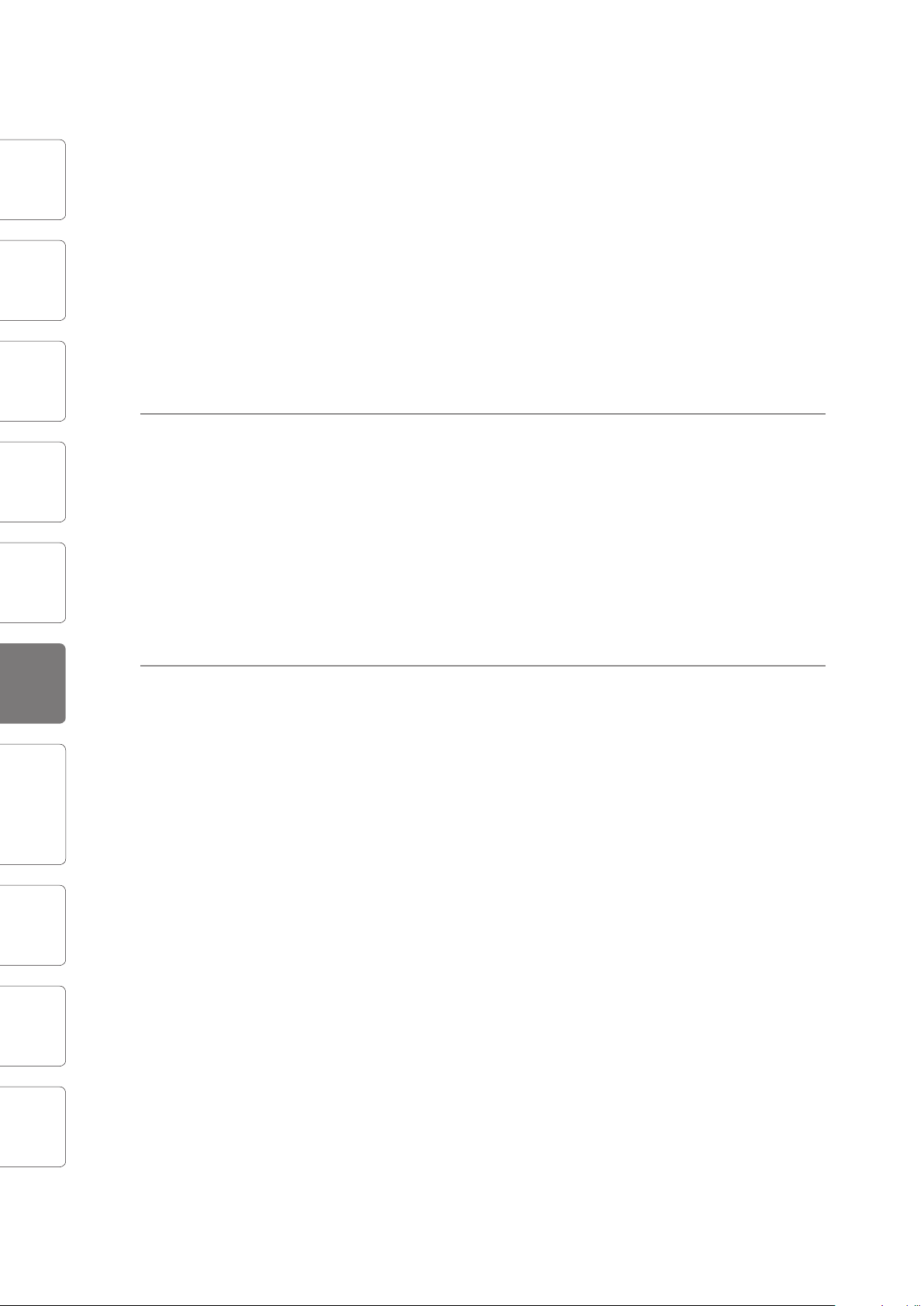
Démarrage rapide :
de niveau
Réglages
d'ensemble
Vue
Branchements
6 Connexion à un ordinateur
6.1 Congurations requises
6.0 Connexion à un ordinateur
La StudioLive 24.4.2 est plus qu'une simple table de mixage. C'est également
une très puissante interface informatique qui vous permet d'enregistrer
n'importe quelle entrée ou bus de la table de mixage à l'aide d'une touche
SELECT — et également de contrôler la table de mixage depuis un ordinateur
portable indépendant via Virtual StudioLive.
6.1 Configurations requises
Ci-dessous sont données les congurations informatiques minimales requises
pour votre StudioLive et le logiciel Capture.**
StudioLive™ 24.4.2 Presonus
System
ordinateur
StudioLive Artist
menu
Capture et
Commandes
presets et
Scènes,
Connexion
à un
Universal Control,
Logiciels
Initiation Guide de
Macintosh
• Systèmes d'exploitation :
• Mac OS X 10.5.2 ou supérieur (y compris Mac OS X 10.6)
• Matériel :
• Minimum: processeur PowerPC G4 1,25 GHz ou Intel Core Solo 1,5 GHz,
1 Go de RAM
• Recommandé: processeur PowerPC G5, Intel Core Duo ou Intel Xeon, 2 Go
ou plus de RAM
Windows
• Systèmes d'exploitation :
• Windows XP (SP2 ou supérieur) 32 bits et 64 bits
• Windows Vista 32 bits et 64 bits
• Windows 7 32 bits et 64 bits
• Matériel :
• Minimum: processeur Intel Pentium 4 1,6 GHz ou AMD Athlon 64 3000+
(Turion) , 1 Go de RAM
• Recommandé: processeur Intel Pentium 4 2,8 GHz EM64T ou supérieur ou
AMD Athlon 64 XP 3000+ ou supérieur, 2 Go ou plus de RAM
Informations
techniques
dépannage
NOTE : la vitesse de votre processeur, la quantité de RAM et la capacité,
la taille et la vitesse de vos disques durs aecteront grandement les
performances globales de votre système d'enregistrement. Un processeur
plus rapide et plus de RAM peuvent réduire la latence (le retard) du signal et
améliorer les performances globales.
** Sujet à changement, vériez les mises à jour sur www.presonus.com
62
Page 63

Mode d'emploi
6.2 Installation pour Windows
Connexion à un ordinateur 6
Installation pour Windows 6.2
Après avoir inséré le CD d'installation dans votre lecteur de CD-ROM, l'installateur
StudioLive vous guide au travers de chaque étape du processus d'installation.
Veuillez lire attentivement chaque message – en veillant particulièrement à ne pas
brancher trop tôt votre StudioLive.
L'installateur StudioLive a été rendu aussi simple et facile à suivre que possible.
Veuillez lire attentivement chaque message pour vous assurer que le pilote de la
StudioLive est correctement installé.
Avant de commencer la conguration d'installation de votre StudioLive, veuillez
fermer toutes les applications, y compris les logiciels antivirus et déconnectez
la StudioLive de votre ordinateur. Une fois l'installation réussie, n'oubliez pas de
réactiver votre protection antivirus!
Si vous voyez une quelconque alerte de sécurité
Windows, cliquez sur "Installer ce pilote quand même"
(Vista) ou "Continuer" (XP).
Suivez les instructions à l'écran pour terminer le
processus d'installation. Une fois que l'installateur a
terminé, il vous demande de faire redémarrer votre
ordinateur.
Cliquez sur "Terminer" an d'automatiquement faire
redémarrer votre PC. Une fois que votre ordinateur a
redémarré, connectez votre StudioLive. Si un assistant
Nouveau matériel détecté apparaît, suivez les étapes
recommandées. Votre StudioLive est maintenant
synchronisée à votre ordinateur et prête à l'emploi!
Réglages
de niveau
Démarrage rapide :
Vue
d'ensemble
Branchements
CommandesScènes,
menu
presets et
à un
ordinateur
Connexion
System
63
Logiciels
Capture et
StudioLive Artist
Universal Control,
InitiationInformations
techniques
Guide de
dépannage
Page 64

de niveau
System
ordinateur
menu
Démarrage rapide :
Réglages
d'ensemble
Vue
Branchements
Commandes
presets et
Scènes,
Connexion
à un
6 Connexion à un ordinateur
6.3 Installation sous Mac OS X
6.3 Installation sous Mac OS X
Après avoir inséré le CD d'installation dans votre lecteur de CD, parcourez le disque
et lancez l'installateur StudioLive, qui vous guidera au travers de chaque étape du
processus d'installation. Veuillez lire attentivement chaque message, en veillant
particulièrement à ne pas brancher trop tôt votre StudioLive.
StudioLive™ 24.4.2 Presonus
1. Vous serez dirigé vers l'écran de bienvenue (Welcome).
Cliquez sur “Continuer” et suivez les instructions à l'écran.
2. Vous serez dirigé vers le choix du disque dur sur lequel
installer les pilotes et le panneau Universal Control. Vous
devez choisir votre disque système. Les disques de
stockage et les partitions ne peuvent pas être utilisés pour
accueillir le pilote.
Une fois l'installation terminée, vous trouverez le
programme Universal Control dans votre dossier
Applications. Il est recommandé de le placer dans votre
Dock.
Cliquez sur "Installer".
Universal Control,
StudioLive Artist
Capture et
techniques
dépannage
Logiciels
Initiation Guide de
Informations
3. Quand l'installation est terminée, raccordez votre
StudioLive à votre Mac avec un câble FireWire et mettez-la
sous tension. Vous êtes maintenant prêt à utiliser votre
StudioLive!
64
Page 65

Mode d'emploi
Connexion à un ordinateur 6
Emploi de votre StudioLive comme une interface audio 6.4
6.4 Emploi de votre StudioLive comme une interface audio
Votre StudioLive dispose d'une interface FireWire 32x26. N'importe quelle
entrée ou bus ayant une touche Select, y compris les bus solo, l'entrée Tape et
le micro de Talkback peuvent être enregistrés par n'importe quelle application
d'enregistrement audio compatible CoreAudio ou ASIO. Veuillez consulter
la documentation livrée avec votre application audio pour des instructions
spéciques sur la façon de sélectionner le pilote StudioLive comme pilote de
périphérique audio pour votre logiciel. Il est important de noter que votre
StudioLive utilise le même pilote que la famille d'interfaces FireStudio de PreSonus,
aussi son pilote sera-t-il aché sous le nom “PreSonus FireStudio” dans tous les
menus de sélection de pilote.
6.4.1 StudioLive et les applications audio les plus répandues
Vous trouverez des instructions de congurations complètes pour Studio One
Artist de PreSonus et un bref apprentissage de ses fonctions en section 7.0 de ce
mode d'emploi. Ci-dessous se trouvent les instructions de conguration de pilote
de base pour trois applications audio très répandues:
Apple Logic Pro/Express 7+ :
1. Lancez Logic Pro/Express.
2. Allez dans Logic | Préférences | Audio.
Réglages
de niveau
Démarrage rapide :
Vue
d'ensemble
Branchements
CommandesScènes,
menu
presets et
System
Steinberg Cubase 4+
3. Allez dans l'onglet Devices (Périphériques).
4. Dans l'onglet Core Audio, cochez Activé.
5. Sélectionnez PreSonus FireStudio dans le menu des périphériques.
6. Il vous sera demandé si vous désirez relancer Logic.
Cliquez sur “Essayer de relancer”.
7. Votre StudioLive dispose d'étiquettes d'entrée/sortie personnalisées pour
un ux de production plus rapide. Pour permettre l'emploi de ces étiquettes
dans Logic, allez dans Options | Audio | Étiquettes d'entrée/sortie.
8. La seconde colonne de la fenêtre contextuelle sera nommée “Provided
by Driver” (Fournie par le pilote). Activez chacune de ces étiquettes
pour votre StudioLive. Quand vous avez ni, fermez cette fenêtre.
9. Vous êtes maintenant prêt à utiliser votre StudioLive!
1. Lancez Cubase.
2. Allez dans Devices | Device Setup (Périphériques | Conguration de périphérique).
3. Sélectionnez "VST Audio System" (Système audio VST)
dans la colonne Devices de Device Setup.
à un
ordinateur
Connexion
Logiciels
Capture et
Universal Control,
InitiationInformations
techniques
StudioLive Artist
4. Sélectionnez "PreSonus FireStudio" dans la liste déroulante des pilotes ASIO.
5. Cliquez sur "Switch" (échanger) pour commencer à utiliser le pilote StudioLive.
6. Une fois que vous avez réussi à changer le pilote, allez dans Devices
| VST Connections pour activer vos bus d'entrée et sortie.
65
Guide de
dépannage
Page 66

de niveau
Réglages
Démarrage rapide :
6 Connexion à un ordinateur
6.4 Emploi de votre StudioLive comme une interface audio
Cakewalk Sonar 6+
1. Lancez Sonar.
StudioLive™ 24.4.2 Presonus
System
ordinateur
menu
d'ensemble
Vue
Branchements
Commandes
presets et
Scènes,
Connexion
à un
2. Allez dans Options | Audio... et cliquez sur l'onglet Avancé.
3. Changez le mode de pilote en “ASIO”.
4. Cliquez sur le bouton “OK”.
5. Faites redémarrer Sonar.
6. Allez dans Options | Audio... et cliquez sur l'onglet Pilotes.
7. Surlignez tous les pilotes d'entrée et de sortie
commençant par “PreSonus FireStudio”.
8. Allez dans Options | Audio... et cliquez sur l'onglet Général.
9. Réglez le maître de timing de lecture sur “PreSonus FireStudio ... DAW Out 1”.
10. Réglez le maître de timing d'enregistrement sur
“PreSonus FireStudio ... Mic/Inst 1”.
6.4.2 Départs et retours FireWire
Quand vous utilisez la StudioLive comme une interface audio, il est important de
comprendre les termes “départ FireWire” et “retour FireWire”. Comme l'interface
audio de la StudioLive est complètement intégrée aux autres fonctions de la table
de mixage, l'entrée/sortie FireWire est conçue pour fonctionner comme un bus
indépendant. Vous pouvez router (envoyer) des signaux d'autres bus vers le bus
FireWire et son signal de sortie, ou retour, est assigné xement à des voies de
mixage désignées. Votre StudioLive a 32 départs et 26 retours.
Universal Control,
StudioLive Artist
Capture et
techniques
dépannage
Logiciels
Initiation Guide de
Informations
Les départs FireWire 1-24 sont obligatoirement pris avant fader sur les 24 voies
d'entrée de la StudioLive. Ces départs peuvent être pris avant ou après l'égaliseur et
le traitement dynamique du Fat Channel. Pour enregistrer l'égaliseur et le traitement
dynamique sur chaque voie, activez simplement la touche Dig Out. Elle s'allumera,
indiquant que le signal ayant traversé le Fat Channel est routé vers le départ FireWire.
Si ce mode n'est pas activé, le signal envoyé via FireWire sera pris après le
compensateur de gain et l'insert analogique, s'il y en a un. Comme déjà évoqué en
section 4.5.1, la touche Dig Out n'agit pas sur les sous-groupes, sorties générales, bus
Aux, retours d'eets internes et entrées Aux. Les sous-groupes, sorties générales et
entrées Aux sont également envoyés après fader aux départs FireWire.
Les départs FireWire 25-32 sont routés sous forme de 4 paires stéréo depuis la
fenêtre Device d'Universal Control. Toute combinaison de quatre des entrées et bus
suivants peut être sélectionnée:
• Mixage général gauche/droite
• Sous-groupes 1 & 2
• Sous-groupes 3 & 4
• Départs Aux 1 & 2
• Départs Aux 3 & 4
• Départs Aux 5 & 6
66
• Départs Aux 7 & 8
Page 67

Mode d'emploi
Connexion à un ordinateur 6
Emploi de votre StudioLive comme une interface audio 6.4
• Départs Aux 9 & 10
• Départs Aux A & B (départs EFXA & EFXB)
• Retour Aux A (entrée Aux A)
• Retour Aux B (entrée Aux B)
• Retour FX A (retour EFXA)
• Retour FX B (retour EFXB)
• 2 pistes gauche/droite
• Talkback gauche/droite
• Solo gauche/droite
Notez que n'importe quelle voie d'une paire stéréo reste accessible sur une piste
mono dans votre application hôte ; seul le routage doit se faire par paire stéréo.
Par exemple, si vous avez un groupe de choristes routé vers le sous-groupe 1 et
un groupe de guitares routé vers le sous-groupe 2, vous voudrez créer deux pistes
mono dans votre application d'enregistrement. La piste dont l'entrée est assignée
au sous-groupe 1 enregistrera le groupe de choristes et celle dont l'entrée est
assignée au sous-groupe 2 votre groupe de guitares. Si toutefois vous avez un
groupe de batterie stéréo assigné aux sous-groupes 3-4, vous pouvez créer une
piste stéréo dans votre application d'enregistrement et assigner son entrée aux
sous-groupes 3 et 4. Pour plus d'informations sur le mixage des sous-groupes, voir
la section 8.4.
Réglages
de niveau
Démarrage rapide :
Vue
d'ensemble
Branchements
CommandesScènes,
menu
presets et
System
L'exception évidente à ce principe est l'entrée de micro Talkback. La fenêtre
Device d'Universal Control vous permet d'assigner la sortie de Talkback à un des
départs FireWire stéréo. Dans ce cas, le même signal sera envoyé des deux côtés du
départ. Dans votre logiciel d'enregistrement, vous pouvez créer une piste mono et
l'assigner à n'importe lequel des deux côtés du départ FireWire stéréo vers lequel
il est routé. Les deux départs FireWire reçoivent le même signal mono du préampli
micro de Talkback.
Veuillez noter que vous avez accès à la fois au groupe de départs d'eets internes
et aux retours d'eets. Si vous enregistrez un départ d'eets internes (départs Aux
A et B), vous enregistrerez le mixage sans traitement (sec) des voies envoyées à
ce bus d'eets internes. Pour enregistrer le mixage traité, vous devrez choisir les
retours d'eets internes (retour FX A ou retour FX B). C'est la sortie directe des
eets internes, aussi s'agira-t-il de 100 % d'eet. Vous pouvez vouloir enregistrer
à la fois le mixage sec et le mixage d'eet pour que vous puissiez les mélanger à
votre goût durant la session.
La section 7.2.5 évoque la façon de sélectionner des sources pour ces 4 départs
FireWire stéréo.
Chacune des 24 entrées de la StudioLive est xement associée à la réception des
retours FireWire correspondants. Les sorties 1-24 de votre application
d'enregistrement routent leur ux de lecture vers les voies correspondantes de la
StudioLive (c'est-à-dire que la sortie 1 du logiciel va toujours dans la voie d'entrée 1
de la StudioLive et ainsi de suite). Une fois que vous avez routé une piste dans votre
application d'enregistrement pour être lue au travers d'une de ces sorties, elle sera
toujours accessible sur sa voie par simple pression de la touche FireWire Input.
à un
ordinateur
Connexion
Logiciels
Capture et
StudioLive Artist
Universal Control,
InitiationInformations
techniques
Guide de
dépannage
Pour fournir l'environnement de mixage le plus exible, la sortie de mixage général
de toute application doit être assignée aux sorties 25 et 26. Ces retours FireWire
67
Page 68

6 Connexion à un ordinateur
6.4 Emploi de votre StudioLive comme une interface audio
StudioLive™ 24.4.2 Presonus
de niveau
System
menu
Démarrage rapide :
Réglages
d'ensemble
Vue
Branchements
Commandes
presets et
Scènes,
sont xement associés aux touches d'entrée FireWire des sections 2 Track In (entrée
2 pistes) et Monitor (écoute de contrôle) de la StudioLive. Ainsi, vous pouvez
contrôler la sortie générale de votre application d'enregistrement sans utiliser deux
voies de votre StudioLive, laissant les 24 autres sorties disponibles pour routage
vers le Fat Channel ou pour insertion d'un plug-in sur un instrument "live" (voir la
section suivante pour plus de détails).
6.4.3 Emploi de plug-ins d'effet comme inserts
Le ux FireWire sur votre StudioLive est continuellement bidirectionnel. Cela
signie que la StudioLive envoie toujours des signaux depuis les départs FireWire
directs sur les 24 voies d'entrée, ainsi que depuis les entrées auxiliaires et bus
assignés à la seconde banque de 8 départs FireWire. En même temps, la StudioLive
reçoit les signaux des 26 retours FireWire. Comme les retours FireWire reviennent
toujours sur les voies de la StudioLive leur correspondant, vous pouvez rapidement
insérer un plug-in de votre application d'enregistrement sur n'importe quelle
tranche et l'écouter en temps réel.
Dans cet exemple, nous insérerons un plug-in Beat Delay de l'application Studio
One de PreSonus sur la voie 16 de la StudioLive.
ordinateur
à un
Universal Control,
StudioLive Artist
Capture et
techniques
dépannage
Connexion
Logiciels
Initiation Guide de
Informations
1. Pour commencer, créez une piste audio mono dans Studio One. Assignez son
entrée à la voie 16 et sa sortie à la sortie 16 (plusieurs applications DAW, dont
Logic™ d'Apple n'orent pas de bus de sortie mono. Si c'est le cas, vous devez
router le ux de sortie vers les voies 15-16 avec un panoramique de canal à
fond sur la droite an qu'il ne soit envoyé qu'à la sortie 16. Veuillez consulter
le mode d'emploi de votre logiciel pour des instructions spéciques.
2. Une fois que vous avez conguré le routage dans Studio One, faites glisser le
plug-in Beat Delay an de le déposer sur votre piste et armez
l'enregistrement de cette piste. L'écoute de contrôle (monitoring) du logiciel
sera automatiquement activée.
3. Pressez la touche d'entrée de retour FireWire sur la voie 16 de votre StudioLive.
Vous pouvez maintenant écouter votre signal analogique avec l'eet inséré
pendant que vous enregistrez depuis n'importe lequel des bus de sortie de la
StudioLive.
Courte note sur l'incorporation du traitement dynamique et de l'égaliseur du Fat Channel :
Vous voudrez probablement utiliser le traitement dynamique et l'égaliseur du
Fat Channel durant la post-production. La question est: comment incorporer ces
changements à votre enregistrement. Une façon simple de faire est d'utiliser les
retours FireWire de sous-groupes. Commencez par router un ux de lecture vers
une voie individuelle sur la StudioLive depuis votre application d'enregistrement.
Avec le retour FireWire sélectionné comme source de signal pour cette voie,
pressez la touche Select de la voie et assignez cette dernière à un bus sous-groupe,
en veillant à ce que seule cette voie soit routée vers le sous-groupe. Vous pouvez
alors traiter le ux de lecture au travers du Fat Channel à la fois pour la voie
68
Page 69

Mode d'emploi
Connexion à un ordinateur 6
Emploi de votre StudioLive comme une interface audio 6.4
individuelle et pour le sous-groupe. Dans votre logiciel d'enregistrement, assignez
le sous-groupe comme source d'entrée d'une nouvelle piste et enregistrez-le. La
piste non traitée peut alors être retirée de la session ou utilisée en tandem avec la
piste traitée comme un eet. Le routage exible et les possibilités de mixage de
la StudioLive vous procurent un arsenal d'outils jusqu'à présent inaccessibles au
mixage par console. N'ayez pas peur de tester les limites des techniques modernes
de mixage et d'en créer par vous-même!
Note: la touche Dig Out ne fonctionne pas quand vous avez un retour FireWire sélectionné comme
source d'entrée. Si Dig Out est activée, tout Aux, sous-groupe et le bus général (Main) vers lequel le
retour est routé ne reçoit pas le signal post-Fat Channel. Le signal non traité reste routé vers ces bus
ainsi que vers le bus FireWire, mais pas le signal traité par le Fat Channel.
Si vous voulez ajouter le traitement dynamique du Fat Channel à un retour FireWire, vous devez
désactiver Dig Out.
Réglages
de niveau
Démarrage rapide :
Vue
d'ensemble
Branchements
CommandesScènes,
menu
presets et
à un
ordinateur
Connexion
Logiciels
Capture et
Universal Control,
InitiationInformations
techniques
System
StudioLive Artist
69
Guide de
dépannage
Page 70

System
System
de niveau
de niveau
menu
menu
Démarrage rapide :
Démarrage rapide :
Réglages
Réglages
d'ensemble
d'ensemble
Vue
Vue
Branchements
Branchements
Commandes
Commandes Scènes,
presets et
presets et
Scènes,
6 Connexion à un ordinateur
6.4 Emploi de votre StudioLive comme une interface audio
6.4.4 Fonctions WDM avancées (PC uniquement)
Tout comme la famille d'interfaces FireStudio, la StudioLive dispose de fonctions
WDM avancées pour améliorer son emploi comme interface audio. Dans le coin
supérieur gauche de la fenêtre Launcher d'Universal Control, vous trouverez
le menu Settings. De là, vous pouvez congurer vos ux d'entrée et de sortie
WDM. Pour plus d'informations sur Universal Control, veuillez consulter la section
suivante.
Utilisateurs Mac: veuillez sauter à la section suivante pour des informations
importantes concernant votre StudioLive comme principal périphérique Core
Audio.
1. Dans la fenêtre Launcher, sélectionnez Settings | WDM
setup (Conguration WDM).
StudioLive™ 24.4.2 Presonus
ordinateur
à un
Universal Control,
StudioLive Artist
Capture et
techniques
techniques
dépannage
Connexion
Logiciels
Initiation Guide de
Initiation
Informations
Informations
2. La fenêtre d'aectation des canaux WDM s'ouvrira. Par
défaut, les sorties WDM 1 et 2 sont routées vers les voies 1
et 2 de la StudioLive. Comme mentionné précédemment, il
est recommandé de les régler au contraire sur les voies 25
et 26 de façon à ne pas consommer de voies d'entrée de
votre StudioLive juste pour la lecture WDM. Pour
commencer, cochez la case Output. Cliquez sur WDM 1
(Front Left) et tirez-le de façon à le placer en face de
StudioLive 2TrackIn L. Cliquez sur WDM 2 (Front Right) et
tirez-le de façon à le placer en face de StudioLive 2TrackIn
R.
Votre lecture WDM stéréo sera maintenant directement
routée vers les touches de retour FireWire général dans les
bus 2TrackIn et Monitor de la section Master de StudioLive.
70
70
Page 71

Mode d'emploi
Connexion à un ordinateur 6
Emploi de votre StudioLive comme une interface audio 6.4
6.4.5 Configuration de votre StudioLive pour Core Audio (Mac uniquement)
Votre StudioLive peut être utilisée comme principal périphérique Core Audio
d'un Mac, et vous pouvez router les sorties générales de votre Mac vers n'importe
lequel de ses ux de sortie disponibles. Par défaut, ces ux sont routés vers les
voies 1 et 2 de votre StudioLive. L'évidente limitation de ce cas de gure est que
vous consommerez deux voies d'entrée de votre StudioLive juste pour la lecture
Core Audio. Les voies 25 et 26 sont disponibles au travers des touches de retour
FireWire dans les sections 2 Track In et Monitor de la StudioLive et nous vous
recommandons d'utiliser ces voies pour la lecture Core Audio. Les instructions
suivantes vous aideront à congurer votre StudioLive pour l'employer comme
périphérique de lecture audio principal de votre Mac.
1. Allez dans Macintosh HD | Applications | Utilitaires et
lancez Conguration audio et MIDI.
2. Cliquez sur la touche Congurer les haut-parleurs.
Réglages
de niveau
Démarrage rapide :
Vue
d'ensemble
Branchements
CommandesScènes,
menu
presets et
System
3. Désélectionnez Stream 1 et sélectionnez Stream 2 à la
place.
4. Choisissez le canal 25 pour l'enceinte gauche et le canal 26
pour l'enceinte droite.
5. Quand vous avez terminé, cliquez sur Appliquer puis sur
Terminé.
à un
ordinateur
Connexion
Logiciels
Capture et
StudioLive Artist
Universal Control,
InitiationInformations
techniques
Guide de
dépannage
71
Page 72

de niveau
System
ordinateur
menu
Démarrage rapide :
Réglages
d'ensemble
Vue
Branchements
Commandes Scènes,
presets et
Connexion
à un
7 LOGICIELS — Universal Control, Capture et Studio One Artist
StudioLive™ 24.4.2 Presonus
7.1 Universal Control
7.0 Logiciels — Universal Control avec VSL, Capture et
Studio One Artist
Votre StudioLive 24.4.2 est livrée avec un puissant ensemble de logiciels qui vous
procurent tout ce dont vous avez besoin pour enregistrer des spectacles "live" ou
en studio, produire et mixer un album et même sauvegarder, restaurer et organiser
tous vos préréglages et scènes personnels dans votre table de mixage.
7.1 Universal Control
La StudioLive 24.4.2 est compatible avec l'application
Universal Control. Comme avec toutes les interfaces
des familles FireStudio et StudioLive, Universal Control
comprend deux fenêtres: la fenêtre Launcher
(lanceur) et la fenêtre Device (périphérique). Pour la
StudioLive, la fenêtre Device est l'application VSL
(Virtual StudioLive). VSL procure un contrôle
bidirectionnel des niveaux de voie, sous-groupe et
bus général, des paramètres du Fat Channel, des
mixages Aux, des eets et de l'égaliseur graphique. Il
procure également une visualisation des réglages de
votre StudioLive pour que vous puissiez les voir, les
changer et les organiser. VSL comprend un
bibliothécaire, qui vous permet de facilement gérer
vos préréglages (presets) et vos scènes.
Universal Control,
StudioLive Artist
Capture et
techniques
dépannage
Logiciels
Initiation Guide de
Informations
Contrôler votre StudioLive avec VSL est aussi simple que de glisser-déposer.
Chargez les presets de Fat Channel et les scènes en les faisant simplement glisser
sur la représentation de la voie ou de la table de mixage. Vous pouvez charger
des presets de Fat Channel comme une tranche complète ou individuellement
des préréglages de gate, compresseur ou égaliseur. Grâce à VSL, vous pouvez
sauvegarder toutes les scènes et tous les presets conservés dans votre StudioLive.
Ces réglages mémorisés peuvent être chargés depuis un disque ou envoyés à
la StudioLive pour y être stockés en interne. Vous pouvez même faire glisser les
presets depuis le navigateur et les envoyer par e-mail, messagerie instantanée ou
échange de disques à d'autres possesseurs de StudioLive.
Comme le contrôle est bidirectionnel, les mouvements de faders et les
changements de paramètres eectués sur la StudioLive se reètent dans VSL.
Ainsi, par exemple, vous pouvez congurer la StudioLive de la façon voulue et
sauvegarder votre scène ou d'autres presets dans VSL.
Comme évoqué en section 6.4.2, VSL comprend un routeur d'entrées auxiliaires
vous donnant la liberté de choisir quels bus supplémentaires router vers les
huit départs FireWire auxiliaires stéréo. Il vous permet aussi de créer un mot de
passe pour votre StudioLive an que vous puissiez l'interdire aux utilisateurs non
autorisés (voir section 7.2.6 pour plus d'informations). Depuis la fenêtre Launcher,
vous pouvez régler des paramètres de base tels que la taille de mémoire tampon
et la fréquence d'échantillonnage. De plus, vous pouvez utiliser la fenêtre Launcher
pour congurer vos sorties WDM (PC uniquement, voir section 6.4.4).
72
Notez que les options Meter Style (style d'indicateurs de niveau) et Meter Decay (déclin
de la mesure du signal) de la fenêtre Launcher ne sont pas actives quand une seule
StudioLive est connectée à un ordinateur.
Page 73

Mode d'emploi
LOGICIELS — Universal Control, Capture et Studio One Artist 7
7.1.1 Universal Control : fenêtre Launch
Universal Control 7.1
Sélecteur Sample Rate Change la fréquence d'échantillonnage de StudioLive.
Réglez la fréquence d'échantillonnage sur 44,1 ou
48 kHz depuis la fenêtre Launcher si votre StudioLive
est connectée à un ordinateur.
Une fréquence d'échantillonnage plus élevée
augmentera la délité de l'enregistrement. Elle
augmentera également la taille du chier et la quantité
de ressources système nécessaires pour traiter l'audio.
Pour assurer la sécurité des équipements audio qui lui
sont connectés, la StudioLive coupe toutes les sorties
post-convertisseur durant deux secondes lorsque vous
changez la fréquence d'échantillonnage et lorsqu'elle
se connecte à un ordinateur. Cela comprend les sorties
générales et de cabine (régie), ainsi que les sorties Aux
et sous-groupe. Si cela représente une bonne mesure
de protection pour votre sonorisation, cela peut être
catastrophique durant un spectacle. Pour cette raison,
il est très important de sélectionner et de verrouiller
la fréquence d'échantillonnage avant de commencer
tout enregistrement ou prestation.
Réglages
de niveau
Démarrage rapide :
Vue
d'ensemble
Branchements
CommandesScènes,
menu
presets et
System
Source d'horloge Change la source d'horloge des périphériques de la famille FireStudio
(Clocksource) enchaînés.
La StudioLive ne peut pas être asservie à une horloge
externe. Toutefois, si vous la raccordez en cascade à
des produits de la famille FireStudio disposant
d'entrées numériques, la source d'horloge pourra être
sélectionnée.
Le réglage de source d'horloge détermine l'endroit
duquel la chaîne de périphériques reçoit les
informations de word clock. Cela garde la chaîne de
périphériques synchronisée avec les autres appareils
numériques et entre eux. Les options du menu sont
déterminées par les entrées numériques disponibles
dans la chaîne.
En général, vous désirerez que la StudioLive soit
l'horloge maître aussi vous réglerez l'horloge sur
StudioLive-Internal.
Mode de fonctionnement Change la façon dont est réglée la taille de la mémoire tampon du pilote de la
StudioLive
à un
ordinateur
Connexion
Logiciels
Capture et
Universal Control,
InitiationInformations
techniques
StudioLive Artist
Mode normal. Les mémoires tampon d'entrée et de
sortie ont toutes deux une taille identique au réglage
Buer Size.
Safe Mode 1-3. Accroît la taille de mémoire tampon
de sortie pour plus de stabilité.
73
Guide de
dépannage
Page 74

Démarrage rapide :
de niveau
Réglages
d'ensemble
Vue
Branchements
Commandes Scènes,
7 LOGICIELS — Universal Control, Capture et Studio One Artist
7 LOGICIELS — Universal Control, Capture
StudioLive™ 24.4.2 Presonus
7.1 Universal Control
Sélecteur Buffer Size (PC uniquement) Change la taille de mémoire tampon de StudioLive.
Vous pouvez régler la taille de la mémoire tampon de 64
à 4096 échantillons. La taille de la mémoire tampon
détermine le temps qu'il faut aux données audio pour
être converties d'analogique en numérique et en sens
inverse en analogique. En règle générale, plus grande est
la taille de la mémoire tampon, meilleures sont les
performances du système, mais moins il est facile de
jouer d'instruments virtuels et équivalents. En général,
512 échantillons (11 à 12 millisecondes) vous fournissent
une mémoire tampon susamment grande pour des
performances optimales du système mais susamment
réduite pour ne pas être gênante pour le jeu. Vous devez
régler votre mémoire tampon et la fréquence
d'échantillonnage avant de lancer votre application hôte.
Sur Mac, la taille de la mémoire tampon se règle
depuis l'application hôte.
System
ordinateur
StudioLive Artist
menu
Capture et
presets et
Connexion
à un
Universal Control,
Logiciels
Initiation Guide de
Informations
techniques
Bouton de fenêtre Device Ouvre la fenêtre Device (Périphérique)
Cliquez sur ce bouton pour ouvrir l'application VSL
(Virtual StudioLive). Pour baptiser votre StudioLive,
double-cliquez sur son nom par défaut (StudioLive)
an d'ouvrir un champ de texte. Quand vous avez ni
de saisir le nom de votre choix, pressez la touche Enter.
Menu File (fichier) Ouvre et ferme les fenêtres Launch et Device.
Depuis le menu File de la fenêtre Launch, vous pouvez
ouvrir et fermer les deux fenêtres, ainsi que quitter
l'application Universal Control.
Close Window. Ferme juste la fenêtre Launch.
Show All Devices. Ouvre la fenêtre Device
(Périphérique) pour toutes les interfaces de la famille
FireStudio connectées.
Close All Devices. Ferme la fenêtre Device de toutes
les interfaces de la famille FireStudio connectées.
Quit. Ferme l'application Universal Control.
dépannage
Settings : Check Firmware Analyse votre StudioLive et met à jour le rmware
Un actualiseur de rmware est intégré à l'application
Universal Control. Périodiquement, une mise à jour de
pilote nécessitera une mise à jour du rmware de votre
StudioLive. Chaque fois que vous installez une mise à
jour d'Universal Control ou ajoutez un nouveau produit
de la famille FireStudio à votre système, vous devez
utiliser cette fonction pour vous assurer que le rmware
est à jour. Si le rmware doit être mis à jour, l'application
de mise à jour se lancera automatiquement.
74
Page 75

Mode d'emploi
LOGICIELS — Universal Control, Capture et Studio One Artist 7
Universal Control 7.1
Settings : Run at Startup Lance automatiquement l'application Universal Control au démarrage
(Windows uniquement).
Quand cette option est choisie, l'application Universal
Control se lance automatiquement chaque fois que
vous faites démarrer votre PC Windows.
Settings : always on Top Maintient la fenêtre Launch au premier plan quand d'autres applications
sont en service.
Quand cette option est choisie, la fenêtre Launch
demeure au premier plan même si d'autres
applications sont actives, plutôt que d'être repoussée
à l'arrière-plan de la fenêtre de l'application active.
Réglages
de niveau
Démarrage rapide :
Vue
d'ensemble
Branchements
CommandesScènes,
menu
presets et
System
Settings : WDM Setup Ouvre le WDM Channel Mapper.
La StudioLive dispose de fonctions WDM avancées.
Voir la section 6.4.4 pour plus de détails.
à un
ordinateur
Connexion
Logiciels
Capture et
StudioLive Artist
Universal Control,
InitiationInformations
techniques
Guide de
dépannage
75
Page 76
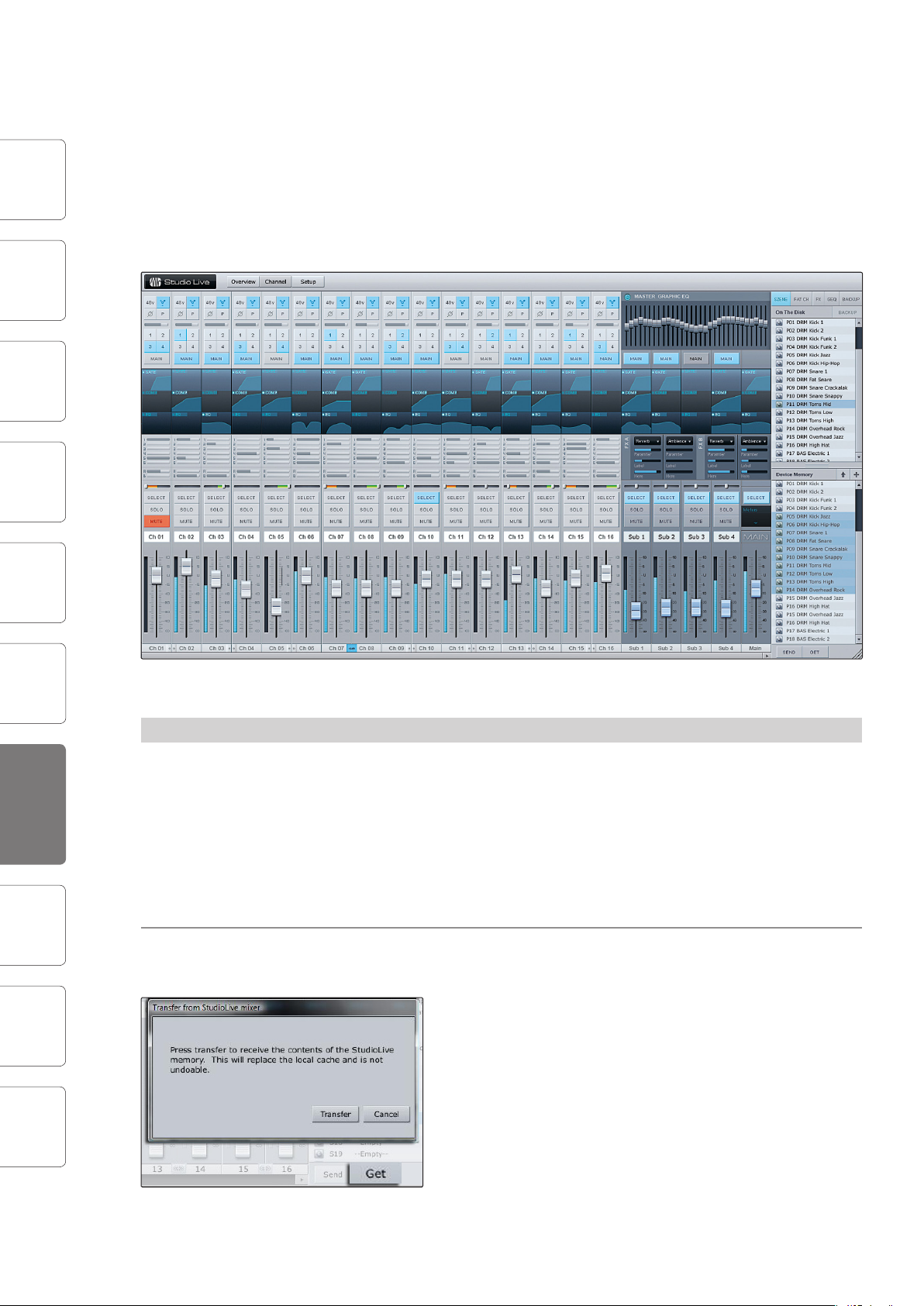
Démarrage rapide :
de niveau
Réglages
d'ensemble
Vue
Branchements
Commandes Scènes,
7 LOGICIELS — Universal Control, Capture et Studio One Artist
7.2 VSL : Virtual StudioLive
7.2 VSL : Virtual Studio Live
VSL est un éditeur/bibliothécaire et une application de contrôle très perfectionnée
qui est totalement intégrée à la StudioLive 24.4.2. Grâce à la communication
bidirectionnelle continue entre votre StudioLive et VSL, tout ce que vous faites sur
la surface de contrôle de la StudioLive se reète dans VSL et vice versa.
StudioLive™ 24.4.2 Presonus
presets et
System
menu
ordinateur
à un
Universal Control,
StudioLive Artist
Capture et
techniques
dépannage
Connexion
Logiciels
Initiation Guide de
Informations
7.2.1 Virtual StudioLive - Navigateur
Quand vous lancez VSL pour la première fois, repérez la fenêtre du navigateur qui
se situe sur le côté droit de l'écran. Le navigateur de VSL fonctionne comme celui
de Studio One. Depuis le navigateur, vous pouvez voir toutes les scènes, tous les
presets de Fat Channel, presets d'eet et réglages d'égaliseur graphique qui sont
sauvegardés dans votre StudioLive et dans votre ordinateur. Vous pouvez aussi
créer de nouveaux réglages et sauvegarder la totalité de votre bibliothèque depuis
cette fenêtre. Faites simplement glisser une scène ou un preset et déposez-le pour
le charger dans votre StudioLive.
Bouton Get Transfère dans VSL toutes les scènes, tous les presets de Fat Channel, d'eet et
d'égaliseur graphique stockés dans la StudioLive.
Quand vous lancez pour la première fois VSL,vous
devez créer un lien entre la mémoire interne de votre
StudioLive et votre ordinateur. Pour cela, cliquez sur le
bouton Get.
Une fenêtre de dialogue s'ouvrira, vous demandant
de cliquer sur le bouton Transfer. Tous les réglages
temporairement conservés dans la mémoire cache
locale (c'est-à-dire les réglages actuellement visibles
dans la section Device Memory (mémoire du
périphérique) de la fenêtre du navigateur) seront
écrasés.
76
Page 77

Mode d'emploi
LOGICIELS — Universal Control, Capture et Studio One Artist 7
VSL : Virtual StudioLive 7.2
Bouton Ajouter au disque Transfère toutes les scènes, tous les presets de Fat Channel, d'eet et d'égaliseur
graphique de la mémoire temporaire au cache permanent.
VSL vous permet de sauvegarder vos scènes, presets
de Fat Channel, d'eet et d'égaliseur graphique et de
les stocker de façon permanente sur votre ordinateur.
Chaque type de preset peut être ajouté séparément.
De cette façon, vous pouvez ne sauvegarder que ce
que vous voulez, quand vous le voulez.
Pour faire passer une scène ou un preset de la
mémoire temporaire à la mémoire permanente,
sélectionnez simplement une scène ou un preset
et cliquez sur le bouton Ajouter au disque. Pour
sélectionner plusieurs presets, maintenez la touche
Shift (Maj) enfoncée quand vous faites vos sélections.
Boutons d'onglet de Achent les diérentes catégories de presets sur votre StudioLive et
navigateur votre ordinateur
Toutes vos scènes et tous vos presets sont contenus
dans des dossiers dédiés de VSL. Pour visualiser un jeu
de presets spécique, cliquez simplement sur son
onglet.
• SCENE. Ache les scènes mémorisées.
Réglages
de niveau
Démarrage rapide :
Vue
d'ensemble
Branchements
CommandesScènes,
menu
presets et
System
• FAT CH. Ache les presets de Fat Channel
mémorisés.
• FX. Ache les presets d'eet mémorisés.
• GEQ. Ache les presets d'égaliseur graphique.
• BACKUP. Ache tout journal de sauvegarde qui a
été créé dans VSL.
Bouton Send Transfère dans la mémoire de StudioLive toutes les scènes, tous les presets de Fat
Channel, d'eet et d'égaliseur graphique depuis VSL.
VSL rend la réorganisation de toutes les scènes et de
tous les presets stockés dans votre StudioLive aussi
simple que de faire glisser et de déposer un chier.
Pour charger de nouvelles scènes et de nouveaux
presets dans votre StudioLive, faites simplement
glisser n'importe quelle scène ou n'importe quel
preset depuis la section On The Disk (sur le disque) du
navigateur jusqu'à n'importe quel endroit de la
section Disk Memory du navigateur.
Une fenêtre de dialogue s'ouvrira pour vous
demander de conrmer que vous voulez bien écraser
la scène ou le preset qui était présent à l'endroit
choisi. Cela n'écrasera pas immédiatement ce qui est
stocké en interne dans votre StudioLive ; cela écrasera
simplement ce qui se trouve dans la mémoire cache
de VSL.
à un
ordinateur
Connexion
Logiciels
Capture et
StudioLive Artist
Universal Control,
InitiationInformations
techniques
Guide de
dépannage
77
Page 78

Démarrage rapide :
de niveau
Réglages
d'ensemble
Vue
7 LOGICIELS — Universal Control, Capture et Studio One Artist
7.2 VSL : Virtual StudioLive
Une fois que vous avez organisé les chiers que vous
voulez transférer à votre StudioLive, pressez le bouton
Send (envoyer). Quand le transfert est terminé, vous
pouvez débrancher votre StudioLive de l'ordinateur
et emporter avec vous les scènes et presets que vous
avez choisis.
Bouton Ajouter nouveau Crée une nouvelle scène ou un nouveau preset
StudioLive™ 24.4.2 Presonus
System
ordinateur
StudioLive Artist
presets et
menu
à un
Universal Control,
Capture et
Branchements
Commandes Scènes,
Connexion
Logiciels
Dans les sections On The Disk et Device Memory du
navigateur, vous verrez le bouton Ajouter nouveau.
Cliquer sur ce bouton créera immédiatement une
nouvelle scène ou un nouveau preset. Si vous voulez
que ce nouveau preset soit temporairement stocké
dans VSL et immédiatement envoyé à la mémoire
interne de la StudioLive, ajoutez le nouveau preset à
la section Device Memory. Si vous préférez que ce
nouveau preset soit conservé dans la mémoire
permanente de votre ordinateur, utilisez le bouton
Ajouter nouveau dans la section On The Disk. Dans les
deux cas, le nouveau preset peut à tout moment être
envoyé à votre StudioLive.
Bouton Supprimer Supprime une scène ou un preset mémorisé.
Dans la section On The Disk, notez le bouton
Supprimer. Cliquer sur ce bouton supprimera une
scène ou un preset mémorisé.
Initiation Guide de
Informations
techniques
dépannage
Onglet Backup Crée et restaure les sauvegardes de votre StudioLive
L'onglet Backup vous permet de créer des instantanés
complets de votre StudioLive. Cela peut être
particulièrement utile lorsque vous terminez un
projet qui peut avoir besoin d'être repris dans le futur.
Pour créer une sauvegarde, cliquez simplement sur le
bouton Backup.
Pour restaurer n'importe quel chier de sauvegarde,
sélectionnez-le dans la portion On The Disk du
navigateur et cliquez sur le bouton Restore. Vous
serez prévenu que toute scène ou tout preset
actuellement chargé dans la section Device Memory
du navigateur sera écrasé. Une fois votre sauvegarde
restaurée, vous pouvez cliquer sur le bouton Send
pour transférer vos scènes et presets à nouveau dans
la StudioLive.
78
Page 79

Mode d'emploi
LOGICIELS — Universal Control, Capture et Studio One Artist 7
7.2.2 VSL : onglet Overview (vue d'ensemble)
VSL : Virtual StudioLive 7.2
En haut de la fenêtre VSL, vous verrez trois onglets : Overview (vue d'ensemble),
Channel (voie) et Setup (conguration). L'onglet Overview vous procure une
représentation graphique complète de votre StudioLive. Quand vous réglez des
paramètres sur votre StudioLive, vous constatez que la vue d'ensemble de VSL
s'actualise en parallèle. Si vous utilisez votre souris pour régler un paramètre dans
VSL, la StudioLive suit vos changements à distance. Il est important de se rappeler
que chaque touche, bouton, curseur et fader de VSL correspond directement à
une touche, un bouton, curseur ou fader de votre StudioLive. La représentation
ci-dessous montre les étiquettes des diérents contrôleurs avec la commande
correspondante sur la StudioLive.
Réglages
de niveau
Démarrage rapide :
Vue
d'ensemble
Branchements
CommandesScènes,
menu
presets et
System
à un
ordinateur
Connexion
Logiciels
Capture et
StudioLive Artist
Universal Control,
InitiationInformations
techniques
Guide de
dépannage
79
Page 80

de niveau
System
menu
Démarrage rapide :
Réglages
d'ensemble
Vue
Branchements
Commandes Scènes,
presets et
7 LOGICIELS — Universal Control, Capture et Studio One Artist
7.2 VSL : Virtual StudioLive
7.2.3 VSL : onglet Channel (voie)
L'onglet Channel procure une vue détaillée des paramètres de Fat Channel de
la voie sélectionnée. La voie sélectionnée sera toujours achée au-dessus de
la section Gate. Il est important de se rappeler que vous disposez d'un contrôle
bidirectionnel continu. Si vous désirez par exemple saisir un point dans l'égaliseur
avec votre souris, vous changerez les paramètres en temps réel à la fois dans VSL et
sur votre StudioLive.
Pour accéder au Fat Channel des auxiliaires 1-6, eets FXA, FXB ainsi que des
entrées auxiliaire A et B, vous devez presser la touche Select correspondante sur la
StudioLive. Vous pouvez alors charger des presets et faire des réglages en utilisant
l'onglet Channel de VSL.
StudioLive™ 24.4.2 Presonus
ordinateur
à un
Universal Control,
StudioLive Artist
Capture et
techniques
dépannage
Connexion
Logiciels
Initiation Guide de
Informations
7.2.4 Chargement des scènes et presets depuis VSL
Comme indiqué en section précédente, la fenêtre du
navigateur de VSL fonctionne de la même façon que
dans Studio One. Cela signie que pour charger une
scène ou un preset depuis la fenêtre du navigateur, il
sut de le sélectionner et de le faire glisser sur la table
de mixage ou sur la voie dans laquelle vous désirez le
charger. Les scènes et les presets peuvent être glissés
depuis les sections On The Disk ou Device Memory du
navigateur et déposés dans l'onglet Overview ou dans
l'onglet Channel.
Chargement d'une scène
Pour charger une nouvelle scène dans votre
StudioLive, sélectionnez-la dans la fenêtre du
navigateur et faites-la glisser pour la déposer sur la
table de mixage dans l'onglet Overview ou Channel. La
fenêtre se grisera pour indiquer qu'une nouvelle scène
est sur le point d'être chargée. À noter : seuls les
paramètres dont le rappel a été activé sur la StudioLive
seront ainsi modiés sur la table de mixage.
Voir section 5.1 pour plus de détails.
80
Page 81

Mode d'emploi
LOGICIELS — Universal Control, Capture et Studio One Artist 7
Chargement d'un preset de Fat Channel entier
VSL : Virtual StudioLive 7.2
Pour charger tous les composants d'un preset de Fat
Channel (Gate, compresseur, égaliseur), sélectionnez
ce preset dans la fenêtre du navigateur et faites-le
glisser jusqu'à n'importe quelle partie de la voie
désirée. Si vous le déposez sur n'importe lequel des
achages rapides de composant, seul ce composant
sera chargé (c'est-à-dire que si vous déposez un preset
sur l'achage rapide de gate, seul le gate sera chargé).
Réglages
de niveau
Démarrage rapide :
Vue
d'ensemble
Chargement d'un preset d'effet (FX)
Chargement d'un preset d'égaliseur graphique (GEQ)
Pour charger un preset d'eet (FX), sélectionnez-le
dans la fenêtre du navigateur et faites-le glisser sur
n'importe quelle partie du bus d'eet désiré en
section Master de l'onglet Overview. Une fois qu'il est
chargé, vous pouvez utiliser le menu FX Type (type
d'eet) pour changer d'eet et créer de nouveaux
presets.
Pour charger un preset d'égaliseur graphique (GEQ),
sélectionnez-le dans la fenêtre du navigateur et
faites-le glisser sur n'importe quelle partie de
l'égaliseur graphique (GEQ) désiré en section Master
de l'onglet Overview. Une fois qu'il est chargé, vous
pouvez utiliser les curseurs de VSL ou les encodeurs
de la StudioLive pour faire les réglages. Notez que
vous devez être en page GEQ dans le menu System
pour pouvoir contrôler l'égaliseur graphique de VSL
depuis la StudioLive. Voir section 5.4 pour des détails.
Branchements
CommandesScènes,
menu
presets et
à un
ordinateur
Connexion
Logiciels
Capture et
Universal Control,
System
StudioLive Artist
81
InitiationInformations
techniques
Guide de
dépannage
Page 82

de niveau
System
ordinateur
menu
Démarrage rapide :
Réglages
d'ensemble
Vue
Branchements
Commandes Scènes,
presets et
Connexion
à un
7 LOGICIELS — Universal Control, Capture et Studio One Artist
7.2 VSL : Virtual StudioLive
7.2.5 VSL : onglet Setup
Comme évoqué en section 6.4.2, la StudioLive vous permet de router 8 des 20 bus
et entrées, en plus de ses 24 voies d'entrée. Cela se fait via le routeur des entrées
auxiliaires en onglet Setup. Pour router les départs FireWire 25-32, décidez d'abord
des bus et entrées que vous aimeriez enregistrer en plus de vos voies d'entrée.
Une fois que vous avez déterminé vos paires d'entrées, raccordez-les simplement
à une paire stéréo d'entrées auxiliaires de votre choix. Rappelez-vous que tous
ces bus d'entrée sont automatiquement réglés pour envoyer le signal pris après
le traitement dynamique et l'égaliseur du Fat Channel (s'il y en a). Les entrées
et bus sélectionnés dans le routeur d'entrées auxiliaires s'afficheront dans votre
application d'enregistrement avec le nom de leur routage.
StudioLive™ 24.4.2 Presonus
Universal Control,
StudioLive Artist
Capture et
techniques
dépannage
Logiciels
Initiation Guide de
Informations
Par exemple, les paires routées dans l'illustration ci-dessus se traduiraient de la
façon suivante dans votre application d'enregistrement hôte:
PHYSIQUE LOGICIEL
Mixage général (Main) gauche Entrée auxiliaire 25
Mixage général (Main) droit Entrée auxiliaire 26
Sous-groupe 1 Entrée auxiliaire 27
Sous-groupe 2 Entrée auxiliaire 28
Sous-groupe 3 Entrée auxiliaire 29
Sous-groupe 4 Entrée auxiliaire 30
Départ Aux 1 Entrée auxiliaire 31
Départ Aux 2 Entrée auxiliaire 32
Le routeur d'entrées auxiliaires vous permet aussi de désigner un bus spécique
vers la sortie S/PDIF ainsi que de sélectionner quelle paire stéréo sera enregistrée
sur la piste principale dans Capture. Quand la StudioLive n'est pas connectée à
un ordinateur, la sortie S/PDIF peut être routée au travers du menu System (voir
section 5.4). Toutefois, quand votre StudioLive est synchronisée à votre ordinateur,
vous pouvez router n'importe lesquels des 14 bus routables vers la sortie S/PDIF
en les routant vers les départs FireWire 31 et 32. En plus d'être disponibles pour
l'enregistrement via les entrées Aux In 31 et Aux In 32, ces départs sont de type à
coupure vis-à-vis de la sortie S/PDIF.
82
Page 83

Mode d'emploi
LOGICIELS — Universal Control, Capture et Studio One Artist 7
7.2.6 Activation du mode de verrouillage
VSL : Virtual StudioLive 7.2
Votre StudioLive dispose d'un mode de verrouillage (Lockout) qui vous permet de
temporairement désactiver quasiment toutes les fonctions de la StudioLive, bien que
les fonctions analogiques (par exemple boutons de niveau d'entrée, faders, et niveaux
de cue, d'entrée enregistreur et d'écoute de contrôle) puissent toujours être réglées.
Pour cette raison, après avoir débloqué votre StudioLive et avant de reprendre
un mixage, il est prudent de vérier vos niveaux d'entrée et vos sorties. Si vous
avez verrouillé la position de votre fader, vous pourrez rappeler vos positions de
faders telles qu'avant le verrouillage en utilisant la touche Locate de la section des
indicateurs de niveau.
Tant que vous n'avez pas connecté votre StudioLive à un ordinateur, la table
de mixage ne peut pas être verrouillée, aussi n'ayez pas peur de le faire
accidentellement.
1. Avec votre StudioLive connectée et synchronisée à votre
ordinateur, lancez VSL et cliquez sur l'onglet Setup.
2. Cliquez sur le bouton Lock.
3. Pour dénir votre mot de passe personnel, cochez la case
“Device is Lockable” (Le périphérique est verrouillable). À
ce moment, un curseur apparaît dans le champ de mot de
passe (Password). Saisissez un code à cinq chires compris
entre 1 et 9 et cliquez sur le bouton Apply. Votre mot de
passe ne sera plus aché. Si vous devez en changer,
décochez simplement “Device is Lockable”. Votre ancien
mot de passe sera supprimé et vous pourrez en saisir un
nouveau. Une fois que vous avez choisi votre mot de passe,
la StudioLive peut être verrouillée en étant ou non
synchronisée à un ordinateur.
Réglages
de niveau
Démarrage rapide :
Vue
d'ensemble
Branchements
CommandesScènes,
menu
presets et
à un
ordinateur
Connexion
System
4. Pour verrouiller votre StudioLive, pressez la touche System
dans la section Digital Eects | Master Control et naviguez
jusqu'à la Page 4: Lockout. Votre StudioLive ne peut pas
être verrouillée tant que cette page n'est pas activée. Si
vous avez deux tables de mixage StudioLive couplées,
vous n'avez qu'à verrouiller l'unité maître pour verrouiller
les deux tables couplées.
À son plus faible niveau de sécurité, le mode Lockout vous permet de ger les
réglages actuels de Fat Channel et d'eets. Les faders, le mixage Aux et le rappel de
scène sont toujours actifs. Chacune de ces fonctions de mixage peut être ajoutée
au mode de verrouillage. Pour verrouiller votre StudioLive, pressez les touches
Select qui correspondent au mot de passe à cinq chires que vous avez choisi.
Dans cet exemple, le mot de passe est 12345, aussi devez-vous presser les touches
Select des voies 1, 2, 3, 4 et 5 dans cet ordre. Le paramètre Panel Status (Statut du
panneau) basculera sur Locked (verrouillé), indiquant que le mode de verrouillage
Lockout est maintenant activé.
Pour déverrouiller votre StudioLive, revenez à la Page 4: Lockout dans le menu
System si cette page n'est pas actuellement achée. Pressez la même séquence de
touches Select. Le paramètre Panel Status se change en Unlocked (déverrouillé) et
vous pouvez reprendre votre mixage.
83
Logiciels
Capture et
StudioLive Artist
Universal Control,
InitiationInformations
techniques
Guide de
dépannage
Page 84

Démarrage rapide :
de niveau
Réglages
d'ensemble
Vue
Branchements
Commandes Scènes,
7 LOGICIELS — Universal Control, Capture et Studio One Artist
7.3 Capture
7.3 Capture
StudioLive™ 24.4.2 Presonus
System
ordinateur
StudioLive Artist
menu
Capture et
presets et
Connexion
à un
Universal Control,
Logiciels
Initiation Guide de
Informations
techniques
7.3.1 Qu'est-ce que Capture ?
Capture est une application d'enregistrement audio créée exclusivement pour
l'emploi des tables de mixage de la gamme StudioLive de PreSonus. Pour
enregistrer dans Capture depuis la table de mixage StudioLive, vous devez
installer le pilote StudioLive et relier la table de mixage à un port FireWire de
votre ordinateur (le mode d'emploi de la StudioLive comprend des instructions
d'installation et de conguration). Une fois que la table de mixage StudioLive a
été connectée à votre ordinateur et que Capture a été installé, lancez simplement
Capture et vous êtes prêt à enregistrer.
Cette section contient des informations générales, y compris l'agencement basique
et le ux de production de Capture et c'est un excellent endroit pour démarrer
quand on est novice en logiciels d'enregistrement audio.
Versions
Il n'existe qu'une version de Capture, qui fonctionne avec les systèmes
d'exploitation Windows et Mac OS X. Le mode d'emploi explique à la fois les
versions Windows et Mac.
Conseils
dépannage
Plusieurs raccourcis et méthodes ou fonctions alternatives sont présentés tout
au long de ce mode d'emploi. Ces conseils ont pour but d'améliorer votre ux de
production et seront présentés sous la forme suivante :
Informations réellement utiles.
Notez aussi que si vous maintenez quelques secondes votre souris à la verticale de
la plupart des outils, boutons ou fenêtres de Capture, une bulle d'aide apparaîtra
avec le nom de la fonction qu'a l'outil, le bouton ou la fenêtre.
84
Page 85

Mode d'emploi
LOGICIELS — Universal Control, Capture et Studio One Artist 7
Capture 7.3
Raccourcis clavier
De nombreuses opérations dans Capture ont été associées à des touches du
clavier (raccourcis clavier) qui peuvent être employées plutôt que de naviguer dans
les menus avec la souris. Plusieurs de ces raccourcis clavier utilisent les touches
de modication, dont certaines dièrent en fonction du système d'exploitation
(Windows ou Mac OS X).
Réglages
Démarrage rapide :
de niveau
Quand ils sont évoqués dans ce mode d'emploi, les raccourcis clavier nécessitant
l'emploi de touches de modication sont indiqués avec en premier la touche de
modication pour Windows, comme suit : [touche de modication Win]/[touche de
modication Mac] + [touche].
Par exemple, [Ctrl]/[Cmd]+[C] signie “pressez [Ctrl]+C sous Windows, ou pressez
[Cmd]+C sous Mac OS X”.
Quand il n'y a pas de diérence entre la version Windows et la version Mac d'un
raccourci clavier, un seul raccourci est aché comme par exemple : [F3].
Fonctions des menus
De nombreuses fonctions peuvent être atteintes via des menus hiérarchiques.
Quand on fait référence dans cette section du mode d'emploi à la navigation dans
les menus, cela apparaît sous la forme suivante : Menu/Rubrique de menu/…/
Fonction.
Édition non destructrice et annuler/rétablir
Quasiment toute action eectuée par l'utilisateur dans Capture peut être annulée
puis rétablie. Il n'y a pas de limite quant au nombre d'actions sur lesquelles vous
pouvez revenir pour les annuler ni sur le nombre d'actions annulées qui peuvent
être rétablies.
Par conséquent, les utilisateurs de Capture peuvent se sentir libre d'explorer sans
avoir peur d'endommager quoi que ce soit de façon permanente. En fait, presser
les boutons est peut être le moyen le plus rapide d'apprendre.
Vue
d'ensemble
Branchements
CommandesScènes,
menu
presets et
à un
ordinateur
Connexion
System
Audio de haute qualité
Capture dispose d'un nouveau moteur audio 32 bits à virgule ottante. Un moteur
audio est la "machine à chires" qui eectue les calculs mathématiques requis
pour enregistrer et reproduire l'audio numérique. Pour parler simplement, Capture
traitera votre audio aussi dèlement que le permet la technologie actuelle et
maintiendra la plus haute qualité possible. Tout ce que vous avez à faire, c'est de la
bonne musique !
7.3.2 Page de démarrage
Quand Capture s'ouvre, vous arrivez par défaut à la page de démarrage (Start).
Créer et ouvrir une session
En haut et à gauche de la page de démarrage, il y a deux boutons : Create Session
(créer une session) et Open Session (ouvrir une session). Une session est un
document dans lequel vous pouvez enregistrer et éditer de l'audio. Cliquez sur
le bouton Create Session (créer une session) pour créer une nouvelle session ou
cliquez sur le bouton Open Session (ouvrir une session) pour naviguer dans vos
chiers et ouvrir une session existante.
Logiciels
Capture et
StudioLive Artist
Universal Control,
InitiationInformations
techniques
Guide de
dépannage
85
Page 86

7 LOGICIELS — Universal Control, Capture et Studio One Artist
7.3 Capture
StudioLive™ 24.4.2 Presonus
de niveau
System
menu
Démarrage rapide :
Réglages
d'ensemble
Vue
Branchements
Commandes Scènes,
presets et
Recent Files (fichiers récents)
À droite de la section menu de la page de démarrage, la liste des chiers récents
contient des liens vers les documents dernièrement ouverts. Cliquez sur n'importe
lequel de ces liens pour rapidement ouvrir la session correspondante.
Audio Device (périphérique audio) et Sample rate (fréquence
d'échantillonnage)
Capture a été spécifiquement créé pour l'emploi avec les tables de mixage
de la gamme StudioLive de PreSonus et ne fonctionnera qu'avec elles. Il n'est
pas possible de configurer un quelconque autre périphérique audio pour
l'emploi avec Capture. La fenêtre Audio Device (périphérique audio) affichera
soit “PreSonus FireStudio” soit “No Audio Device” (pas de périphérique audio) ;
le premier indique que votre table de mixage StudioLive est correctement
connectée à l'ordinateur et est prête à l'emploi avec Capture. La fenêtre Sample
Rate (fréquence d'échantillonnage) affiche la fréquence d'échantillonnage
actuellement choisie, telle qu'elle est réglée sur la table de mixage StudioLive.
About Capture (À propos de Capture)
Pour voir des informations sur Capture, y compris votre numéro de version et les
remerciements, choisissez About Capture (À propos de Capture) dans le menu
d'aide (Help).
ordinateur
StudioLive Artist
Capture et
Connexion
à un
Universal Control,
Logiciels
Initiation Guide de
Informations
techniques
7.3.3 La page Session
Capture possède une interface utilisateur
à simple fenêtre donc vous n'avez pas à
gérer plusieurs fenêtres ou vues. Quand
une nouvelle session est créée ou quand
une session existante est ouverte, vous
êtes amené à la page Session. Cette page
contient tous les outils nécessaires pour
enregistrer et éditer de l'audio multipiste.
Vous trouverez ci-dessous des
représentations et descriptions de l'interface
Session.
Transport
dépannage
Le Transport est en haut de la page Session et contient :
86
Page 87

Mode d'emploi
LOGICIELS — Universal Control, Capture et Studio One Artist 7
Capture 7.3
• Bandeau d'indicateurs de niveau : crête-mètres à DEL avec voyants d'écrêtage
pour chaque entrée dans Capture venant de votre console StudioLive, plus une
paire d'indicateurs de niveau supplémentaire pour la piste master routable (voir
section 7.2.5 pour des détails sur la façon de router un bus vers cette piste).
• Bouton de couplage : entre chaque paire d'indicateurs de niveau, vous
trouverez un bouton de couplage. Quand ce bouton est activé, Capture
enregistre cette piste comme un fichier stéréo entrelacé. Par défaut, la paire de
bus routables (25 et 26) est couplée.
• Bouton d'armement d'enregistrement : sous chaque indicateur de niveau, vous
trouverez le bouton d'armement d'enregistrement correspondant à la piste.
Quand ce bouton est activé, Capture enregistre l'audio reçu par cette entrée.
Réglages
de niveau
Démarrage rapide :
Vue
d'ensemble
Outils de la souris
Commandes de transport
• Outil flèche : l'outil par défaut pour accéder à la plupart des fonctions.
• Outil plage : sélectionne la plage d'édition d'un événement audio.
• Outil ciseaux : scinde les événements audio.
• Outil gomme : eace les événements audio.
• Affichage de la fréquence d'échantillonnage : ache la fréquence
d'échantillonnage actuelle de Capture/StudioLive.
• Bouclage : active/désactive le mode de bouclage.
• Retour au début : ramène au début de la session.
• Retour rapide : ramène en arrière tant que ce bouton est maintenu enfoncé.
• Avance rapide : fait avancer rapidement tant que ce bouton est maintenu enfoncé.
• Stop : arrête la lecture.
• Lecture : lance la lecture depuis la position actuelle du curseur de lecture.
• Enregistrement : lance l'enregistrement depuis la position actuelle du curseur de
lecture.
Branchements
CommandesScènes,
menu
presets et
à un
ordinateur
Connexion
Logiciels
Capture et
Universal Control,
System
StudioLive Artist
• Marqueur précédent : fait sauter le curseur de lecture jusqu'au marqueur
précédent.
• Marqueur suivant : fait sauter le curseur de lecture jusqu'au marqueur suivant.
• Indicateurs de niveau général : crête-mètres à DEL pour la sortie générale de
Capture.
• Affichage du temps : affiche la valeur temporelle à la position actuelle du curseur
de lecture.
• Temps restant : affiche le temps d'enregistrement encore possible, en fonction de
la taille de l'espace disponible sur le disque dur sur lequel vous enregistrez.
87
InitiationInformations
techniques
Guide de
dépannage
Page 88

Démarrage rapide :
de niveau
Réglages
d'ensemble
Vue
Branchements
Commandes Scènes,
7 LOGICIELS — Universal Control, Capture et Studio One Artist
7.3 Capture
7.3.4 Fenêtre d'édition
La fenêtre d'édition est la fenêtre principale de la page Session, qui fournit une vue
d'ensemble de la session pour l'édition.
StudioLive™ 24.4.2 Presonus
System
ordinateur
StudioLive Artist
menu
Capture et
presets et
Connexion
à un
Universal Control,
Logiciels
Initiation Guide de
Informations
techniques
La fenêtre d'édition contient :
• Règle temporelle : ache les graduations du temps en secondes.
• Ligne des marqueurs : ache les marqueurs insérés par l'utilisateur.
• Arm All : cliquez sur ce bouton pour armer toutes les pistes en enregistrement.
• Marker ± : cliquez sur le bouton plus (+) pour ajouter un marqueur à l'emplacement
actuel du curseur de lecture. Sélectionnez un marqueur et cliquez sur le bouton
moins (-) pour supprimer le marqueur.
• Colonne des pistes : contient une piste audio mono dédiée à chaque entrée audio
de Capture en provenance de la console StudioLive, y compris une piste stéréo
générale (Main).
• Zoom vertical : augmente ou diminue la taille des pistes et fichiers audio.
dépannage
• Zoom horizontal : effectue un zoom avant ou arrière sur la session
88
Page 89

Mode d'emploi
LOGICIELS — Universal Control, Capture et Studio One Artist 7
7.3.5 Prise en main de Capture
Capture 7.3
L'enregistrement des pistes est la première étape d'une production audio. Le
chapitre suivant évoque les divers aspects de l'enregistrement de piste dans
Capture, y compris la création et la conguration d'une session, les pistes et
événements audio, et plus encore.
Audio Device (Périphérique audio)
Création d'une nouvelle session :
Avant d'enregistrer quoi que ce soit dans Capture,
veuillez prendre le temps de vous assurer que votre
console StudioLive est correctement connectée à
l'ordinateur par FireWire et que Capture ache la
StudioLive comme périphérique audio en page de
démarrage.
Si la console StudioLive n'est pas correctement
connectée à l'ordinateur, Capture achera “No Audio
Device” (pas de périphérique audio) dans la fenêtre
Audio Device.
Une session est le type de document dans lequel Capture
place tous les enregistrements. Pour créer une nouvelle
session, faites une des actions suivantes :
Réglages
de niveau
Démarrage rapide :
Vue
d'ensemble
Branchements
CommandesScènes,
menu
presets et
System
1. Depuis la page de démarrage, cliquez sur le bouton New
Session (nouvelle session).
2. Naviguez jusqu'à File/New Session (chier/nouvelle
session).
3. Pressez [Ctrl]/[Cmd]+N sur le clavier.
Configuration de la session
Quand une nouvelle session est créée, un menu de conguration orant les
options suivantes apparaît :
Session Title (titre de la session)
Ce sera le titre de votre session. Ce nom servira de nom de chier à la session (titre.
Session), ainsi que de nom au nouveau dossier contenant toutes les données
relatives à votre session.
Session Folder (dossier de session)
C'est là que les nouvelles sessions et que toutes les données y ayant trait seront
sauvegardées. Le dossier de session peut être choisi chaque fois que vous créez
une session. Par défaut, le dossier pour une nouvelle session sera le dossier de
Capture. Vous pouvez choisir un autre emplacement de chier en cliquant sur
le bouton Parcourir et en allant jusqu'à un nouvel emplacement. Le dernier
emplacement de sauvegarde connu apparaîtra par défaut la prochaine fois que
vous créerez une nouvelle session.
à un
ordinateur
Connexion
Logiciels
Capture et
StudioLive Artist
Universal Control,
InitiationInformations
techniques
Guide de
dépannage
89
Page 90

7 LOGICIELS — Universal Control, Capture et Studio One Artist
7.3 Capture
StudioLive™ 24.4.2 Presonus
de niveau
System
menu
Démarrage rapide :
Réglages
d'ensemble
Vue
Branchements
Commandes Scènes,
presets et
Configuration des entrées/sorties audio de Capture
Il n'y a pas besoin de configurer les entrées et sorties audio dans Capture car celui
détecte automatiquement le type de console StudioLive (16.4.2 ou 24.4.2) qui lui est
connecté et il se configure tout seul. Chaque entrée de votre console StudioLive est
représentée par une piste d'entrée mono dans la colonne des pistes de la session et
chaque piste d'entrée a un indicateur de niveau correspondant dans le bandeau des
indicateurs de niveau.
Le schéma suivant représente la relation directe entre les canaux d'entrée de
la StudioLive et de Capture. Le signal entrant dans chaque voie de la console
StudioLive est automatiquement routé vers le canal d'entrée correspondant dans
Capture.
ordinateur
à un
Universal Control,
StudioLive Artist
Capture et
techniques
dépannage
Connexion
Logiciels
Initiation Guide de
Informations
Il est possible de traiter chaque voie d'entrée de la console StudioLive à l'aide du Fat
Channel avant que le signal entrant ne soit routé vers Capture. Pour cela, vous devez
enclencher la touche Post en section Dig Out du Fat Channel pour chaque voie de
votre console StudioLive. Cela enverra à l'ordinateur le signal pris après correction
tonale par l'égaliseur et après traitement dynamique. Le schéma suivant illustre le
parcours du signal dans ce scénario (page suivante).
90
Page 91

Mode d'emploi
LOGICIELS — Universal Control, Capture et Studio One Artist 7
Capture 7.3
Réglages
de niveau
Démarrage rapide :
Vue
d'ensemble
Branchements
CommandesScènes,
Sélection de la source principale (Main) de Capture
Le canal Main de Capture est un canal stéréo destiné à l'enregistrement d'un
mixage stéréo venant de votre StudioLive. Ce mixage peut être enregistré pendant
que sont enregistrés individuellement les 24 canaux d'entrée, aussi un mixage
est-il immédiatement disponible après un spectacle "live". Ce canal est également
l'endroit où vous enregistrerez vos mixages de studio nals depuis la StudioLive.
La console StudioLive possède un logiciel panneau de conguration autorisant
diverses options de routage des voies. Dans ce panneau de conguration, il existe
une sélection stéréo dédiée pour Capture (voies 25/26), qui détermine la source
de la piste Mix. Les sources que vous pouvez choisir comprennent les sorties
physiques suivantes de votre console StudioLive : Main L/R, Sub 1/2, Sub 3/4, Aux
1/2, Aux 3/4, Aux 5/6, EFX Send A, EFX Send B, Aux Return A, Aux Return B, 2Track,
TalkBack, EFX Return A, EFX Return B et le bus Solo.
menu
presets et
à un
ordinateur
Connexion
Logiciels
Capture et
Universal Control,
InitiationInformations
techniques
System
StudioLive Artist
Par conséquent, vous avez de nombreuses options pour le choix de la source
stéréo à enregistrer en piste Mix de Capture. La source par défaut est Main L/R.
L'audio de la sortie que vous sélectionnez sera dédoublé en piste Mix de Capture
et n'aecte pas le fonctionnement normal de la sortie physique de votre console
StudioLive.
91
Guide de
dépannage
Page 92

de niveau
Réglages
Démarrage rapide :
7 LOGICIELS — Universal Control, Capture et Studio One Artist
7.3 Capture
7.3.6 Enregistrement dans Capture
Armer une piste audio pour l'enregistrement
StudioLive™ 24.4.2 Presonus
System
ordinateur
StudioLive Artist
menu
Capture et
d'ensemble
Vue
Branchements
Commandes Scènes,
presets et
Connexion
à un
Universal Control,
Logiciels
Pour enregistrer dans une piste audio, la piste doit être armée pour
l'enregistrement. An d'armer une piste audio pour l'enregistrement, cliquez une
fois sur le bouton d'armement (Record Enable). Ce bouton, qui possède un point
rouge, doit devenir entièrement rouge quand il est activé, et l'indicateur de niveau
de la piste dans le bandeau des indicateurs doit commencer à monter et descendre
s'il y a un signal audio sur cette voie de la console StudioLive.
Cliquez sur le bouton Arm All (Tout armer) en haut de la colonne des pistes pour
armer d'un seul coup toutes les pistes en enregistrement.
Une fois qu'une piste audio a été armée pour l'enregistrement, vous êtes prêt
à enregistrer de l'audio sur cette piste. Référez-vous à la section Activation de
l'enregistrement pour en savoir plus à ce sujet.
Écoute de l'entrée audio live
Toute écoute d'entrée audio live doit se faire comme d'habitude sur la console
StudioLive elle-même. Capture n'a pas de fonctionnalité de monitoring séparée.
Réglages des niveaux d'entrée
Régler correctement les niveaux d'entrée est essentiel pour obtenir un mixage live
et un enregistrement de bonne qualité. L'idée de base est de régler le gain d'entrée
de votre console StudioLive aussi haut que possible sans pour autant saturer
l'entrée. La saturation de l'entrée entraînerait un écrêtage (un type de distorsion
très désagréable) qui ruinerait l'enregistrement. Ces dommages causés au signal
ne peuvent pas être réparés dans le logiciel. Chaque entrée a dans ce but un
indicateur d'écrêtage sur la console StudioLive.
Si une voie d'entrée n'écrête pas dans votre console StudioLive, vous pouvez êtes
sûr qu'elle n'écrêtera pas dans Capture. Référez-vous à la documentation de la
StudioLive pour plus d'informations sur ce sujet.
Initiation Guide de
Informations
techniques
dépannage
Activation de l'enregistrement dans Capture
Une fois que vous avez armé pour l'enregistrement les pistes désirées, l'étape
suivante est d'enregistrer. Pour activer l'enregistrement, cliquez sur le bouton
Record de la barre de transport. Le bouton Record virera au rouge et le bouton Play
(lecture) virera au vert dans la barre de transport. Le curseur de lecture commencera
à avancer de gauche à droite depuis sa position actuelle et un nouvel événement
audio sera enregistré sur toutes les pistes armées pour l'enregistrement.
L'enregistrement se poursuivra jusqu'à ce que vous l'arrêtiez manuellement en
cliquant sur le bouton Stop dans la barre de transport ou en pressant la [barre
d'espace] du clavier.
Capture utilise pour enregistrer le format de chier Broadcast Wave. C'est le seul
format de chier utilisé car c'est celui le plus largement employé, et il contient un
horodatage signalant l'instant de début des enregistrements dans un morceau.
Quand les chiers audio Broadcast Wave enregistrés dépassent 4 Go, le format de
chier RF64 est automatiquement utilisé comme format de chier standard.
Le système de chier recommandé pour la partition d'enregistrement sur votre
ordinateur est le NTFS sous Windows et le HFS+ sur Mac OS X.
92
Page 93

Mode d'emploi
LOGICIELS — Universal Control, Capture et Studio One Artist 7
Après l'enregistrement, l'étape de production suivante est généralement l'édition.
Lors du processus d'édition, les événements enregistrés sont manipulés de
nombreuses façons an d'obtenir le son désiré.
7.3.7 Édition dans Capture
Capture 7.3
Réglages
Démarrage rapide :
de niveau
Outils souris
Outil flèche
Tout l'audio qui existe lors du déroulement chronologique de votre session sera visuellement
représenté par des événements audio contenant des représentations des formes d'onde de
l'audio enregistré. Ceux-ci peuvent être déplacés et scindés, entre autres, comme décrit cidessous.
Les outils souris permettent d'utiliser la souris pour interagir directement avec les
événements audio. Il est utile de se rappeler que les actions eectuées à l'aide des
outils souris peuvent être annulées à tout moment, aussi n'ayez pas peur d'explorer
leurs fonctionnalités sans craindre de modier de façon permanente quoi que ce
soit. Vous disposez des outils souris suivants et des fonctions y ayant trait.
C'est l'outil sélectionné par défaut. Cliquez sur le bouton de l'outil èche, ou
pressez le [1 du pavé numérique] sur le clavier an de sélectionner l'outil èche. Ce
qui suit décrit les diérentes fonctions possibles de l'outil èche.
Déplacer un événement audio
Pour déplacer un événement à l'aide de l'outil èche, cliquez n'importe où sur
l'événement et tirez-le vers la gauche, la droite, le haut ou le bas. Tirer l'événement
vers la gauche ou la droite le fera avancer ou reculer dans le temps, en fonction
du zoom sur la ligne de temps. Tirer l'événement vers le haut ou le bas fera passer
l'événement audio sur la piste audio adjacente.
Vue
d'ensemble
Branchements
CommandesScènes,
menu
presets et
à un
ordinateur
Connexion
System
Redimensionner un événement audio
Les événements peuvent être comparés à des fenêtres donnant sur des chiers
audio, au travers desquelles ce que vous voyez est ce que vous entendrez.
Le redimensionnement est une technique fondamentale grâce à laquelle les
événements audio sont raccourcis ou rallongés an que seule une portion de
l'audio qu'ils contiennent soit vue et par conséquent entendue.
Pour redimensionner n'importe quel événement audio à l'aide de l'outil èche,
survolez le bord gauche ou droit de l'événement avec la souris an que l'outil de
redimensionnement apparaisse. Quand cet outil apparaît, cliquez et tirez vers la
gauche ou la droite pour redimensionner l'événement. Les événements audio peuvent
être redimensionnés de façon non destructive n'importe quel nombre de fois.
Les illustrations ci-dessus montrent un événement audio avant et après qu'il ait été
redimensionné.
93
Logiciels
Capture et
StudioLive Artist
Universal Control,
InitiationInformations
techniques
Guide de
dépannage
Page 94

7 LOGICIELS — Universal Control, Capture et Studio One Artist
7.3 Capture
StudioLive™ 24.4.2 Presonus
de niveau
System
menu
Démarrage rapide :
Réglages
d'ensemble
Vue
Branchements
Commandes Scènes,
presets et
Sélectionner plusieurs événements audio
Plusieurs événements audio peuvent être sélectionnés d'un coup an de les
éditer tous ensemble par une seule et même action. Pour sélectionner plusieurs
événements audio avec l'outil èche, accomplissez une des actions suivantes :
• Cliquez en dehors de tout événement audio puis tirez le curseur de façon à
englober les événements voulus ; un cadre gris se dessinera pendant que vous tirez
pour indiquer la zone de sélection ainsi dénie. Relâchez le bouton de la souris
une fois que le cadre de sélection englobe tous les événements que vous désirez
sélectionner, et ces événements seront alors sélectionnés et pourront être édités
tous ensemble d'un coup.
• Cliquez sur n'importe quel événement puis cliquez sur les autres événements voulus
en maintenant enfoncée [Ctrl]/[Cmd] sur le clavier an d'agrandir votre sélection.
Cela vous permet de sélectionner plusieurs événements qui ne sont pas à proximité
les uns des autres. Tous les événements sélectionnés peuvent maintenant être édités
en une fois.
Outil plage
L'outil plage sert à sélectionner une plage ou zone à l'intérieur d'un ou plusieurs
événements audio. Cliquez sur le bouton de l'outil plage, ou pressez le [3 du pavé
numérique] sur le clavier an de sélectionner l'outil plage.
ordinateur
StudioLive Artist
Capture et
Connexion
à un
Universal Control,
Logiciels
Initiation Guide de
Informations
techniques
Pour sélectionner une plage dans des événements, à l'aide de l'outil plage,
cliquez et tirez pour délimiter la zone à sélectionner ; un cadre gris sera dessiné
au-dessus de la zone de sélection. Relâchez le bouton de la souris une fois que le
cadre délimite la plage d'événements que vous voulez sélectionner. La plage des
événements que vous avez sélectionnée est maintenant traitée comme un seul
événement consolidé.
• Un usage habituel de l'outil plage est la sélection rapide et la suppression d'une
plage audio à l'intérieur d'événements plutôt que d'utiliser les ciseaux pour scinder
un événement puis sélectionner et supprimer la section inutile avec l'outil èche. Le
processus est représenté dans les illustrations ci-dessous.
• Une fois qu'une plage a été sélectionnée, l'outil plage redevient automatiquement
l'outil èche quand le curseur de la souris survole la plage sélectionnée. Cela rend
très simple la sélection rapide et l'édition de n'importe quelle plage d'un événement.
• L'outil plage peut être temporairement obtenu quand l'outil èche est sélectionné
en pressant et en maintenant [Ctrl]\[Cmd] sur le clavier.
Outil ciseaux
À l'aide de l'outil ciseaux, des événements audio simples peuvent être scindés en
plusieurs événements audio. Cliquez sur le bouton de l'outil ciseaux, ou pressez le
[4 du pavé numérique] sur le clavier an de sélectionner l'outil ciseaux.
dépannage
Cliquez sur n'importe quel événement audio avec
l'outil ciseaux pour scinder cet événement à cet
endroit.
Notez que la division se fera sur le bord le plus à gauche de l'icône d'outil ciseaux.
En scindant un événement, vous créez en fait deux événements qui peuvent être
édités indépendamment. Si plusieurs événements sont sélectionnés sur plusieurs
pistes, l'outil ciseaux aecte tous les événements sélectionnés de la même façon.
94
Page 95
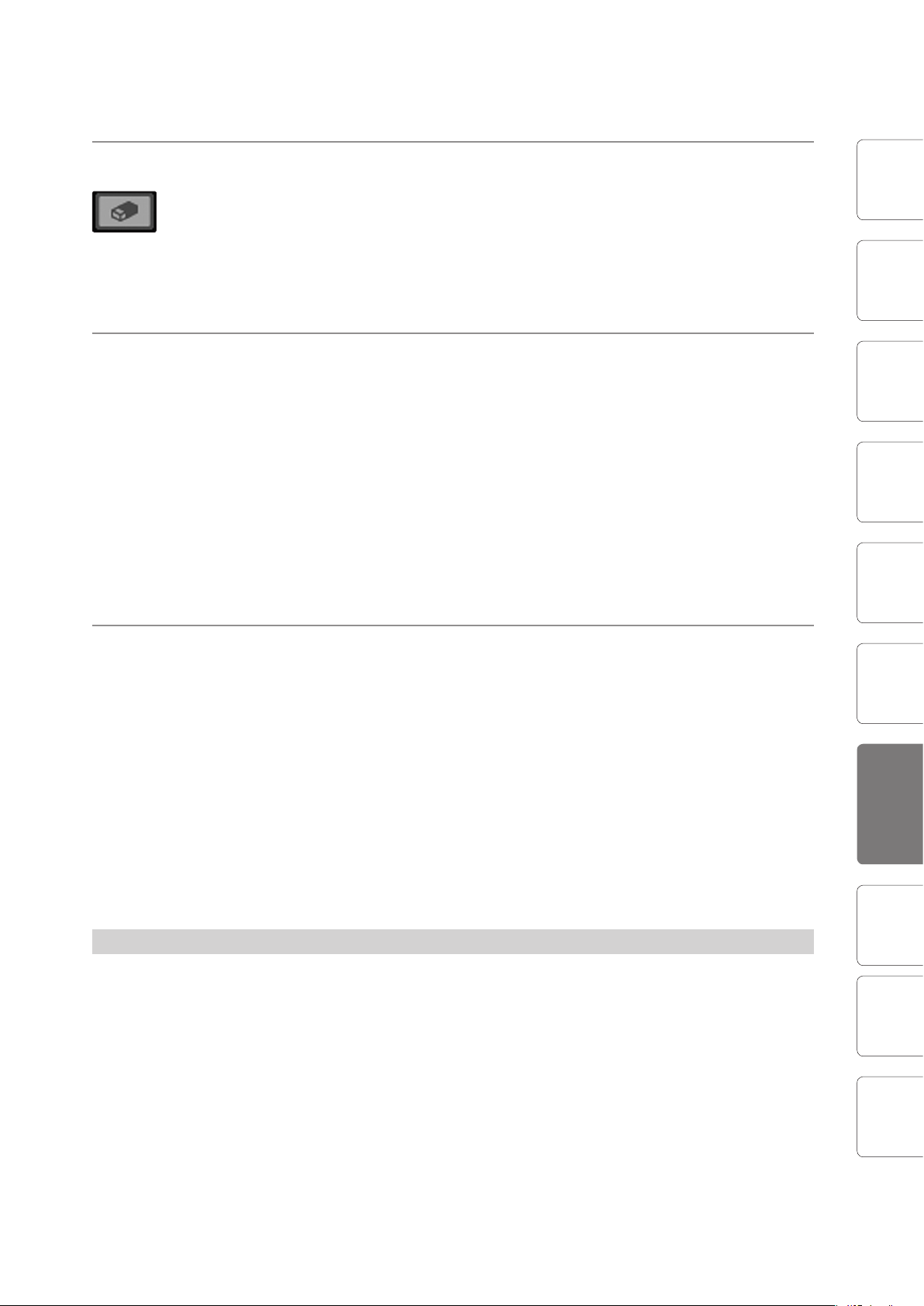
Mode d'emploi
Outil gomme
LOGICIELS — Universal Control, Capture et Studio One Artist 7
Capture 7.3
Actions d'édition courantes
L'outil gomme sert à supprimer un événement audio. Cliquez sur le bouton de
l'outil gomme, ou pressez le [5 du pavé numérique] sur le clavier an de
sélectionner l'outil gomme.
• Pour supprimer n'importe quel événement à l'aide de l'outil gomme, cliquez
simplement sur cet événement. L'outil gomme n'est pas aecté par la sélection
actuelle et ne touche que l'événement sur lequel on clique directement avec cet outil.
Comme avec un traitement de texte et la plupart des autres logiciels, Capture
accepte des actions basiques consistant à couper, copier et coller. Une fois que des
événements ou une plage d'événements ont été sélectionnés, ces actions peuvent
être accomplies comme suit :
• Couper : pressez [Ctrl]/[Cmd]+X sur le clavier pour couper la sélection actuelle.
• Copier : pressez [Ctrl]/[Cmd]+C sur le clavier pour copier la sélection actuelle.
• Coller : une fois qu'une sélection a été coupée ou copiée, pressez [Ctrl]/[Cmd]+P
sur le clavier pour coller la sélection. La sélection sera collée à l'emplacement actuel
du curseur de lecture ou au début de la piste d'où vient la sélection si le curseur de
lecture n'est encore placé nulle part.
Réglages
de niveau
Démarrage rapide :
Vue
d'ensemble
Branchements
CommandesScènes,
menu
presets et
System
Suggestions Écoute pendant l'édition
En production audio, le processus d'édition peut être particulièrement impitoyable.
De petites inexactitudes lorsque vous découpez, déplacez ou eectuez d'autres
actions sur de l'audio enregistré peuvent entraîner des résultats indésirables.
Aussi évident que cela puisse sembler, le fait d'écouter pendant l'édition est
souvent négligé. Par exemple, quand vous déplacez les bords d'une partie vocale
pour supprimer les sons indésirables, il est tentant de faire les éditions en se basant
sur la représentation visuelle de la forme d'onde. Bien que cela puisse parfois
fonctionner, il est préférable d'écouter quand vous redimensionnez les événements
an d'être sûr de ne pas supprimer une partie essentielle des voix. L'écoute de vos
éditions pendant que vous les faites vous fera économiser temps et frustration
dans quasiment tous les cas.
7.3.8 Navigation dans la session de Capture
La possibilité de rapidement naviguer dans certaines zones de votre session est
extrêmement utile durant le processus de mixage. Ce qui suit décrit les façons dont
vous pouvez rapidement naviguer dans votre session.
Défilement
Pour faire déler votre session vers la gauche et la droite dans le temps, cliquez sur
la barre de délement horizontal près du bas de la fenêtre d'édition et tirez-la.
à un
ordinateur
Connexion
Logiciels
Capture et
Universal Control,
InitiationInformations
techniques
StudioLive Artist
Zoom sur la ligne de temps
Vous pouvez faire un zoom avant et arrière sur votre session par rapport au temps
dans la fenêtre d'édition, an que vous puissiez voir la totalité de la longueur de la
session ou simplement une petite région temporelle pour faire des éditions plus
précises. Pour zoomer, eectuez une des actions suivantes :
95
Guide de
dépannage
Page 96

Démarrage rapide :
de niveau
Réglages
d'ensemble
Vue
7 LOGICIELS — Universal Control, Capture et Studio One Artist
7.3 Capture
Cliquez sur la barre de zoom dans le coin inférieur droit de la fenêtre d'édition et
tirez-la vers la gauche ou la droite pour un zoom avant ou arrière.
Pressez [W] sur le clavier pour un léger zoom arrière. Pressez [E] sur le clavier pour
un léger zoom avant.
Cliquez dans la règle temporelle à n'importe quel endroit et tirez vers le bas ou le
haut pour un zoom avant ou arrière.
StudioLive™ 24.4.2 Presonus
System
ordinateur
StudioLive Artist
presets et
menu
à un
Universal Control,
Capture et
Branchements
Commandes Scènes,
Connexion
Logiciels
Emploi des marqueurs
Dans Capture, la ligne des marqueurs sert à placer des marqueurs aux endroits
désirés dans la ligne de temps, après quoi il est facile de naviguer jusqu'aux
marqueurs. Ils sont également utiles lorsque vous exportez votre session en
mixages individuels ou pour travailler dans une autre application d'enregistrement.
La ligne des marqueurs est toujours visible, juste sous la ligne de temps.
Insertion des marqueurs
Pour insérer un nouveau marqueur dans la ligne des marqueurs, pendant la lecture
ou à l'arrêt, cliquez sur le bouton Add Marker (Ajouter marqueur) ou pressez [Insert]
sur le clavier. Chaque nouveau marqueur sera numéroté séquentiellement par
défaut (n°1, n°2, n°3…). Pour renommer un marqueur, double-cliquez dessus dans
la ligne des marqueurs, saisissez un nouveau nom puis pressez [Entrée] sur le clavier.
Navigation entre marqueurs
Il est possible de rapidement faire sauter le curseur de lecture d'un marqueur à
l'autre dans la ligne des marqueurs. Cliquez sur le bouton Previous Marker
(marqueur précédent) dans la barre de transport ou pressez [B] sur le clavier pour
passer au marqueur précédent. Cliquez sur le bouton Next Marker (marqueur
suivant) dans la barre de transport ou pressez [N] sur le clavier pour passer au
marqueur suivant. Sauter jusqu'à des marqueurs durant la lecture permet une
comparaison rapide entre diérentes sections.
Initiation Guide de
Informations
techniques
dépannage
Bouclage
Pour mettre en boucle la lecture de n'importe quelle
plage de votre session Capture, faites ce qui suit :
1. Sélectionnez avec l'outil èche ou avec l'outil plage un
événement ou une plage que vous désirez mettre en boucle.
2. Pressez [P] sur le clavier pour dénir votre sélection
comme plage à boucler. La plage sera indiquée par une
barre dessinée dans la ligne de temps avec un drapeau
gauche et un drapeau droit à chaque extrémité.
3. Cliquez sur le bouton Loop (boucle) dans la barre de
transport ou pressez [L] sur le clavier pour activer le mode
de bouclage. Lancez la lecture avant la n de la plage de
bouclage et lorsque cette dernière est atteinte, la lecture
reprend automatiquement au début de la plage de
bouclage tant que le bouton Loop (boucle) est enclenché.
Activer record (enregistrement) dans la barre de transport désactive le mode
de bouclage et lance l'enregistrement depuis la position actuelle du curseur de
lecture. Il n'est pas possible d'activer le bouclage pendant l'enregistrement.
96
Page 97

Mode d'emploi
LOGICIELS — Universal Control, Capture et Studio One Artist 7
7.3.9 Mixage dans Capture
Capture 7.3
Création d'un mixage
Le mixage est la partie du processus de production durant lequel toutes les pistes
enregistrées sont réunies en mono ou en stéréo. Le but est d'équilibrer les volumes,
les contenus fréquentiels et dynamiques les uns par rapport aux autres an
d'obtenir le son cohérent désiré.
Mixage avec Capture et StudioLive
Aucun mixage ne se fait directement dans Capture. À la place, les sorties
individuelles de chaque piste audio de Capture sont reliées aux retours FireWire de
chaque voie d'entrée correspondante sur la console StudioLive. Par conséquent,
avec les retours FireWire activés pour chaque voie d'entrée de votre console
StudioLive, la sortie de votre session multipiste est routée vers la console
StudioLive où elle peut être mixée comme toute autre entrée audio.
Le processus de création d'un mixage avec Capture et la console StudioLive
est assez simple. Vous faites reproduire vos pistes enregistrées au travers de la
StudioLive et vous enregistrez la sortie générale de la StudioLive dans la piste
audio générale (Main) de Capture. Le processus fonctionne comme suit :
1. Veillez à ce qu'aucune piste audio ne soit armée pour l'enregistrement dans
Capture, et que les retours FireWire de toutes les voies d'entrée de la console
StudioLive soient activés.
Réglages
de niveau
Démarrage rapide :
Vue
d'ensemble
Branchements
CommandesScènes,
menu
presets et
System
Importation de fichiers audio
2. Sélectionnez l'entrée Main et armez l'enregistrement de la piste générale (Main)
dans Capture.
3. Amenez le curseur de lecture au début de la session en cliquant sur le bouton de
retour au début dans la barre de transport.
4. Activez l'enregistrement en cliquant sur le bouton Record de la barre de
transport ; le curseur de lecture doit commencer à avancer de gauche à droite
et l'audio doit être lu au travers de chaque entrée de la console StudioLive.
La piste générale (Main) de Capture doit enregistrer un nouvel événement
audio qui représente le mixage général de la console StudioLive.
Le nouvel événement audio qui a été enregistré depuis la console StudioLive sera
conservé comme un chier WAV stéréo ayant la fréquence d'échantillonnage sur
laquelle est réglée la console StudioLive.
Il est possible d'importer des chiers audio WAV et
AIFF dans votre session. Pour importer un chier
audio, sélectionnez Import Audio File (Importer chier
audio) dans le menu Session an d'ouvrir le menu
Import File (Importer chier). Naviguez jusqu'au chier
désiré et cliquez dessus pour le sélectionner. Puis
cliquez sur Open (Ouvrir) pour importer le chier dans
votre session.
Un événement audio correspondant au chier
importé sera créé et placé sur la piste actuellement
sélectionnée dans votre session, à l'emplacement
actuel du curseur de lecture.
à un
ordinateur
Connexion
Logiciels
Capture et
StudioLive Artist
Universal Control,
InitiationInformations
techniques
Guide de
dépannage
97
Page 98

7 LOGICIELS — Universal Control, Capture et Studio One Artist
7.3 Capture
StudioLive™ 24.4.2 Presonus
de niveau
System
ordinateur
menu
Démarrage rapide :
Réglages
d'ensemble
Vue
Branchements
Commandes Scènes,
presets et
Connexion
à un
Lecteur de préécoute
Lorsque vous parcourez les chiers dans le menu
Import File, il est possible d'écouter les chiers audio
pendant que vous les parcourez grâce au lecteur de
préécoute. Cliquez sur le bouton de lecture (Play) du
lecteur de préécoute pour faire lire le chier audio
actuellement sélectionné. Cliquez sur le bouton Stop
pour arrêter la lecture. Cliquez sur le bouton Loop
(boucle) pour mettre en boucle la lecture du chier
actuellement sélectionné.
Exportation de fichiers audio
Pour exporter l'audio de votre session dans Capture,
naviguez jusqu'à Session/Export to Audio File
(Exporter en chier audio), ou pressez [Ctrl]/[Cmd]+E
sur le clavier an d'ouvrir la fenêtre Export to Audio
File.
Emplacement (Location)
La section supérieure de la fenêtre Export to Audio
File est l'endroit où vous choisissez l'emplacement
et le nom pour le chier audio. Cliquez sur le bouton
du cadre Location pour choisir un emplacement de
chier. Double-cliquez sur le nom de chier (File
name), saisissez un nouveau nom puis pressez Entrée
pour ainsi baptiser le chier.
Universal Control,
StudioLive Artist
Capture et
techniques
dépannage
Logiciels
Initiation Guide de
Informations
Format
Sélectionnez le format du chier audio de mixage
dans la section médiane de la fenêtre Export
to Audio File. Choisissez entre Wave (WAV) et
AIFF puis choisissez la résolution et la fréquence
d'échantillonnage (Sample rate) désirées.
Si vous désirez transférer votre audio sur un CD
audio standard, le chier doit être au format wave
avec une résolution de 16 bits et une fréquence
d'échantillonnage de 44,1 kHz.
Options
La section du bas de la fenêtre Export to Audio File comprend plusieurs options qui
aectent la façon dont le ou les chiers sont créés.
Choisissez entre Export Master et Export Tracks. Export Master n'exportera
que l'audio de la piste Mix en un seul chier audio. Export Tracks exportera
individuellement l'audio de chaque piste dans son propre chier, créant un chier
séparé pour chaque piste.
Choisissez entre Session, Each Marker et Between Selected Markers. L'option
Session exportera la totalité de votre session, c'est-à-dire les points les plus
éloignés jusqu'où s'étendent les événements audio sur une piste. L'option Each
Marker (chaque marqueur) exportera des chiers séparés pour chacune des plages
délimitées par les marqueurs dans la ligne des marqueurs. L'option Between
98
Page 99

Mode d'emploi
LOGICIELS — Universal Control, Capture et Studio One Artist 7
Capture 7.3
Selected Markers exportera un ou plusieurs chiers audio correspondant aux
plages délimitées par deux marqueurs sélectionnés dans la ligne des marqueurs.
Exporter votre mixage final dans un fichier audio
Le moyen le plus courant de publier physiquement des enregistrements est le CD
audio. An de transférer votre mixage nal sur un CD audio, le chier du mixage
doit être un chier WAV 16 bits à 44,1 kHz. Une fois que vous avez enregistré votre
mixage nal sur la piste Mix de Capture, il est recommandé d'exporter la piste Mix
comme chier audio dans ce but. Dans la fenêtre Export to Audio File, vous devez
choisir Export Master et les réglages de format mentionnés ci-dessus pour un CD
audio.
Une fois le chier audio correct de votre mixage exporté, vous pouvez utiliser
n'importe quelle application de gravure de CD pour enregistrer ce mixage sur un
CD audio enregistrable.
Mixage d'une session de Capture dans Studio One
Pour les utilisateurs qui veulent limiter le rôle de Capture à celui d'outil
d'enregistrement des pistes et mixer les pistes enregistrées ultérieurement dans
une application audio numérique (DAW), PreSonus fournit dans ce but avec
votre StudioLive une copie de Studio One Artist. Studio One Artist et Studio
One Pro peuvent ouvrir les fichiers de session de Capture. Tous les marqueurs,
éditions, noms de piste etc. seront préservés, aucun effort supplémentaire ne sera
nécessaire ; lancez simplement Studio One et ouvrez votre session Capture (voir
section 7.4 pour plus de détails).
Réglages
de niveau
Démarrage rapide :
Vue
d'ensemble
Branchements
CommandesScènes,
menu
presets et
System
Mixage d'une session de Capture dans une autre application d'enregistrement
Il a été prévu que certains utilisateurs veuillent utiliser Capture uniquement comme
outil d'enregistrement des pistes et mixer les pistes enregistrées ultérieurement
dans une autre application d'enregistrement. Il y a plusieurs façons de faire cela,
comme décrit ci-dessous.
Sauvegarde d'une session de Capture comme Open TL
De nombreux programmes d'enregistrement audio prennent en charge l'ouverture
d'un type de document appelé Open TL (Open Track List). Un chier Open TL
fournit les références de toutes les pistes audio et de tous les événements audio,
avec leur position dans votre session Capture, an qu'un autre programme audio
puisse automatiquement reconstruire votre session. Cela vous permet d'ouvrir
votre session de Capture et de travailler comme vous le feriez normalement dans
votre application d'enregistrement favorite.
Pour sauvegarder une version Open TL de votre session, sélectionnez Save Session
As (Sauvegarder Session sous) dans le menu File (chier) de Capture. Nommez le
chier comme d'habitude et choisissez Open TL (*.tl) dans le sélecteur de type Save
As Type.
Cliquez sur Save (Sauvegarder) pour sauvegarder votre session comme document
Open TL et conrmez la commande en cliquant sur Yes (Oui) dans la fenêtre de
conrmation. Ce chier sera par défaut placé dans votre dossier de session et
n'écrasera pas le chier de session d'origine. Notez que le format Open TL ne
sauvegarde pas vos marqueurs.
à un
ordinateur
Connexion
Logiciels
Capture et
StudioLive Artist
Universal Control,
InitiationInformations
techniques
Guide de
dépannage
99
Page 100

7 LOGICIELS — Universal Control, Capture et Studio One Artist
7.3 Capture
StudioLive™ 24.4.2 Presonus
de niveau
System
ordinateur
menu
Démarrage rapide :
Réglages
d'ensemble
Vue
Branchements
Commandes Scènes,
presets et
Connexion
à un
Importer directement les fichiers audio de la session de Capture
Certaines applications d'édition audio (par exemple des stations de travail audio
numériques ou DAW) n'acceptent pas le format Open TL, ce qui limite les options
lorsque vous importez des sessions créées dans d'autres programmes. Dans ce
cas, vous devez manuellement importer les événements audio de votre session de
Capture dans l'application d'édition audio, en utilisant tous les moyens possibles
dans ce programme. Référez-vous à la documentation de votre logiciel pour plus
d'informations sur ce processus.
Notez que dans certains cas, vous pouvez avoir plusieurs événements audio pour
une piste donnée, plutôt qu'un seul événement audio continu. Dans ce cas, il est
fortement recommandé de d'abord exporter l'audio de chaque piste avant de
tenter l'importation dans un programme d'édition audio, comme décrit dans le
paragraphe Exportation de chiers audio de cette section.
Vous veillerez à ce que l'option d'exportation des
pistes (Export Tracks) soit sélectionnée dans la fenêtre
Export Audio File pour que résultat du processus soit
un seul chier audio continu pour chaque piste de la
session.
Une fois que vous avez des chiers audio continus
uniques pour chaque piste, l'importation directe des
chiers dans un éditeur audio est beaucoup plus
facile. Tout ce qu'il vous faut pour reconstruire votre
session de Capture, c'est aligner chaque chier sur le
même temps de départ.
Universal Control,
StudioLive Artist
Capture et
techniques
dépannage
Logiciels
Initiation Guide de
Informations
100
